Page 1
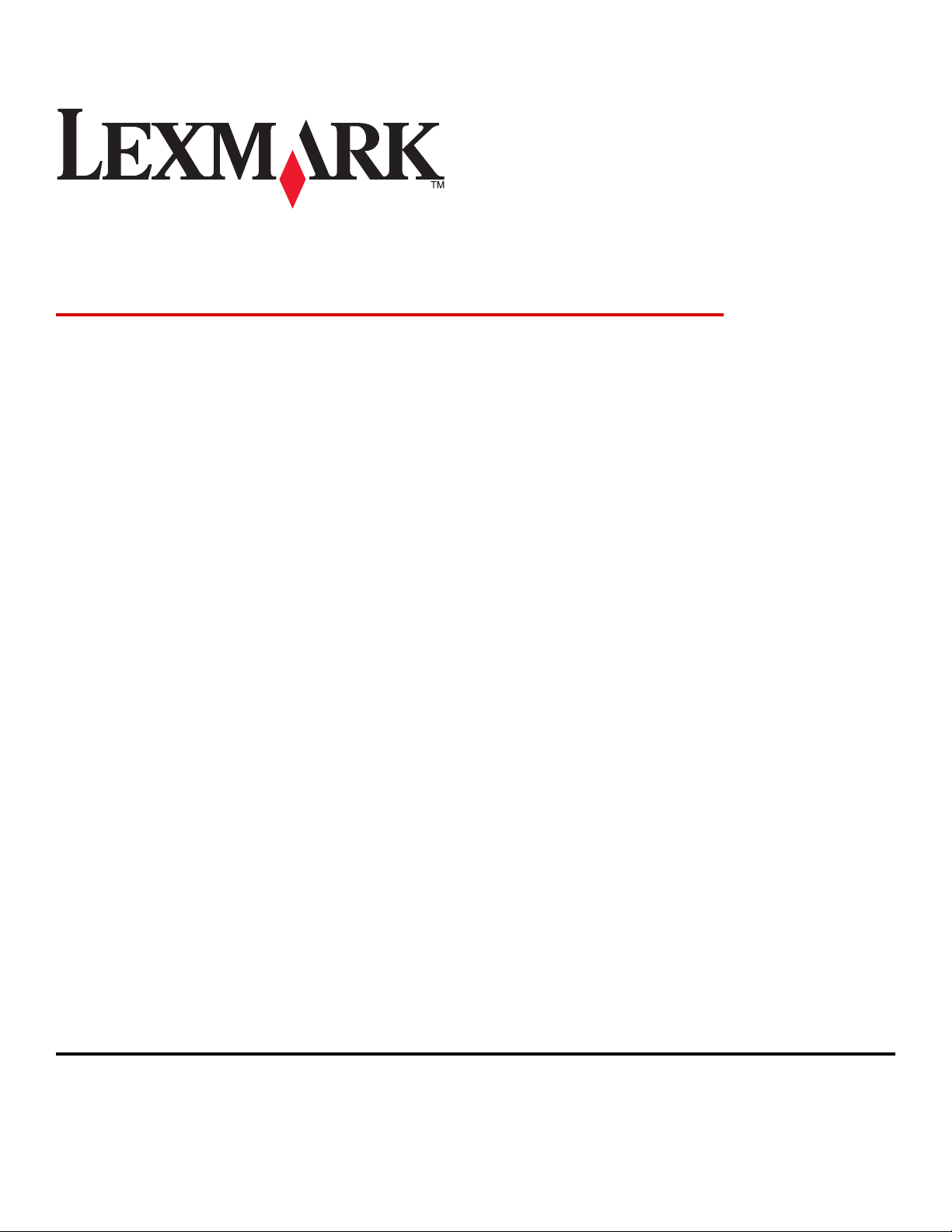
Forms Printer 2500 -sarja
Käyttöopas
Heinäkuu 2007 www.lexmark.com
Lexmark ja Lexmark-logo ovat Lexmark International Inc:n Yhdysvalloissa ja/tai muissa maissa rekisteröityjä tavaramerkkejä.
Kaikki muut tavaramerkit ovat omistajiensa omaisuutta.
© 2007 Lexmark International, Inc.
Kaikki oikeudet pidätetään.
740 West New Circle Road
Lexington, Kentucky 40550
Page 2
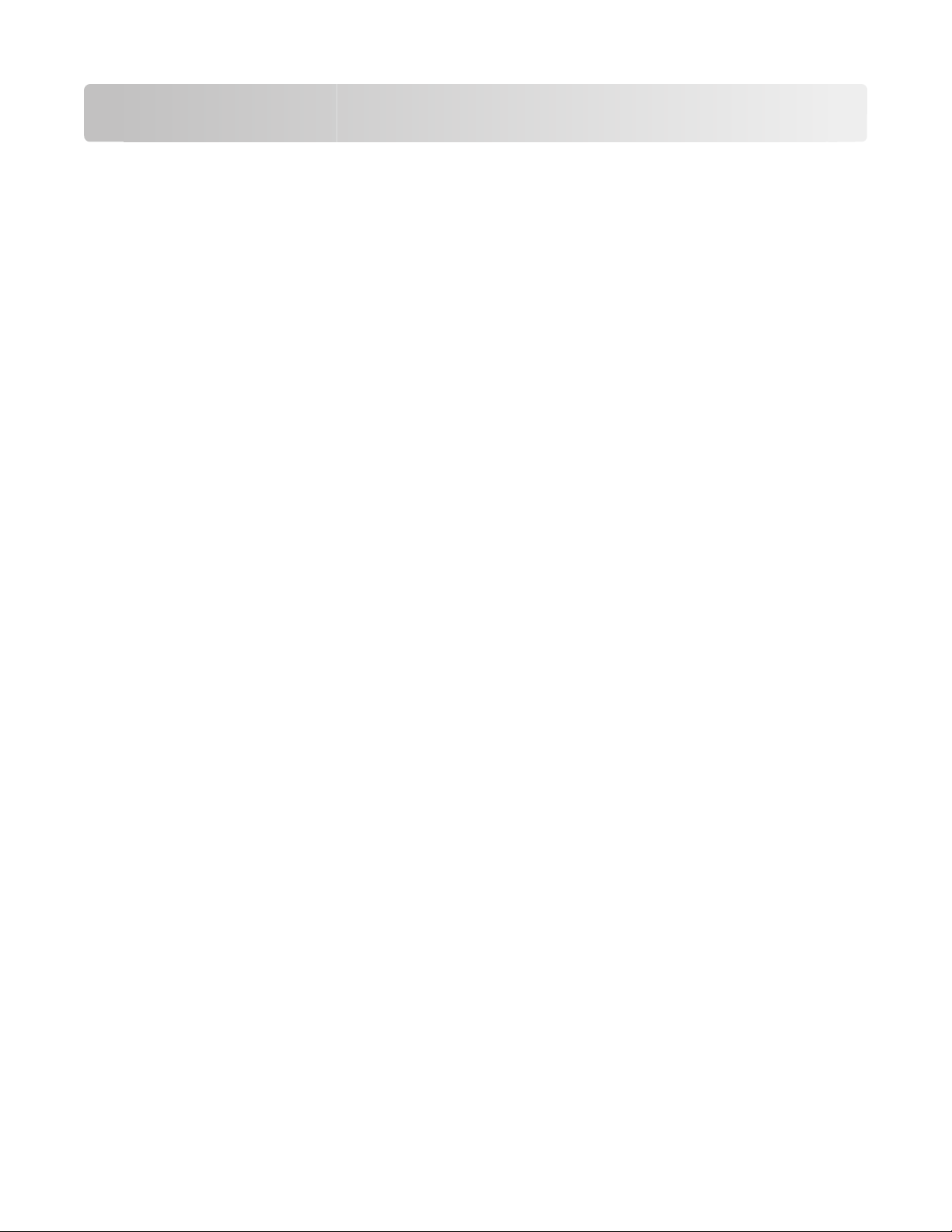
Sisällys
Turvaohjeet.........................................................................................7
Tietoja tulostimesta...........................................................................8
Yleistietoja tulostimesta......................................................................................................................................................8
Ohjauspaneelin ohjekaavainten käyttäminen............................................................................................................9
Tulostimen ominaisuudet ja toiminnot.......................................................................................................................10
Testisivun tulostaminen....................................................................................................................................................13
Verkkoasetussivun tulostaminen...................................................................................................................................14
Tulostaminen Windows- tai DOS-käyttöjärjestelmässä........................................................................................15
IBM-emulointitilan käyttäminen....................................................................................................................................15
Epson-emulointitilan käyttäminen...............................................................................................................................16
Okidata MICROLINE -emulointitilan käyttäminen...................................................................................................16
Ohjauspaneelin käyttäminen.........................................................17
Ohjauspaneelin painikkeet..............................................................................................................................................17
Ohjauspaneelin valojen merkitys..................................................................................................................................19
Tulostimen käynnistäminen tai sammuttaminen....................................................................................................20
Paperin siirtäminen eteenpäin.......................................................................................................................................20
Load/Unload (Lisää/Poista) -toiminnon käyttäminen............................................................................................20
Ohjauspaneelin lukitseminen ja avaaminen.............................................................................................................20
Traktoritilan valitseminen.................................................................................................................................................21
Fontin valitseminen ja lukitseminen............................................................................................................................21
Fontin lukituksen poistaminen.......................................................................................................................................21
Tiheyden valitseminen ja lukitseminen.......................................................................................................................22
Tiheyden lukituksen poistaminen käytöstä...............................................................................................................22
Paperin lisääminen...........................................................................23
Lomakkeen paksuuden säätövipu................................................................................................................................23
Paperiradat.............................................................................................................................................................................25
Tear Off (Repäisykohta) -toiminnon käyttäminen...................................................................................................25
Jatkolomakepaperin lisääminen....................................................................................................................................26
Jatkolomakkeiden lisääminen työntötraktorilla.................................................................................................................. 26
Jatkolomakkeen lisääminen edestä vetotraktorilla............................................................................................................ 29
Jatkolomakepaperin lisääminen alhaalta vetotraktorilla................................................................................................. 32
Katkaistavien lomakkeiden lisääminen.......................................................................................................................37
Sisällys
2
Page 3
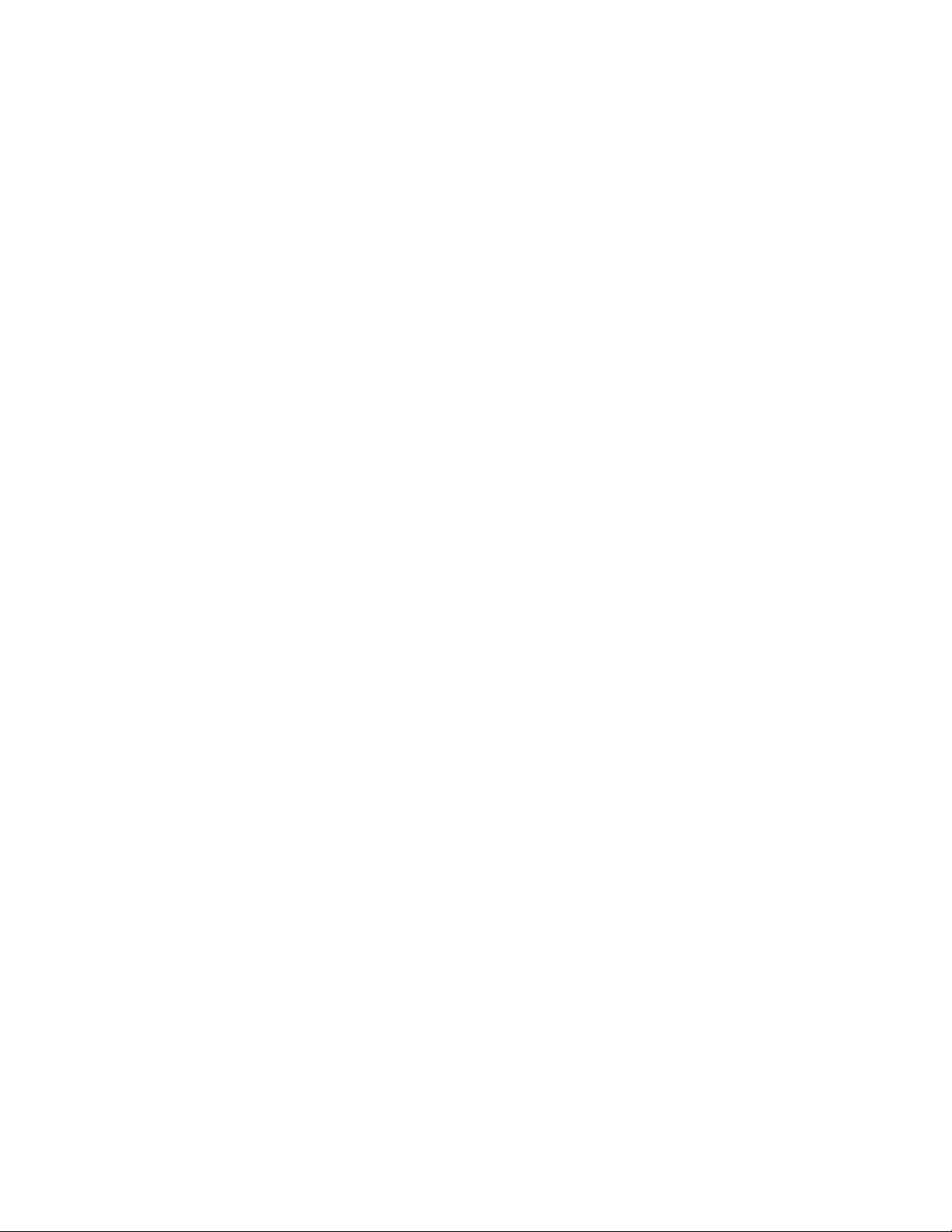
Katkaistavan lomakepaperin tai kirjekuorien lisääminen manuaalisesti.................................................................... 37
Vasemman marginaalin kohdistaminen ................................................................................................................................ 39
Lomakkeen yläreunan asettaminen.............................................................................................................................40
Jatkolomakkeen yläreunan asettaminen työntömallissa................................................................................................. 40
Jatkolomakkeen yläreunan asettaminen vetoasennossa ................................................................................................ 41
Katkaistavan lomakepaperin tai kirjekuoren yläreunan asettaminen......................................................................... 41
Makron lomakkeen yläosan määrittäminen ......................................................................................................................... 42
Paperi- ja erikoismateriaaliopas....................................................43
Tulostimen tukemat paperilajit ja -koot......................................................................................................................43
Traktorin kohdan muuttaminen...................................................44
Työntötraktorin kohta........................................................................................................................................................44
Vetotraktorin kohta.............................................................................................................................................................44
Työntötraktorin muuttaminen vetoasentoon..........................................................................................................45
Vetotraktorin muuttaminen työntöasentoon...........................................................................................................46
Setup (Asetus) -tila ja valikon asetukset......................................48
Asetustilan käyttäminen...................................................................................................................................................48
Valikkoasetusten muuttaminen (esimerkki)..............................................................................................................49
Setup (Asetus) -tila - Päävalikko.....................................................................................................................................50
Päävalikon asetukset ..................................................................................................................................................................... 50
Forms Macro Options (Lomakkeiden makroasetukset).................................................................................................... 51
Data Options (Data-asetukset)................................................................................................................................................... 53
Control Options (Hallinta-asetukset) ....................................................................................................................................... 54
Emulation Options (Emulointi-asetukset).............................................................................................................................. 55
Interface Options (Liitäntäasetukset) ...................................................................................................................................... 56
Tulostimen ylläpito..........................................................................57
Tarvikkeiden tilaaminen....................................................................................................................................................57
Värinauhakasetin poistaminen.......................................................................................................................................57
Tulostimen puhdistaminen.............................................................................................................................................57
Lexmark-tuotteiden kierrättäminen.............................................................................................................................58
Ylläpidollinen tuki.............................................................................59
Tehdasasetusten palauttaminen...................................................................................................................................59
IPSec-tuki................................................................................................................................................................................60
SNMPv3-tuki..........................................................................................................................................................................60
802.1x-todennuksen käyttäminen................................................................................................................................61
Sisällys
3
Page 4
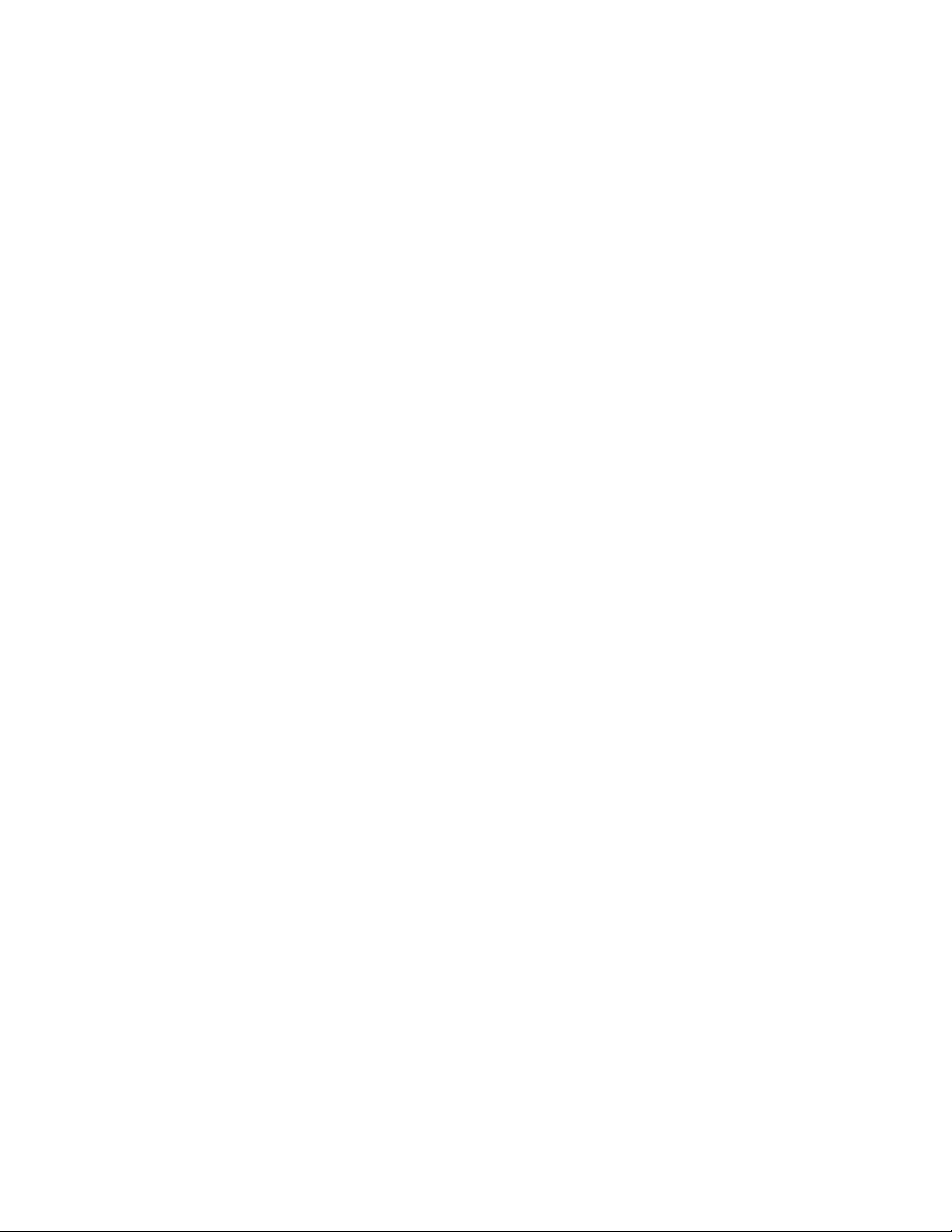
Vianmääritys.....................................................................................62
Vastaamattoman tulostimen tarkistaminen..............................................................................................................62
Tulostimen testaaminen...................................................................................................................................................62
Tulostimen tilan tarkistaminen.......................................................................................................................................63
Merkkien (kaksisuuntainen) kohdistaminen..............................................................................................................65
Tulostusongelmien ratkaiseminen................................................................................................................................67
Tulostimen testaus toimii, mutta tulostin ei tulosta, kun se on liitetty tietokoneeseen....................................... 67
Tulostimesta kuuluu kova ääni .................................................................................................................................................. 67
Tulostimesta kuuluu toimintaääntä, mutta se ei tulosta.................................................................................................. 67
Tulostimen äänimerkit.................................................................................................................................................................. 67
Tulostin siirtyy repäisykohtaan, ennen kuin tulostustyö on valmis ............................................................................. 67
Muut kuin Start/Stop-, FormFeed- (Lomakkeen syöttö), Tear Off- (Repäisykohta) ja Load/Unload
(Lisää/Poista) -painikkeet eivät toimi ................................................................................................................................. 68
Tulostimen virta on kytketty, mutta virran merkkivalo ei pala....................................................................................... 68
Vasen marginaali siirtyy oikealle tulostamisen aikana...................................................................................................... 68
Väärä rivin pituus: rivit eivät ala vasemmasta marginaalista .......................................................................................... 68
Tulostusnopeus hidastuu ............................................................................................................................................................ 69
Tulostin tulostaa virheellisiä merkkejä, vasen marginaali muuttuu tai tulostus pysähtyy .................................. 69
Tulostus jatkuu jatkolomakkeen reunojen ulkopuolelle.................................................................................................. 69
Valittu fontti tai tiheys ei tulostu tai muuttuu...................................................................................................................... 69
Paperinsyöttöongelmien ratkaiseminen....................................................................................................................69
Tulostimessa on paperitukos...................................................................................................................................................... 69
Automaattisessa arkinsyöttölaitteessa on paperitukos.................................................................................................... 70
Automaattiseen arkinsyöttölaitteeseen asetettu paperi aiheuttaa paperitukoksen tulostimen
syöttörulliin ................................................................................................................................................................................. 70
Traktorin 2 syöttölaitteen paperitukos ................................................................................................................................... 70
Tulostin ei syötä paperia .............................................................................................................................................................. 71
Paperi ei syöty valinnaisesta traktori 2 -syöttölaitteesta .................................................................................................. 71
Tulostin ei syötä paperia automaattisesta arkinsyöttölaitteesta................................................................................... 71
Valinnainen traktori 2 -syöttölaite asettaa paperin väärin lomakkeen yläreunaan ................................................ 72
Automaattinen syöttölaite syöttää paperin väärällä nopeudella ................................................................................. 72
Automaattinen arkinsyöttölaite asettaa paperin väärään kohtaan lomakkeen yläreunassa.............................. 72
Automaattisesta arkinsyöttölaitteesta syötetty paperi tulostuu vinoon ................................................................... 72
Automaattinen arkinsyöttölaite syöttää samanaikaisesti useita arkkeja ................................................................... 72
Tulostuslaatuongelmat.....................................................................................................................................................73
Tuloste on liian vaalea................................................................................................................................................................... 73
Tulosteesta puuttuu pisteitä tai tulostuslaatu on heikko ................................................................................................ 73
Merkit tulostuvat väärin tai puuttuvat .................................................................................................................................... 74
Lomakkeissa on tahroja tai tulostusjälki on liian tumma ................................................................................................. 74
Sivun rivien määrä on virheellinen........................................................................................................................................... 74
Grafiikka ei tulostu.......................................................................................................................................................................... 75
Väärä riviväli tai ylitulostuminen............................................................................................................................................... 75
Sisällys
4
Page 5
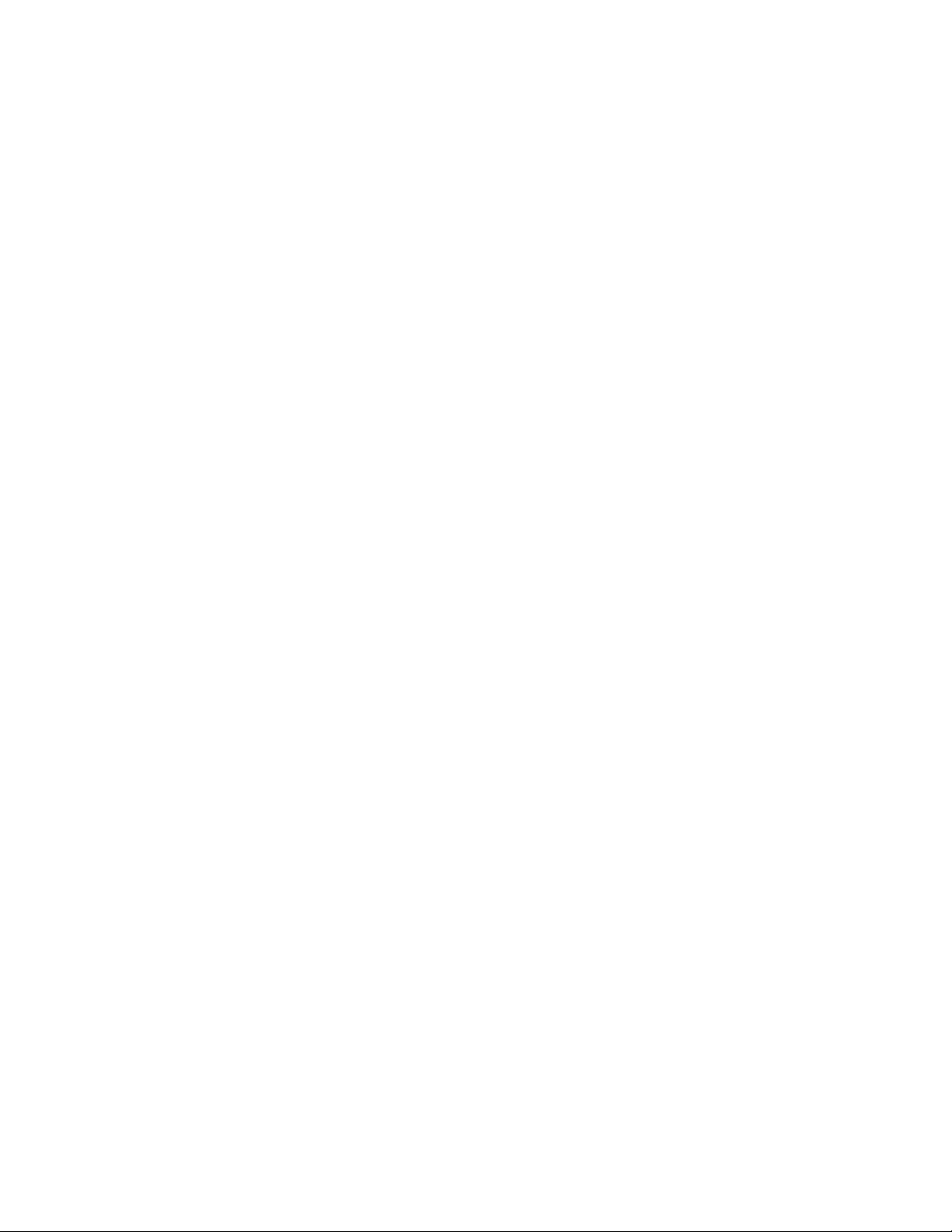
Yhteyden ottaminen asiakastukeen.............................................................................................................................75
Tiedotteet..........................................................................................76
Painosta koskeva tiedote..................................................................................................................................................76
Virrankulutus.........................................................................................................................................................................78
Hakemisto..........................................................................................80
Sisällys5
Page 6
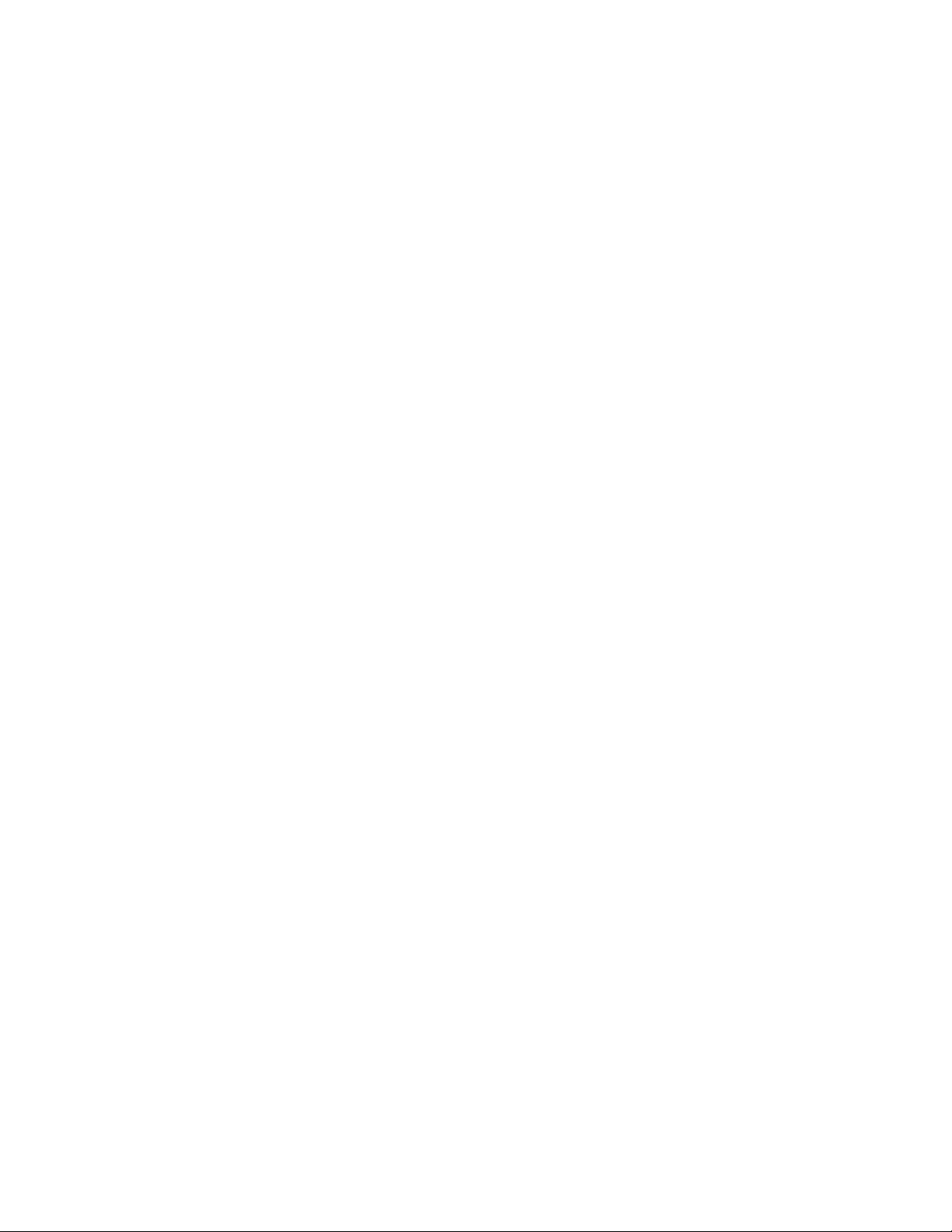
6
Page 7
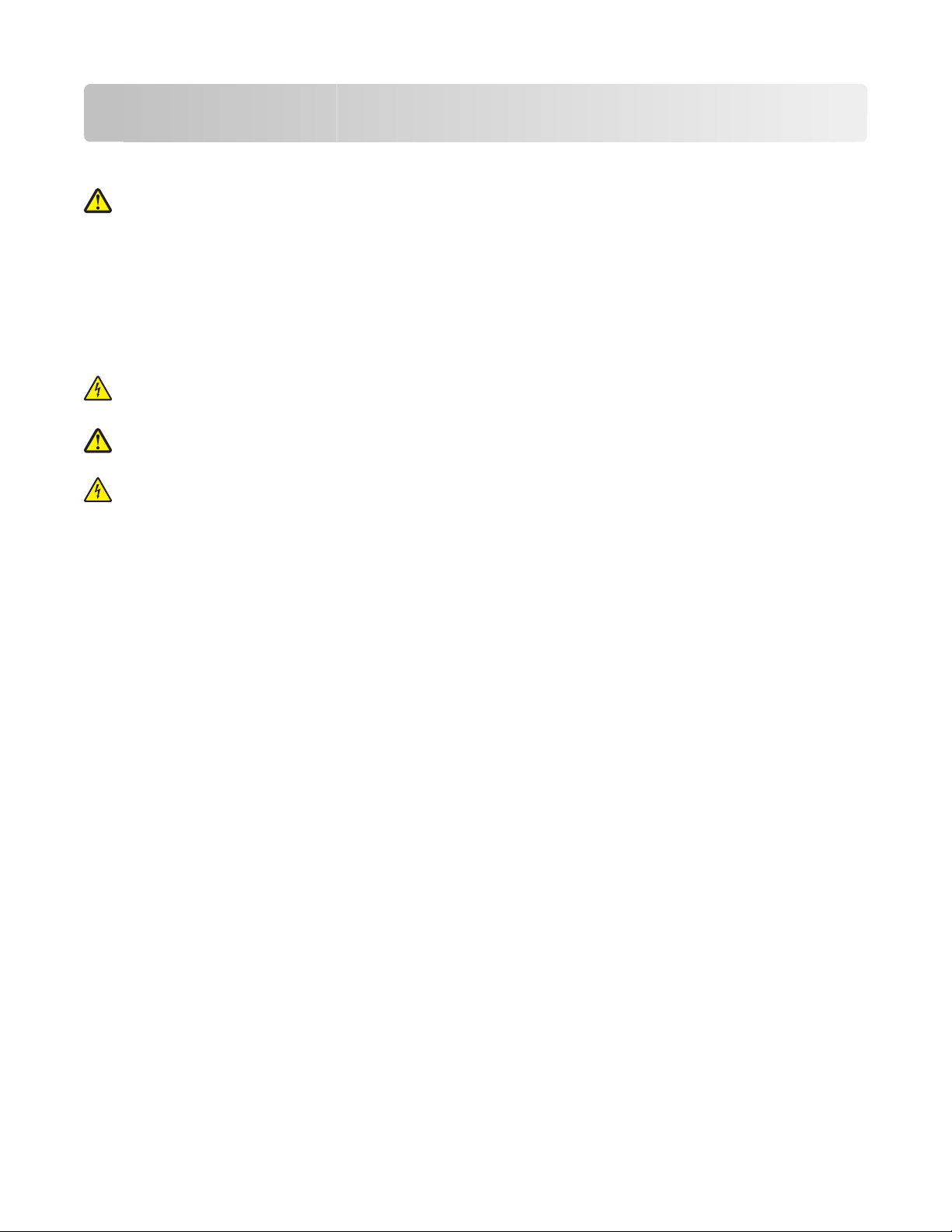
Turvaohjeet
Kytke muuntajan virtajohto maadoitettuun sähköpistokkeeseen, joka on lähellä ja helposti saatavilla.
VAARA—LOUKKAANTUMISVAARA: Älä kierrä, solmi tai rusenna virtajohtoa äläkä aseta sen päälle painavia
esineitä. Älä altista virtajohtoa hiertymiselle tai paineelle. Älä jätä virtajohtoa puristukseen esimerkiksi
huonekalujen ja seinän väliin. Jos virtajohtoa käytetään väärin, siitä voi seurata tulipalon tai sähköiskun vaara.
Tutki virtajohto säännöllisesti vaurioiden varalta. Irrota virtajohto pistorasiasta ennen tutkimusta.
Kun tarvitset huolto- tai korjauspalveluja, käänny ammattilaisten puoleen.
Tämä tuote on suunniteltu, testattu ja hyväksytty siten, että se täyttää tiukat maailmanlaajuiset turvastandardit, kun
siinä käytetään Lexmark-osia. Joidenkin muiden osien turvallisuusominaisuudet eivät välttämättä ole ilmeisiä.
Lexmark ei ole vastuussa, jos tuotteessa käytetään muita vaihto-osia.
VAARA—SÄHKÖISKUN VAARA: Älä asenna laitetta tai tee sähkö- tai kaapeliliitäntöjä (kuten virtajohto tai
puhelin) myrskyn aikana.
VAARA—LOUKKAANTUMISVAARA: Tulostuspää saattaa olla kuuma. Anna sen jäähtyä, ennen kuin kosketat
sitä.
VAARA—SÄHKÖISKUN VAARA: Varmista, että kaikki ulkoisten liitäntöjen liittimet (kuten Ethernet- ja
puhelinliittimet) on kytketty merkittyihin liitäntäportteihinsa.
Turvaohjeet
7
Page 8
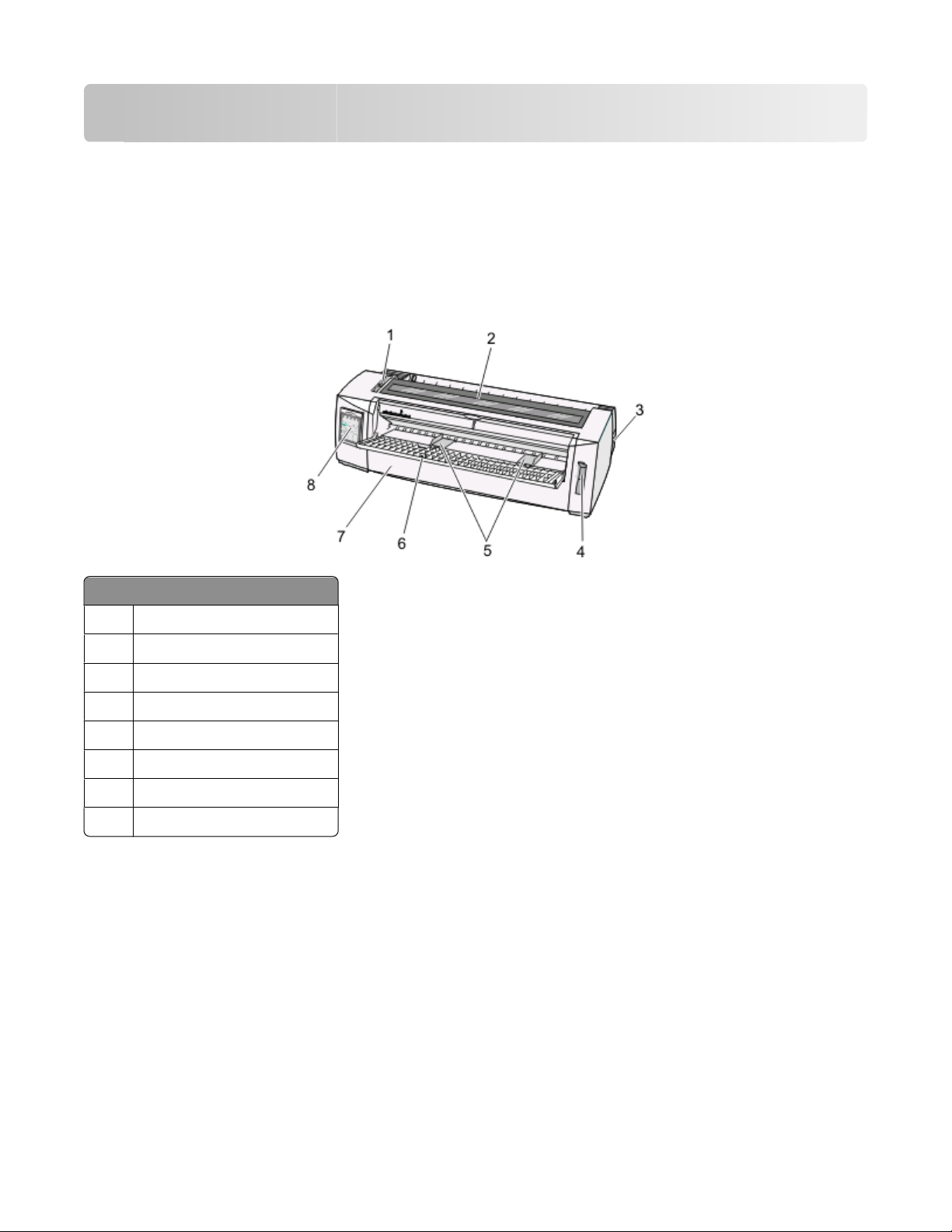
Tietoja tulostimesta
Yleistietoja tulostimesta
LexmarkTMForms Printer 2500 -sarjan tulostimet ovat saatavina 9- ja 24-neulaisina kapea- ja leveätelaisina malleina.
Tulostin voi näyttää hieman erilaiselta kuin kuvan tulostin valitun mallin mukaan.
Tulostin edestä
Tuotteen nimi
Paksuuden säätövipu
1
2 Värikasetin kansi
Virtakytkin
3
Paperin valitsin
4
Paperinohjaimet
5
Käsinsyöttölokero
6
7 Etukansi
Control panel (Ohjauspaneeli)
8
Tietoja tulostimesta
8
Page 9
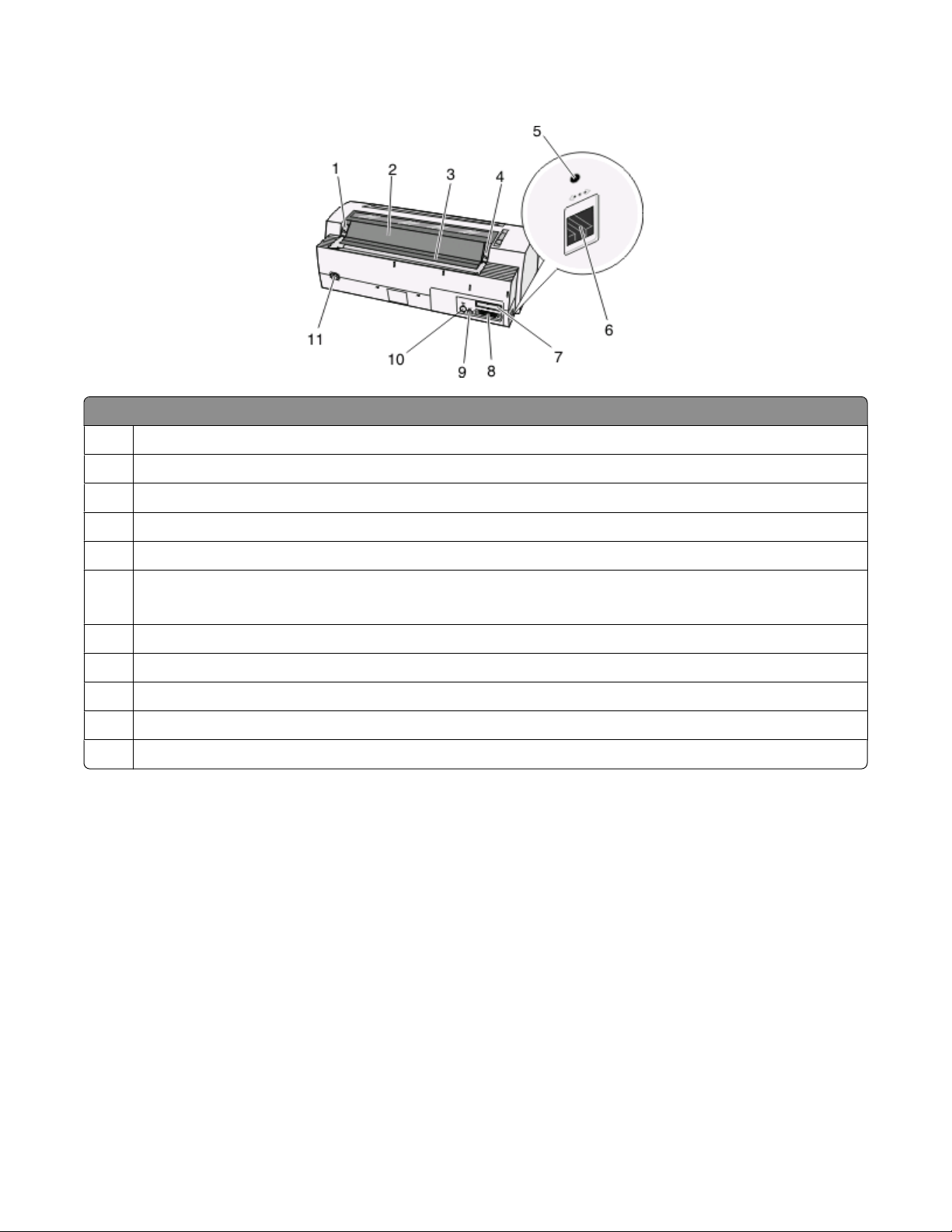
Tulostin takaa
Tuotteen nimi
1 Värikasetin kannen salpa
Äänisuojus
2
Repäisypalkki
3
Värikasetin kannen salpa
4
Upotettu verkkopainike
5
6 Verkkoliitin
Varoitus — Vaurioitumisen mahdollisuus: Verkkoliittimeen saa koskea vain, kun tulostimen virta on katkaistu.
Valinnainen sarjaliitännän katkaisu
7
8 Rinnakkaisliitin
USB-liitin
9
Valinnaisen traktorin 2 liittimen katkaisu
10
Virtajohdon liitin
11
Ohjauspaneelin ohjekaavainten käyttäminen
Lexmark Forms Printer 2500 -sarjan tulostimissa voi käyttää erikielisiä ohjauspaneelin ohjekaavaimia.
Huomautus: Ohjauspaneelin tasoille 1 ja 2 on omat ohjekaavaimensa.
Ohjauspaneelin ohjekaavainten kiinnittäminen:
1 Irrota tason 1 ohjekaavaimen takaosan suojamuovi ja aseta ohjekaavain ohjauspaneelin tason 1 päälle.
2 Siirry tasolle 2 avaamalla ohjauspaneelin kansi.
3 Irrota tason 2 ohjekaavaimen takaosan suojamuovi ja aseta ohjekaavain ohjauspaneelin tason 2 päälle.
4 Sulje ohjauspaneelin kansi.
Tietoja tulostimesta
9
Page 10
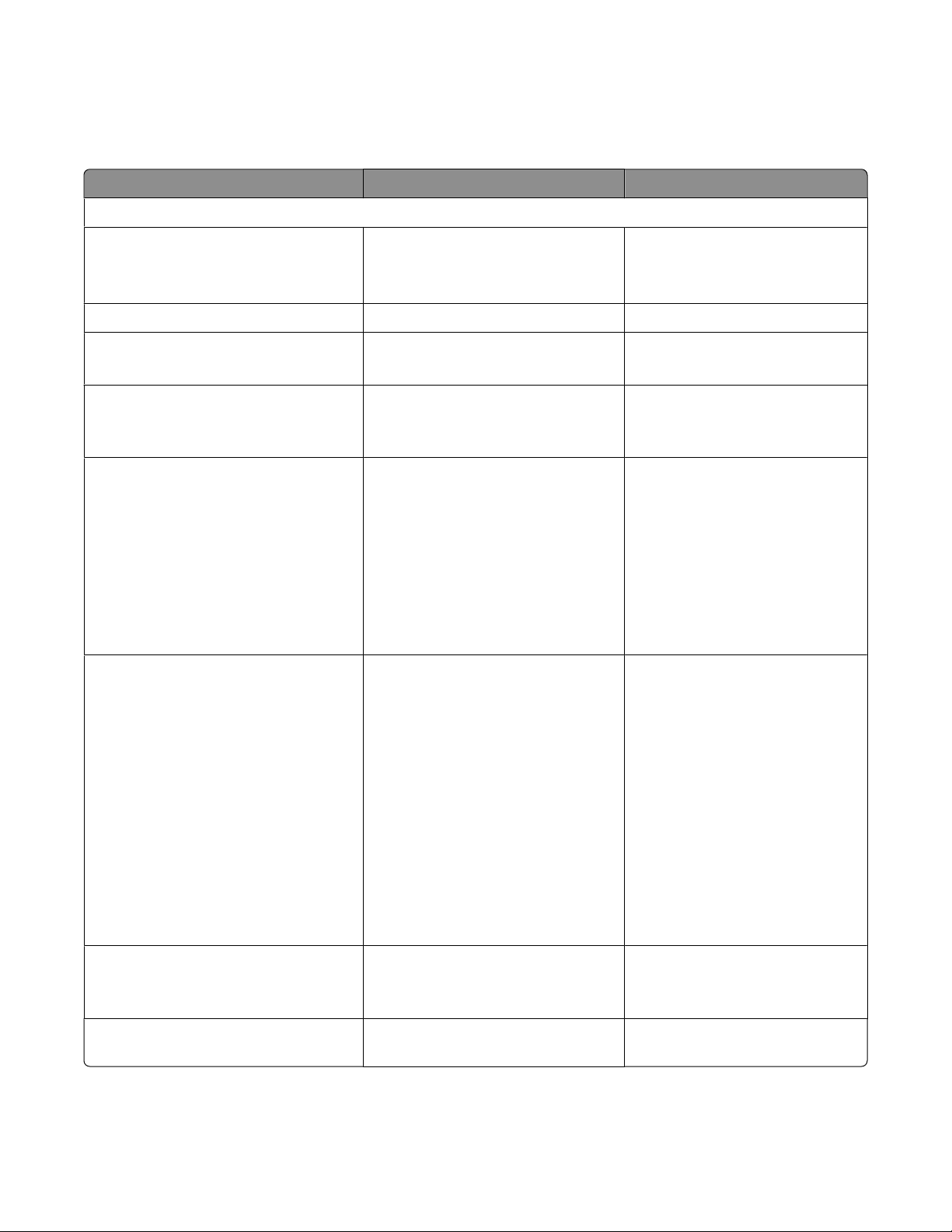
Tulostimen ominaisuudet ja toiminnot
Tulostimen ominaisuudet malleittain
Ominaisuus/toiminto 2580/2581 2590/2591
Tulostaminen useilla nopeuksilla
FastDft (Fast Draft, Nopea luonnos)
• 10 merkkiä tuumalla (cpi)
• 440 merkkiä sekunnissa (cps)
• 520 cps
• 410 cps
• 520 cps
• 12 cpi
Draft (Vedos) 309 cps 274 cps
Courier
Gothic
Merkkien tiheys
Huomautus: Fast Draft (Nopea luonnos)
tukee vain 10, 12 ja 15 cpi:n tiheyksiä.
Vakiofontit
77 cps (Near-Letter-Quality -tila) 91 cps (Letter-Quality -tila)
Tulostaa 10, 12, 15, 17 ja 20 cpi:n tiheydellä ja suhteutetulla tiheysvälillä
• Fast Draft (Nopea luonnos)
• Draft (Vedos)
• Gothic
• Courier
Tulostaa 10, 12, 15, 17, 20 ja 24 cpi:n
tiheydellä ja suhteutetulla tiheysvälillä
• Fast Draft (Nopea luonnos)
• Draft (Vedos)
• Gothic
• Courier
• Prestige
• Presentor
• Orator
• Script
Tulostustyylit
Huomautus: Tämä toiminto on käytettä-
vissä tulostinkomentojen avulla.
Korostustoiminnot:
• Double-high (Tuplakorkea)
• Double-strike (Tuplaviiva)
• Double-wide (Tuplaleveä)
• Emphasized (Korostettu)
• Italics (Kursiivi)
• Overscore (Päälleviivattu)
• Subscript (Alaindeksi)
• Superscript (Indeksi)
• Underline (Alleviivattu)
Korostustoiminnot:
• Double-high (Tuplakorkea)
• Double-strike (Tuplaviiva)
• Double-wide (Tuplaleveä)
• Emphasized (Korostettu)
• Italics (Kursiivi)
• Overscore (Päälleviivattu)
• Subscript (Alaindeksi)
• Superscript (Indeksi)
• Underline (Alleviivattu)
• Shading (Varjostettu)
• Outline (Ääriviivat)
Kuvien tulostaminen
Huomautus: Tämä toiminto tukee saata-
villa olevia kuvankäsittelyohjelmia.
Moniosaiset lomakkeet
Tarkkuus enintään 144 x 240 dpi (dots
per inch, pistettä tuumalla)
Tulostaa alkuperäisen ja viisi kopiota
(kuusiosainen lomakepaperi)
Tietoja tulostimesta
10
Tarkkuus enintään 360 x 360 dpi
Tulostaa alkuperäisen ja kolme
kopiota (neliosainen lomakepaperi)
Page 11
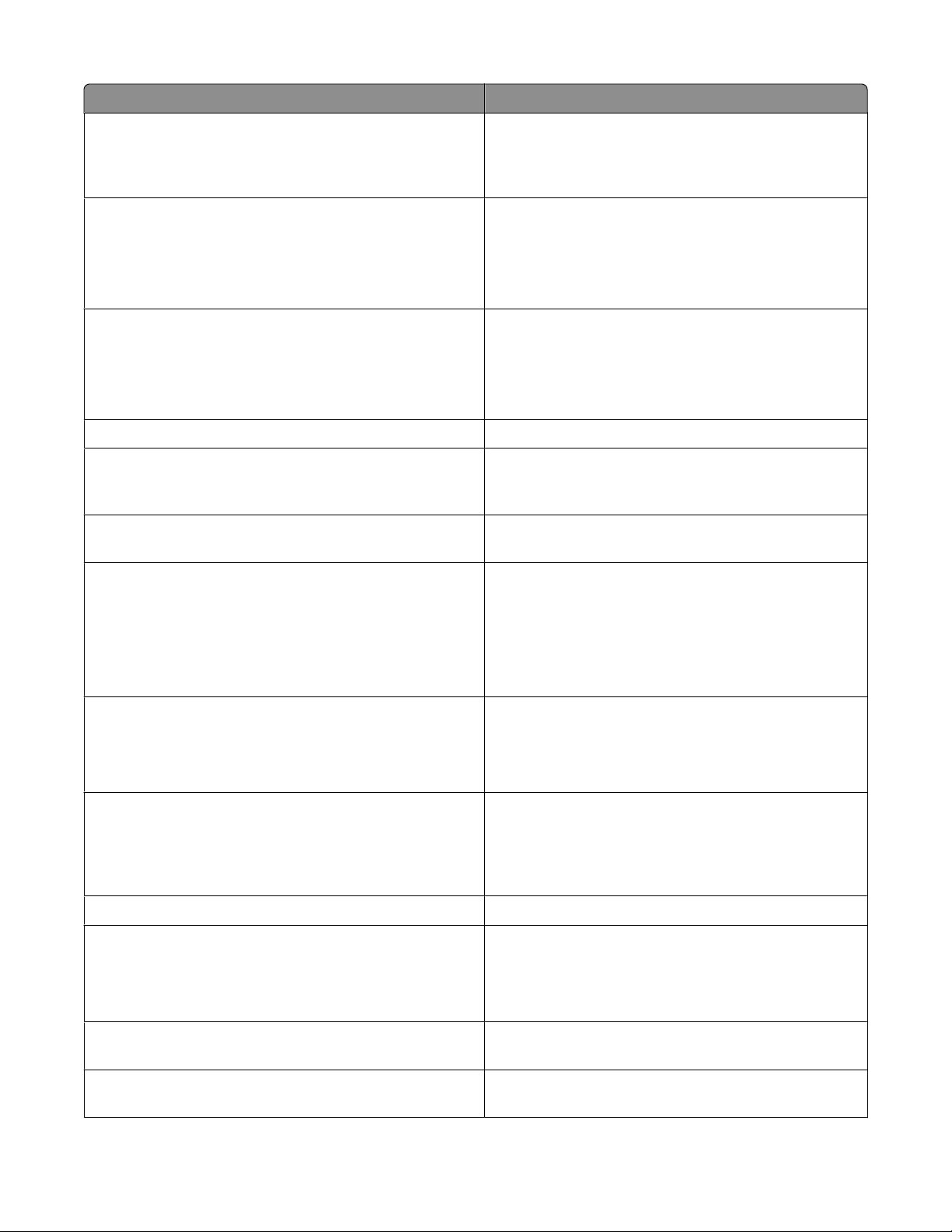
Ominaisuus/toiminto Kaikki mallit
Control panel (Ohjauspaneeli) Load/Unload (Lisää/Poista)-, Tear Off (Repäisykohta)-, Font
(Fontti)-, Setup (Asennus)-, Pitch (Tiheys)- ja Macro (Makro)
-painike sekä paperin siirtotoimintojen painikkeet Ohjauspaneelin valot ilmaisevat nykyisen tilan.
Font lock (Fontin lukitus)
• Lukitsee ohjauspaneelista valitun fontin, jotta ohjelma
ei muuta fonttia.
• Fontin lukitus poistuu käytöstä, kun tulostin sammu-
tetaan, ellei sitä ole asetettu tulostimen oletusasetukseksi.
Pitch lock (Tiheyden lukitus)
• Lukitsee ohjauspaneelista valitun tiheyden, jotta
ohjelma ei voi muuttaa tiheyttä
• Tiheyden lukitus poistuu käytöstä, kun tulostin
sammutetaan, ellei toimintoa ole asetettu tulostimen
oletusasetukseksi.
Load/Unload (Lisää/Poista) Lisää ja poistaa (traktorilla syötetyn) jatkolomakepaperin
Macro function (Makro-toiminto) Tulostin pystyy tallentamaan neljä erilaista asiakirja-
muotoa, mikä helpottaa laitteen toimintaa käytettäessä
erityylisiä esipainettuja lomakkeita.
Katkaistavan lomakkeen manuaalinen etusyöttö Mahdollistaa katkaistavan lomakepaperin tai kirjekuorten
tulostamisen
Repäisypalkki
• Auttaa poistamaan tulostetun jatkolomakkeet katkai-
suviivan kohdasta
• Auttaa repäisemään lomakkeet, joissa ei ole katkaisu-
viivaa
• Vähentää käytettävän paperin määrää ja siten myös
kustannuksia
Säädettävä traktori Auttaa käsittelemään jatkolomakepaperia ilman lisävarus-
teiden hankkimista. Traktori voidaan säätää toimimaan
• työntötraktorina
• vetotraktorina
Ohjauspaneelin poistaminen käytöstä Rajaa ohjauspaneelin toimintojen käyttämisen vain
Start/Stop-, FormFeed (Lomakkeen syöttö)-, Tear Off
(Repäisykohta)- ja Load/Unload (Lisää/Poista) -painikkeisiin. Samalla voidaan estää kokemattomien käyttäjien
vahingossa tekemät muutokset lomakkeen asetuksiin
Värikasetti Sisältää kankaisen värinauhan
Tulostintestit
• Power-on -käynnistystestaus
• Printer test page (Tulostimen testisivu)—Määrittää,
onko laitteen toiminnassa vikoja
• Demonstration Print (Testisivu)
Laatikot ja viivapiirrokset Tulostaa taulukot, kaaviot ja muut kuvat tulostimen
näytössä näkyvän kuvion mukaan
Kreikkalaiset ja matemaattiset merkit Tulostaa erilaisia matemaattisia merkkejä, kuten ala- ja
yläindeksejä
Tietoja tulostimesta
11
Page 12
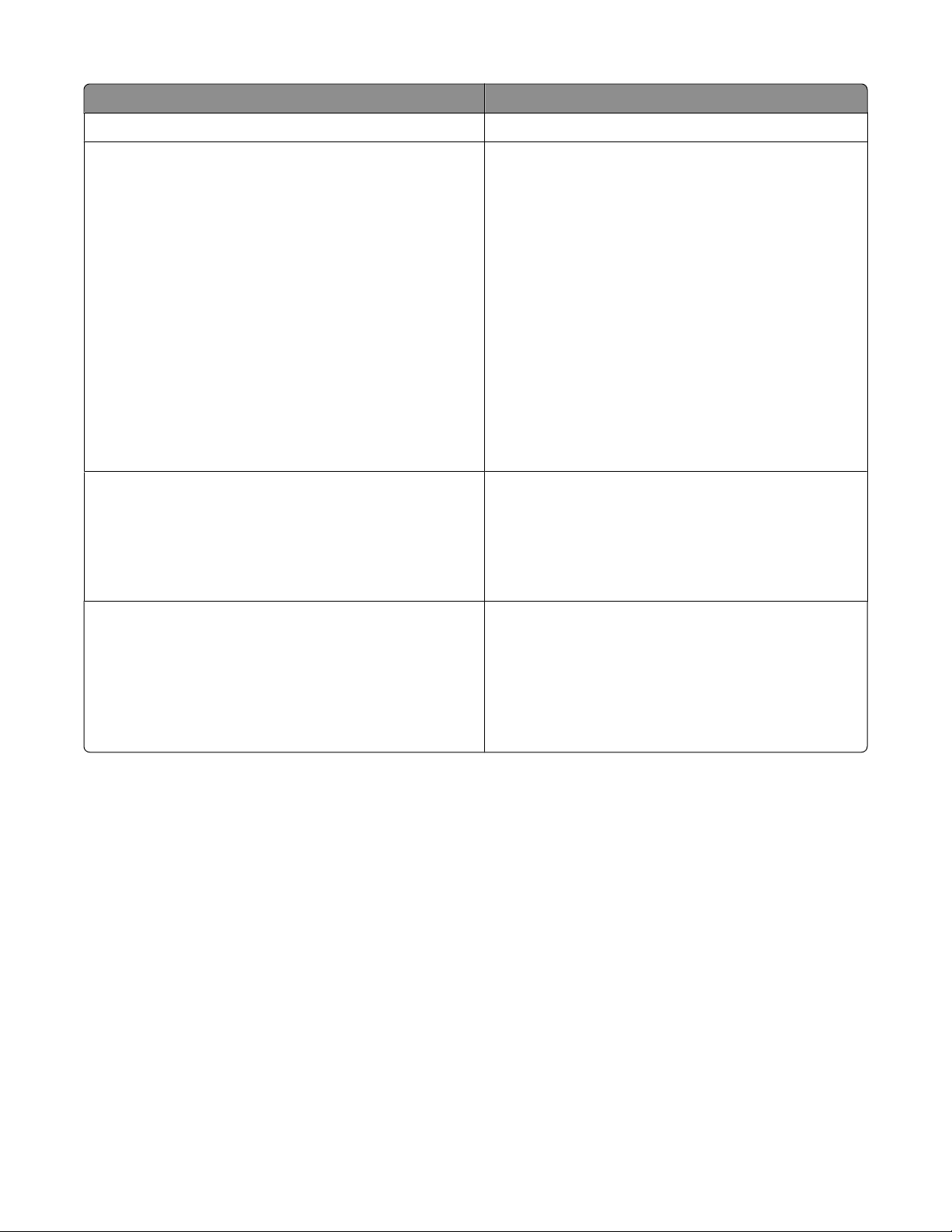
Ominaisuus/toiminto Kaikki mallit
Koodisivut Valitsee eri kielissä käytettävät merkit ja symbolit.
Viivakooditoiminto Alla olevat viivakoodit ovat tulostimen vakioviivakoodeja:
• 3 / 9
• Codabar (NW-7)
• Koodi 39
• Koodi 128
• Lomitettu 2 / 5
• UPC-A
• UPC-E
• EAN 8
• EAN 13
• PostNet
Huomautus: Lisätietoja viivakooditoiminnoista on
Lexmarkin Web-sivuston Technical Reference -julkaisussa
osoitteessa www.lexmark.com.
Yhteensopivuus ohjelmistojen kanssa
Verkkoliitäntä
Varoitus — Vaurioitumisen mahdollisuus: Verkkoliit-
timeen saa koskea vain, kun tulostimen virta on katkaistu.
• Yhteensopiva kaikkien IBM- tai Epson-emulointia
tukevien ohjelmistojen kanssa
• Yhteensopiva Okidata MICROLINE -emuloinnin (M320
turbo) kanssa. Okidata MICROLINE on 9-neulaisten
tulostimien ja 2580/2581 -tulostinmallien vakiotoiminto.
Tulostin toimii kaikkien tulostinten kanssa, joissa on
yhteensopiva verkkoliitäntä
Sekä rinnakkais- että USB-liitännät ovat vakiotoimintoja.
2580/2581- ja 2590/2591-malleihin on saatavana valinnainen sisäinen sarjaliitäntä (RS-232).
Valinnainen verkkotoiminto on vakiona 2580n/2581n- ja
2590n/2591n -malleissa.
Tietoja tulostimesta
12
Page 13
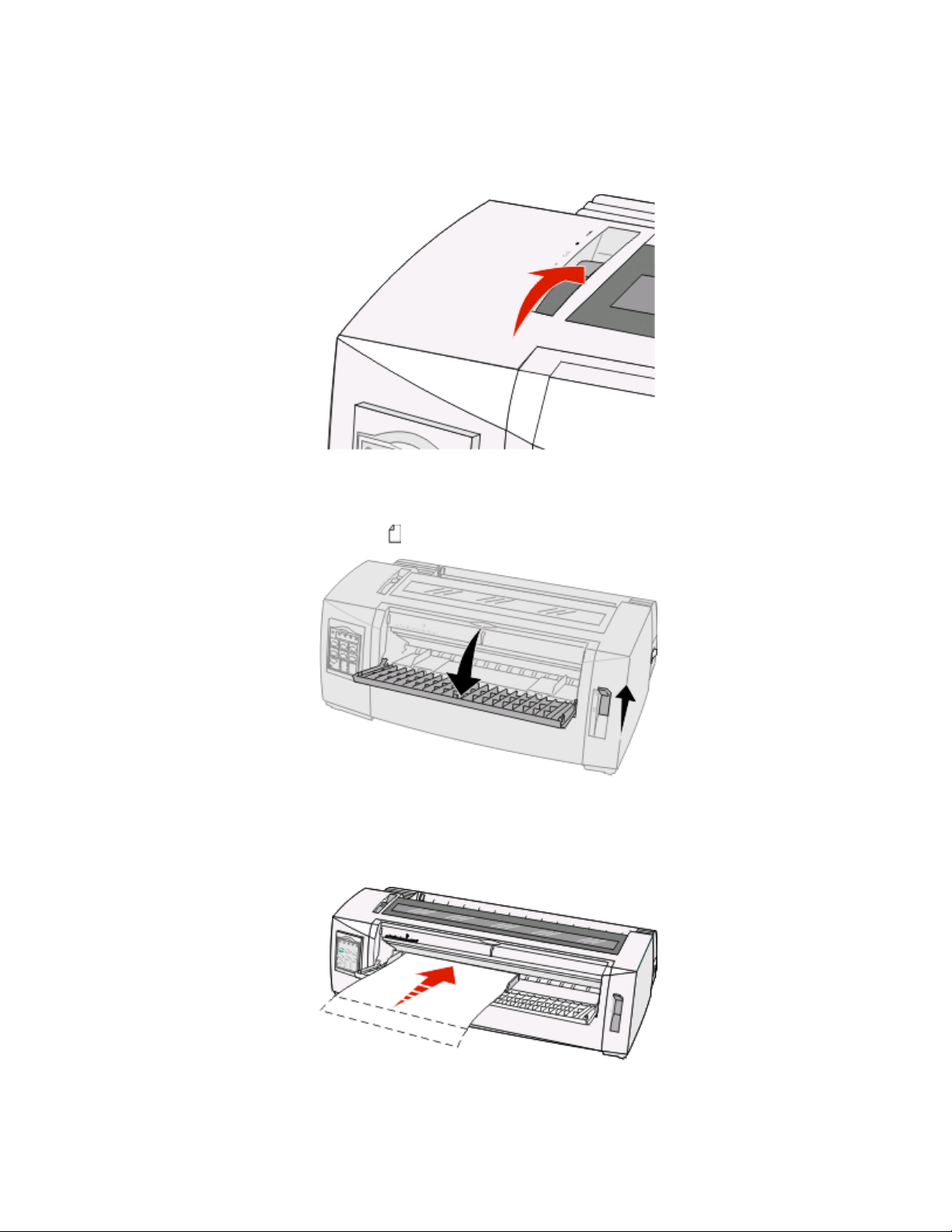
Testisivun tulostaminen
Aseta yksittäinen arkki tulostimeen ja tulosta testisivu seuraavasti.
1 Aseta lomakkeen paksuuden säädin asentoon 1.
2 Kytke tulostimeen virta.
Power (Virta) -valo palaa tasaisesti, Paper Out (Paperi loppu) -valo vilkkuu ja oletusfontin valo palaa tasaisesti.
3 Avaa käsinsyöttö ja siirrä paperin valitsin -asentoon.
4 Siirrä vasenta paperinohjainta oikealle niin kauas kuin se menee.
5 Aseta yksi paperiarkki tulostimen etureunaa kohti.
6 Säädä oikeanpuoleinen paperinohjain paperin leveyden mukaan.
Tietoja tulostimesta
13
Page 14
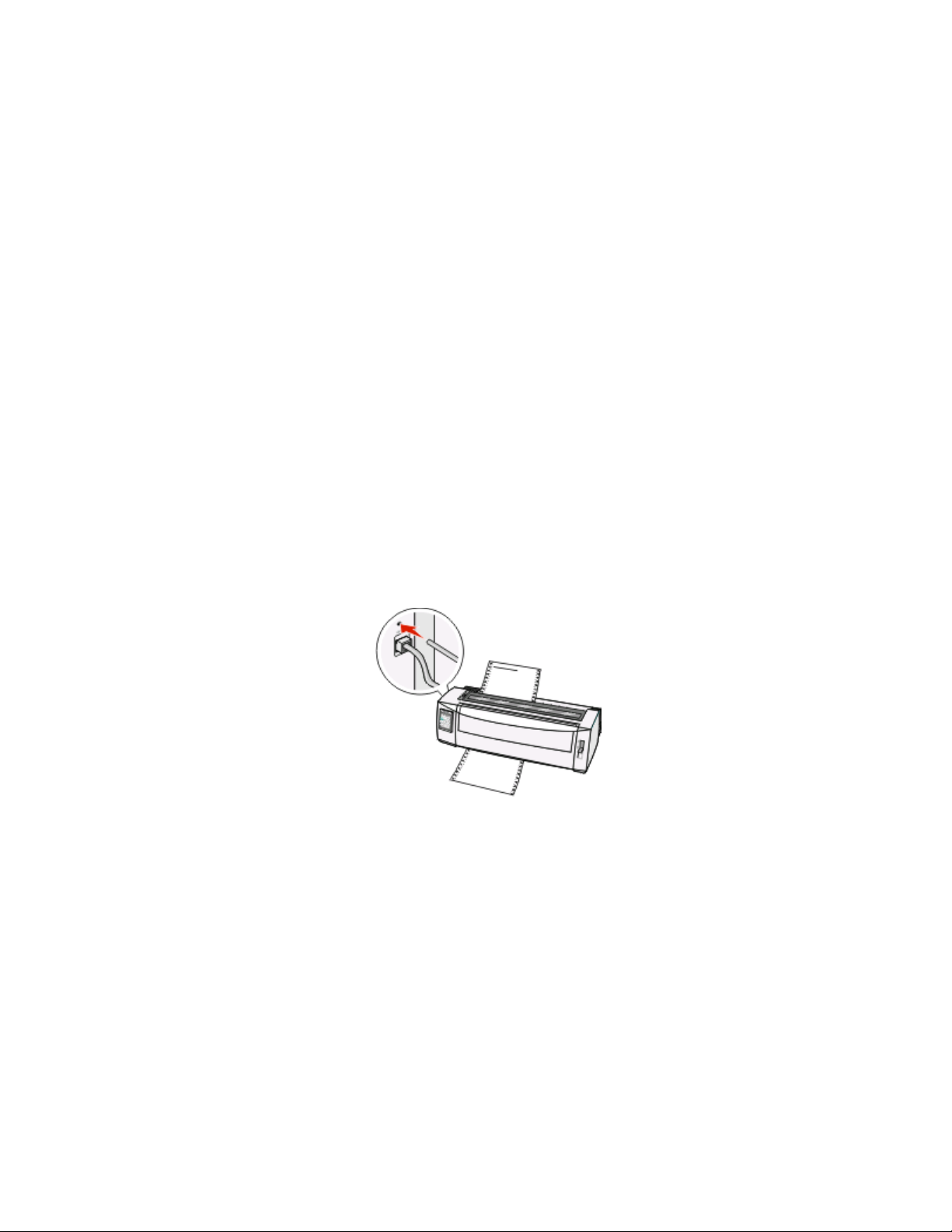
7 Jatka paperin asettamista työntämällä paperia tulostimeen, kunnes Paper Out (Paperi loppu) -valo lakkaa
vilkkumasta.
• Jos Auto Cut Sheet Load (Automaattinen katkaistavan lomakkeen lisäys) -asetuksena on On (Käytössä), paperi
syöttyy automaattisesti lomakkeen yläreunaan.
• Jos Auto Cut Sheet Load (Automaattinen katkaistavan lomakkeen lisäys) -asetuksena on Off (Ei käytössä),
paina FormFeed (Lomakkeen syöttö) -painiketta.
8 Sammuta tulostin.
9 Käynnistä tulostin ja paina samalla Font (Fontti) -painiketta.
Pidä Font (Fontti) -painiketta painettuna, kunnes ohjauspaneelin valot alkavat vilkkua.
10 Vapauta Font (Fontti) -painike.
Power (Virta)- ja Ready (Valmis) -valot palavat, ja testisivu tulostuu.
Verkkoasetussivun tulostaminen
Jos tulostin on kytketty verkkoon, voit tulostaa verkkoasetussivun ja tarkistaa siitä verkkoyhteyden ja tulostimen
osoitteen.
Huomautus: Tämä toiminto ei ole käytettävissä, jos USB-kaapelia ei ole kytketty.
1 Varmista, että tulostimen virta on kytketty ja että tulostimessa on paperia.
2 Paina Network connection (Verkkoyhteys) -kohdan vieressä olevaa upotettua painiketta paperipalalla peitetyllä
kynän kärjellä.
Verkkoasetussivu tulostuu.
Varoitus — Vaurioitumisen ma hdollisuus: Verkkoliittimeen saa koskea vain, kun tulostimen virta on katkaistu.
3 Tarkista verkkoasetussivun ensimmäinen osa ja varmista, että yhteyden tila on Connected (muodostettu).
Jos yhteyden tila on Not Connected (Ei muodostettu), LAN-liitin ei ehkä ole aktiivinen tai verkkokaapeli ei toimi
oikein. Kysy lisätietoja järjestelmänvalvojalta ja tulosta verkkoasetussivu uudelleen.
4 Tarkista verkkoasennussivulta IP-osoite ja toimialueen täydellinen nimi.
Toimialueen täydellistä nimeä tarvitaan, jos osoite muuttuu. Osoite muuttuu esimerkiksi silloin, kun tulostin
siirretään toiseen paikkaan, mutta toimialueen nimi pysyy muuttumattomana.
Huomautus: Verkkoasetussivu sisältää lisäksi muita tärkeitä verkon määrittämiseen tarvittavia tietoja.
Tietoja tulostimesta
14
Page 15
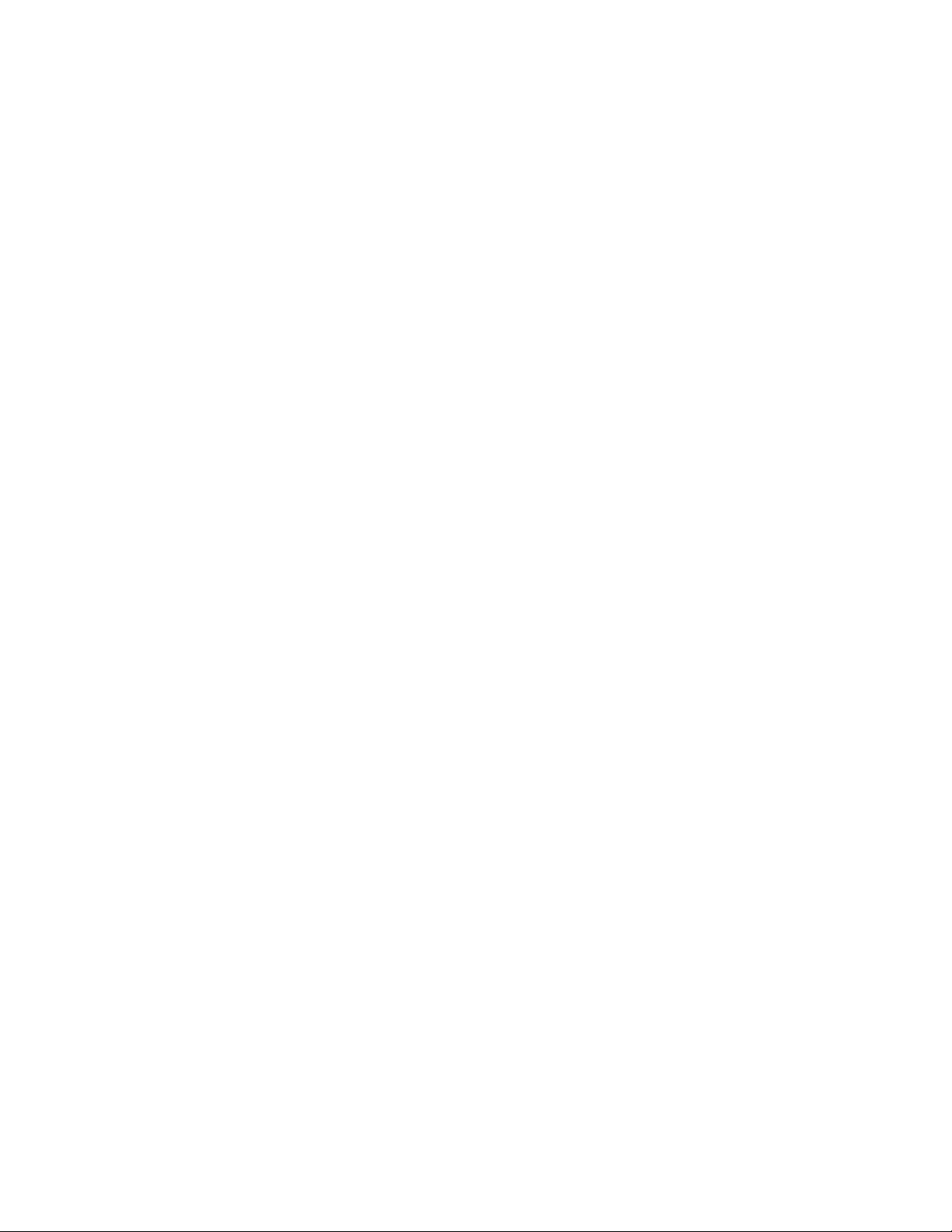
Tulostaminen Windows- tai DOSkäyttöjärjestelmässä
Windows
Kun tulostat Windows-sovelluksesta, käytä Windows Forms Printer 2500 -sarjan tulostinohjainta, joka on saatavana
Lexmarkin Web-sivustosta osoitteesta www.lexmark.com.
DOS
Tarkista DOS-sovelluksen käyttöohjeesta, mitä tulostinohjaimia käyttämäsi DOS-käyttöjärjestelmän versio tukee.
Useimmissa sovelluksissa voit määrittää käytettävän tulostimen, jolloin sovellus voi hyödyntää tulostimen toiminnot
mahdollisimman tehokkaasti.
IBM-emulointitilan käyttäminen
Jos tulostin käyttää IBM-tilaa (tehtaan oletusasetus), valitse tulostin ohjelmasta seuraavassa järjestyksessä.
Lexmark Forms Printer 2580/2581 -tulostinten käyttäjät:
1 Forms Printer 2580/2581
2 Forms Printer 2480/2481 plus
3 Forms Printer 2380/2381 plus
4 2380 plus/2381 plus
5 2380/2381 IBM Personal Printer Series
6 4201/4202 IBM Proprinter
7 4201/4202 IBM Proprinter II
8 IBM ExecJet
TM
Printer Model 4072
TM
III
TM
II
Lexmark Forms Printer 2590/2591 -tulostinten käyttäjät:
1 Forms Printer 2590/2591
2 Forms Printer 2490/2491
3 Forms Printer 2390 plus/2391 plus
4 2390 plus/2391 plus
5 2390/2391 IBM Personal Printer Series II
6 4212 IBM Proprinter 24P
7 2390 IBM PS/1 Printer
8 4207/4208 Proprinter X24/XL24
Tietoja tulostimesta
15
Page 16
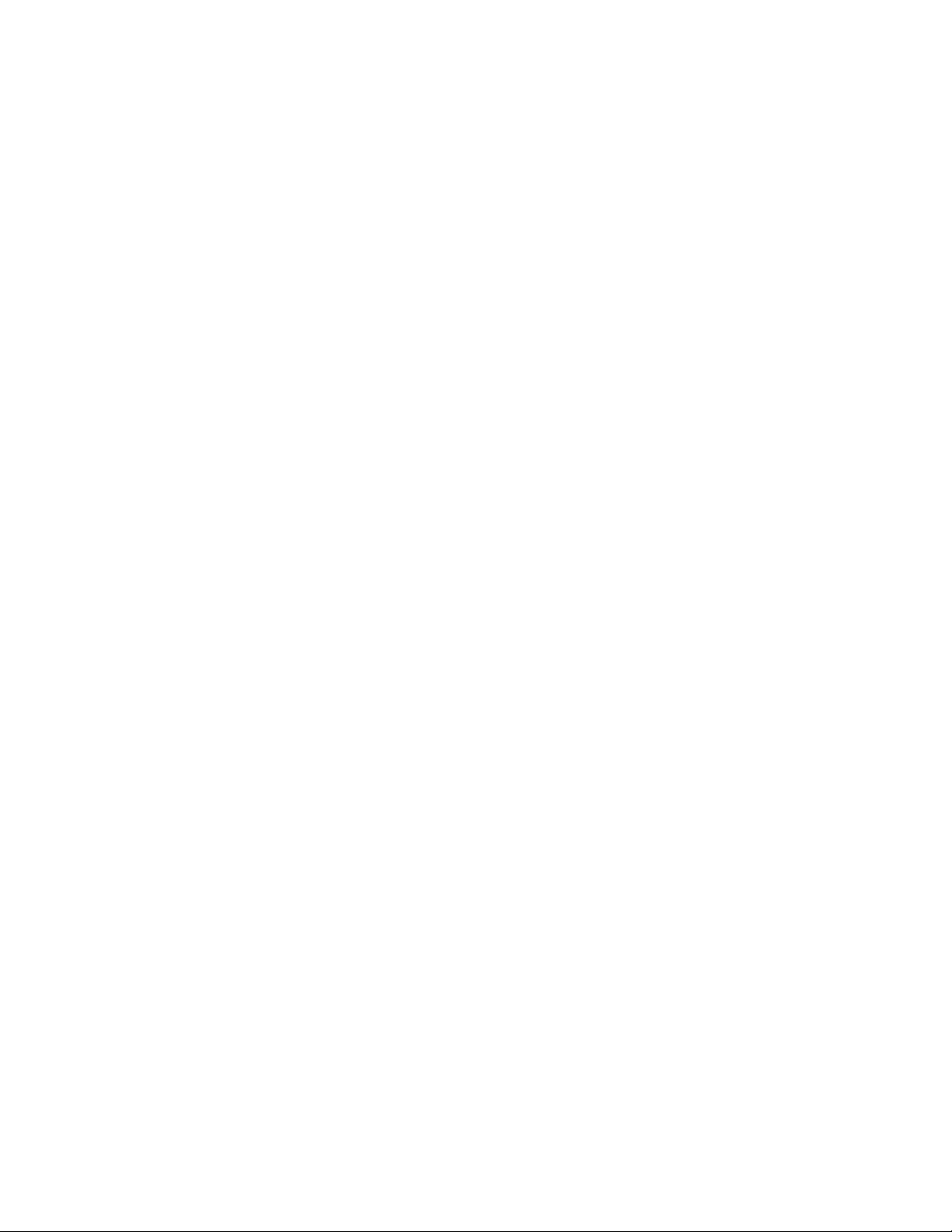
9 IBM ExecJet Printer Model 4072
10 2205 IBM PS/1 Printer
Jos käytettävä ohjelmisto ei salli tulostimen valintaa tästä luettelosta, tulostin on ehkä muutettava Epsonemulointitilan mukaiseksi.
Huomautus: Ohjelmasta valittavan tulostinohjaimen on oltava yhteensopiva tulostimeen valitun emulointitavan
kanssa. Muut kuin 2500-sarjan tulostinohjaimet tukevat useimpia mutta eivät kaikkia tulostimen ominaisuuksia.
Epson-emulointitilan käyttäminen
Jos tulostin käyttää Epson-tilaa, valitse tulostin käytettävästä sovelluksesta seuraavassa järjestyksessä.
Huomautus: Sovelluksesta valitun tulostinohjaimen on oltava yhteensopiva tulostimeen valitun emulointitilan
kanssa. Muut kuin 2500-sarjan tulostinohjaimet tukevat useimpia mutta eivät kaikkia tulostimen ominaisuuksia.
Forms Printer 2580/2581 -tulostinten käyttäjät:
1 Epson FX850
2 Epson FX 1050
Forms Printer 2590/2591 -tulostinten käyttäjät:
1 Epson LQ850
2 LQ 1050
Okidata MICROLINE -emulointitilan käyttäminen
Jos tulostimeen on asennettu Okidata MICROLINE -emuloin ti, valitse tul ostin käytettävästä sovelluksesta seuraavassa
järjestyksessä.
1 Oki 320/321 Turbo
2 Oki 320/321
Tietoja tulostimesta
16
Page 17
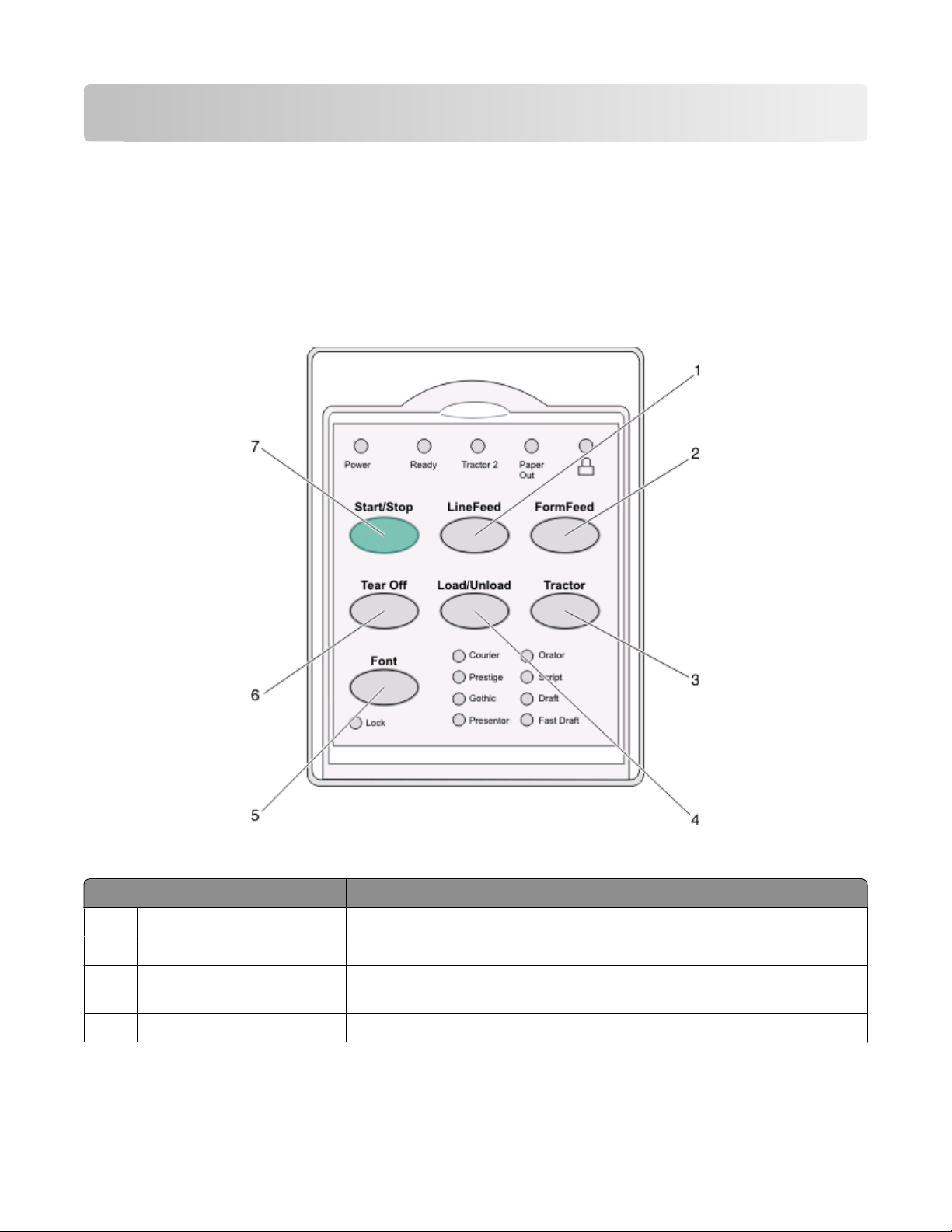
Ohjauspaneelin käyttäminen
Ohjauspaneelin painikkeet
Ohjauspaneelin painikkeiden toiminnot on jaettu kahteen tasoon:
• Tason 1 toimintoja käytetään, kun ohjauspaneelin kansi on suljettuna. Tason 1 toiminnot ovat perustoimintoja,
kuten lomakkeen syöttö, repäisykohta ja tulostimen käynnistäminen/sammuttaminen.
• Tason 2 toimintoja käytetään, kun ohjauspaneelin kansi on avattuna. Tason 2 toiminnot ovat laajennettuja
toimintoja. Tasoa 2 käytetään makrojen valitsemiseen ja tulostimen valikkoasetusten muuttamiseen.
Tason 1 ohjauspaneelin valot
Painike Toiminto
LineFeed (Rivinsiirto) Tekee automaattisen rivinsiirron
1
FormFeed (Lomakkeen syöttö) Siirtää paperin seuraavan lomakkeen yläosaan
2
3 Tractor (Traktori) Vaihtelee traktorin 1 ja traktorin 2 välillä, jos tulostimessa on valinnainen traktori
2.
4 Load/Unload (Lisää/Poista) Lisää paperin lomakkeen yläosaan tai poistaa paperin pysäytyskohtaan
Ohjauspaneelin käyttäminen
17
Page 18
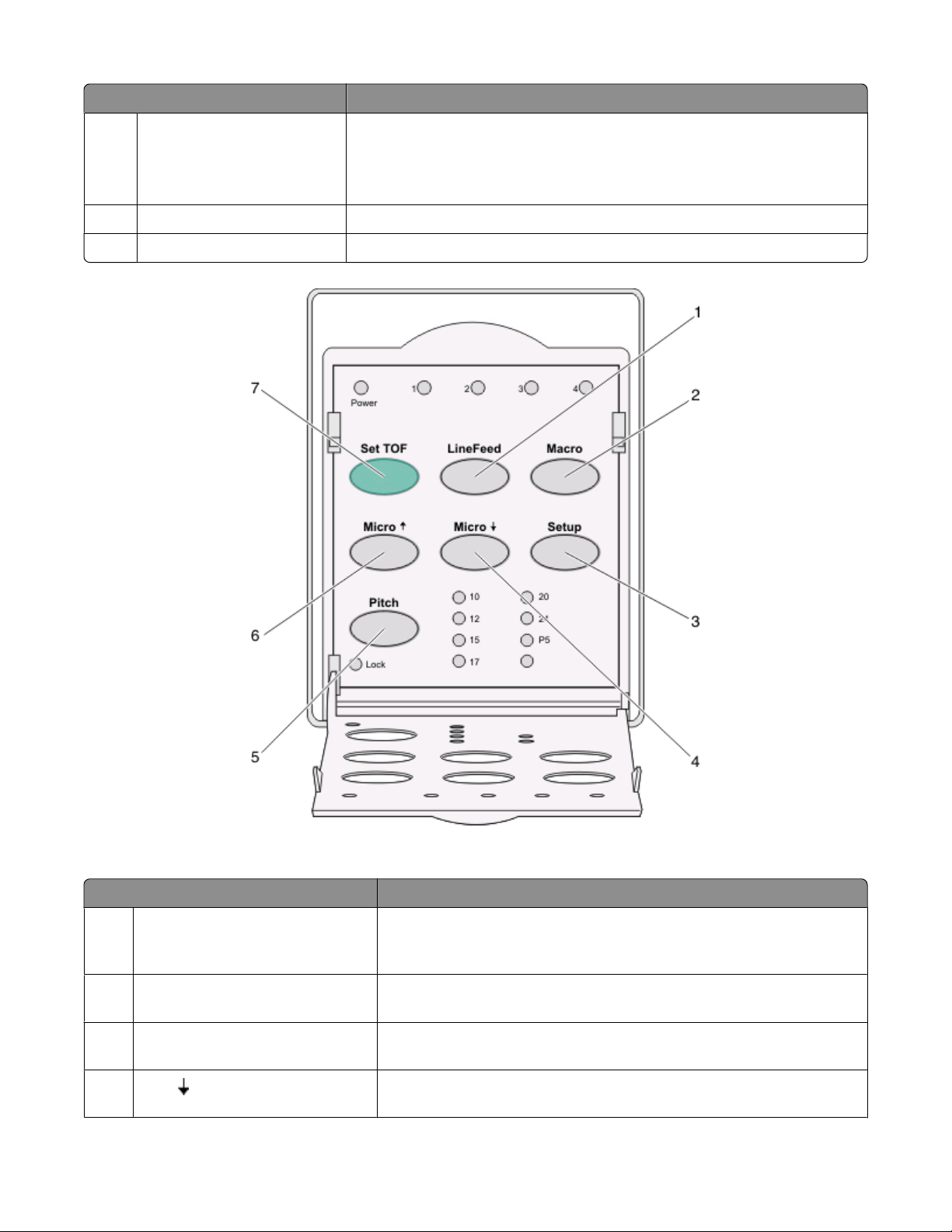
Painike Toiminto
Font (Fontti) Valitsee tulostimen fontin
5
Huomautus: Voit selata tulostimen fontteja painamalla Font (Fontti) -painiketta
toistuvasti. Jos painat Font (Fontti) -painiketta yhtäjaksoisesti muutaman
sekunnin ajan, fonttivalinta lukkiutuu.
Tear Off (Repäisykohta) Siirtää paperia repäisykohtaan tai lomakkeen yläosaan
6
7 Start/Stop Ilmoittaa tulostimen on/off -tilan (käytössä/ei käytössä)
Tason 2 ohjauspaneelin valot
Painike Toiminto
LineFeed (Rivinsiirto) Tekee automaattisen rivinsiirron. Voit siirtää paperia viisi mikroaskelta
1
eteenpäin pitämällä LineFeed (Rivinsiirto) -painiketta painettuna ja jatkaa
sen jälkeen normaalia syöttöä.
2 Macro (Makro) Tukee erilaisia esipainettuja lomakkeita valitsemalla neljän eri asiakirja-
muodon välillä
3 Setup (Asetus) Avaa asetustila painamalla painiketta. Voit muuttaa tulostimen oletusarvoja
ja -tiloja.
4
Mikro
Syöttää paperia alaspäin pienin liikkein. Valitse jatkuva syöttö pitämällä
painiketta painettuna.
Ohjauspaneelin käyttäminen
18
Page 19
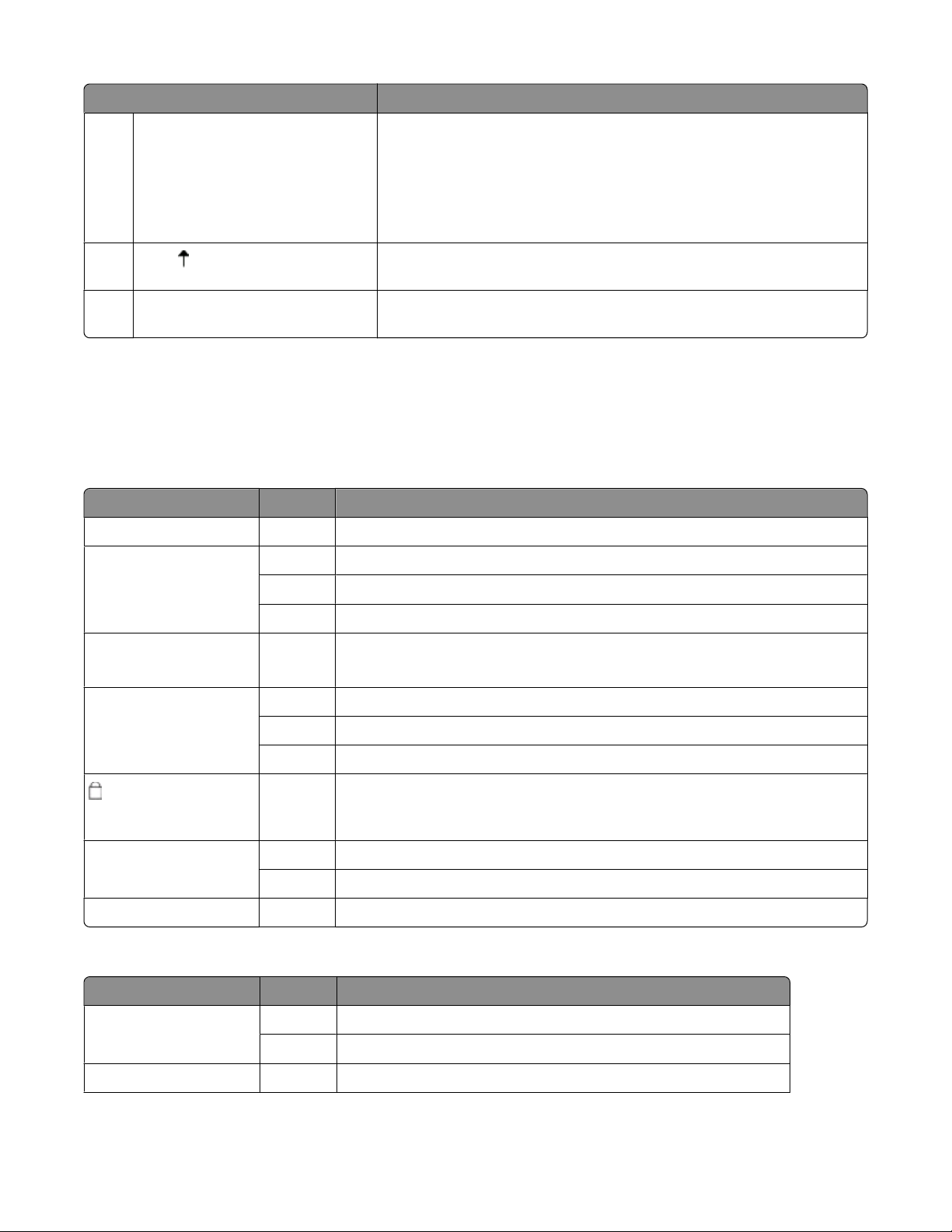
Painike Toiminto
Pitch (Tiheys) Asettaa tiheydeksi 10, 12, 15, 17 tai 20 cpi (merkkiä tuumalla) tai suhteutetun
5
tiheysvälin
Huomautuksia:
• 2590/2591 -malleissa voit valita tiheydeksi myös 24 cpi.
• Fast Draft (nopea luonnos) tukee vain 10, 12 ja 15 cpi:n tiheyksiä.
6
Mikro
7 Set TOF (Aseta lomakkeen yläreuna) Määrittää lomakkeen yläreunan, eli sivun ensimmäisen rivin, jolta tulostus
Syöttää paperia ylöspäin pienin liikkein. Valitse jatkuva syöttö pitämällä
painiketta painettuna.
alkaa
Ohjauspaneelin valojen merkitys
Seuraavissa taulukoissa on kuvattu ohjauspaneelin valojen merkitys.
Tason 1 ohjauspaneelin valot
Valo Valon tila Merkitys
Power (Virta) Palaa Tulostin on käytössä.
Ready (Valmis) Palaa Tulostin on käytössä ja valmis tulostamaan.
Vilkkuva Tulostin vastaanottaa tietoa.
Ei pala Tulostin ei ole käytössä.
Tractor 2 (Traktori 2) Palaa Traktori 2 on käytössä.
Huomautus: Tulostimeen on asennettava valinnainen traktorin 2 syöttölaite.
Paper Out (Paperi loppu) Ei pala Paperia asetetaan tulostimeen.
Vilkkuva Tulostimen paperi on lopussa.
Palaa On tapahtunut tulostusvirhe.
Palaa Ohjauspaneeli on lukittu. Seuraavia painikkeita ei voi käyttää: Start/Stop,
FormFeed (Lomakkeen syöttö), Tear Off (Repäisykohta) ja Load/Unload
(Lisää/Poista).
Font (Fontti) Palaa Yksi tulostimen fontti on valittu.
Ei pala Ladattu fontti on valittu.
Font Lock (Fontin lukitus) Palaa Fontin lukitus on käytössä. Tulostimen fontit on lukittu.
Tason 2 ohjauspaneelin valot
Valo Valon tila Merkitys
Macro (Makro) Palaa Määritetty makrotoiminto on käytössä.
Ei pala Makroja ei käytetä tai makrot on poistettu käytöstä Asetus-valikossa.
Pitch (Tiheys) Palaa Yksi tulostimen tiheysmäärityksistä on valittu.
Ohjauspaneelin käyttäminen
19
Page 20
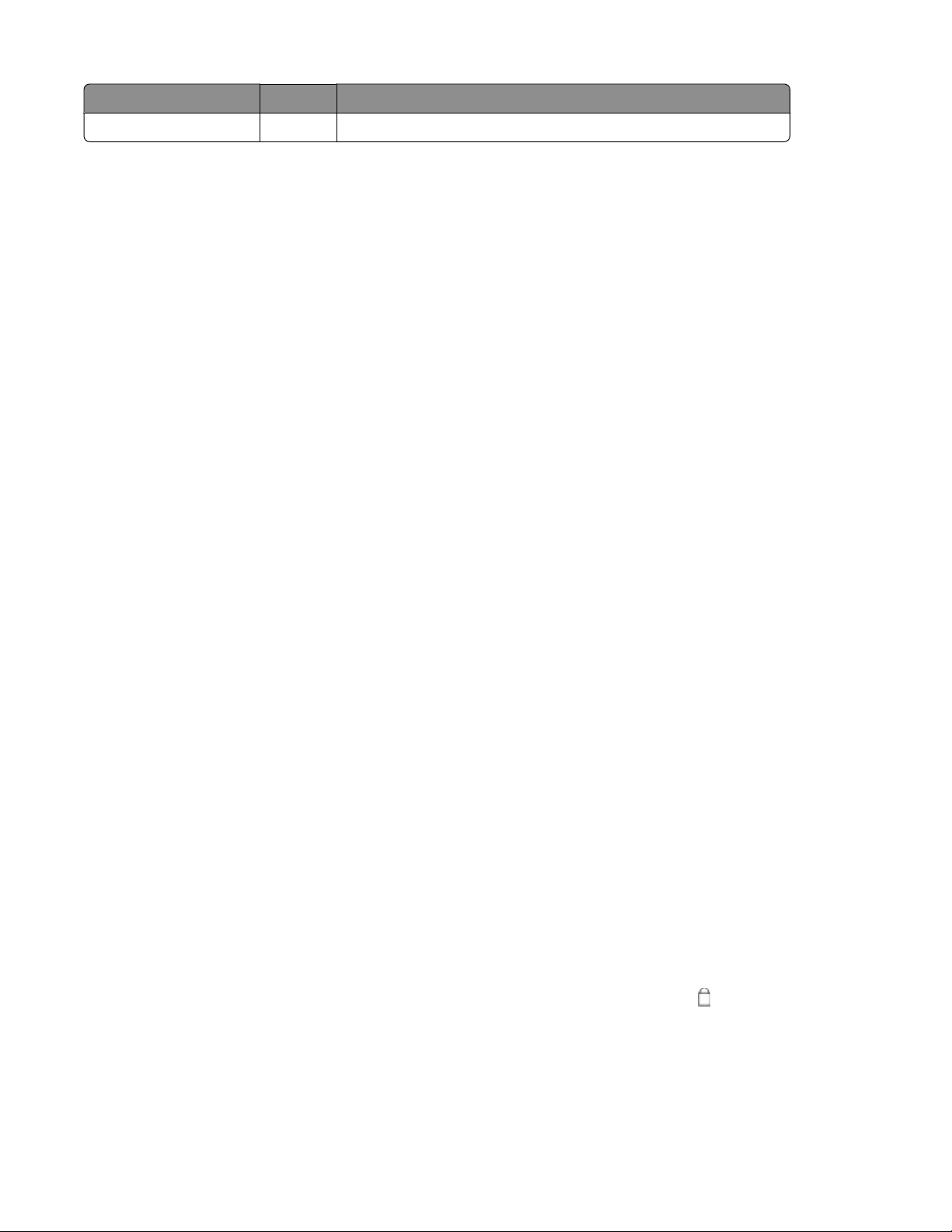
Valo Valon tila Merkitys
Pitch Lock (Tiheys lukittu) Palaa Tiheys on lukittu. Tulostimen fontit on lukittu.
Tulostimen käynnistäminen tai sammuttaminen
Tulostin voi hyväksyä tietoja vain, jos se on käynnissä.
• Käynnistä tulostin painamalla Start/Stop-painiketta.
Ready (Valmis) -valo syttyy. Jos tulostimeen ei ole asetettu paperia, Paper Out (Paperi loppu) -valo vilkkuu. Kun
tulostin on käynnistetty, se on valmis vastaanottamaan tulostustöitä.
• Sammuta tulostin painamalla Start/Stop-painiketta.
Ready (Valmis) -valo sammuu. Tulostin keskeyttää tulostettavan rivin tulostamisen ja sammuu. Jatka tulostamista
painamalla Start/Stop-painiketta, kunnes Ready (Valmis) -valo syttyy.
Paperin siirtäminen eteenpäin
Voit siirtää paperia eteenpäin seuraavilla painikkeilla silloin, kun tulostin ei tulosta:
Huomautus: Kun käytät jatkolomakepaperia ja painat tulostimen LineFeed (Rivinsiirto) -painiketta, tulostin siirtää
paperin repäisykohdasta tulostuskohtaan ennen paperin siirtämistä eteenpäin.
• Siirrä paperi seuraavalle riville painamalla LineFeed (Rivinsiirto) -painiketta.
• Siirrä paperi seuraavan lomakkeen yläreunaan tai poista katkaistava lomake painamalla FormFeed (Lomakkeen
syöttö) -painiketta.
Seuraavan sivun repäisykohdan muuttaminen:
• Siirrä paperia pienin liikkein painamalla LineFeed (Rivinsiirto) -painiketta.
• Siirrä paperi lomakkeen yläreunaan painamalla Tear Off (Repäisykohta) -painiketta.
Load/Unload (Lisää/Poista) -toiminnon käyttäminen
Load/Unload (Lisää/Poista) -painiketta käyttämällä voit poistaa jatkolomakepaperin tulostimesta ja sallia joko
katkaistavan lomakepaperin tai kirjekuorien tulostamisen.
Load/Unload (Lisää/Poista) -toiminto on käytettävissä vain, jos traktoriyksikkö on työntöasennossa.
Voit käyttää Load/Unload (Lisää/Poista) -painiketta myös jatkolomakepaperin asettamiseen, kun paperirata on tyhjä,
tai esipainetun lomakepaperin vaihtamiseen.
Ohjauspaneelin lukitseminen ja avaaminen
Voit lukita ohjauspaneelin ja rajoittaa tulostimen toimintojen käytön Start/Stop-, FormFeed- (Lomakkeen syöttö),
Tear Off (Repäisykohta)- ja Load/Unload (Lisää/Poista) -painikkeisiin. Kun paneeli lukitaan,
Ohjauspaneelin lukitseminen:
1 Sammuta tulostin.
-valo syttyy.
2 Pidä Load/Unload (Lisää/Poista) ja Tractor (Traktori) -painikkeita painettuina samalla, kun käynnistät tulostimen.
Ohjauspaneelin käyttäminen
20
Page 21
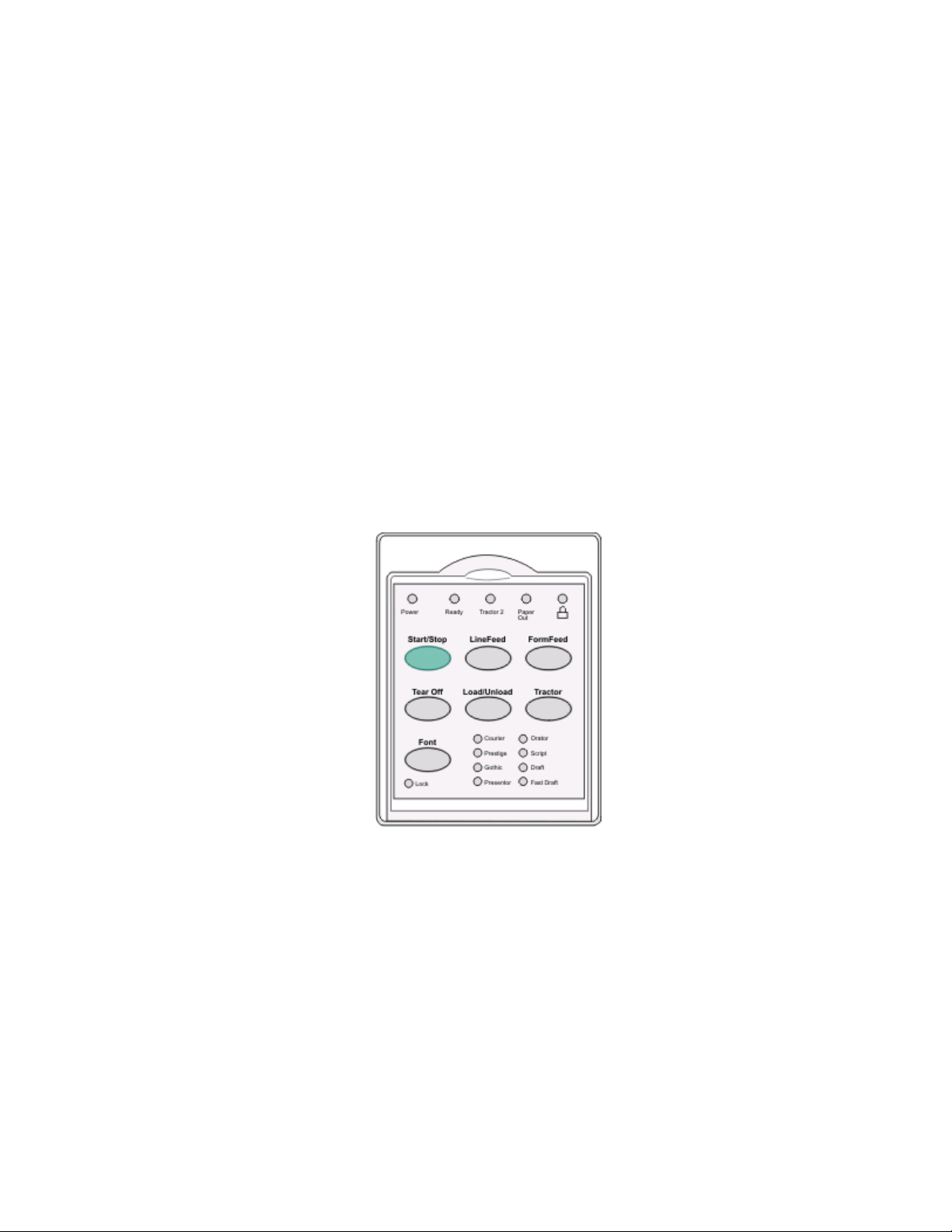
Ohjauspaneelin avaaminen:
1 Sammuta tulostin.
2 Pidä Load/Unload (Lisää/Poista) ja Tractor (Traktori) -painikkeita painettuina samalla, kun käynnistät tulostimen.
Traktoritilan valitseminen
Huomautus: Tämä toiminto poistaa käytettävästä traktorista katkaistavan lomakepaperin. Poista siksi ensin
ylimääräinen paperi valitusta traktorista.
Jos tulostimessa on valinnainen traktori 2, voit poistaa jatkolomakepaperin ja vaihtaa tulostimen käyttämään toiseen
traktorilähteeseen asetettua jatkolomakepaperia painamalla Tractor (Traktori) -painiketta.
Tractor 2 -valo syttyy, kun valinnainen Traktori 2 -syöttölaite on valittu.
Fontin valitseminen ja lukitseminen
Tulostimen tietovirta voi sisältää ohjauskomentoja, jotka valitsevat käyttöön tietyn fontin. Voit ohittaa komennot
valitsemalla ja lukitsemalla haluamasi fontin.
1 Valitse fontti painamalla Font (Fontti) -painiketta toistuvasti, kunnes fontin valo näkyy haluamasi fontin kohdalla.
2 Pidä Font (Fontti) -painiketta painettuna, kunnes Font Lock (Fontin lukitus) -valo syttyy ja haluttu fontti on valittu.
Fontti pysyy lukittuna siihen saakka, kunnes tulostimesta on katkaistu virta.
Fontin lukituksen poistaminen
1 Poista fontin lukitus painamalla toistuvasti Font (Fontti) -painiketta, kunnes Font Lock (Fontin lukitus) -valo
sammuu ja haluttu fontti on valittu.
2 Jos tulostin ei ole käynnissä, paina Start/Stop-painiketta.
Tulostin on valmis tulostamaan, kun Ready (Valmis) -valo syttyy.
Ohjauspaneelin käyttäminen
21
Page 22
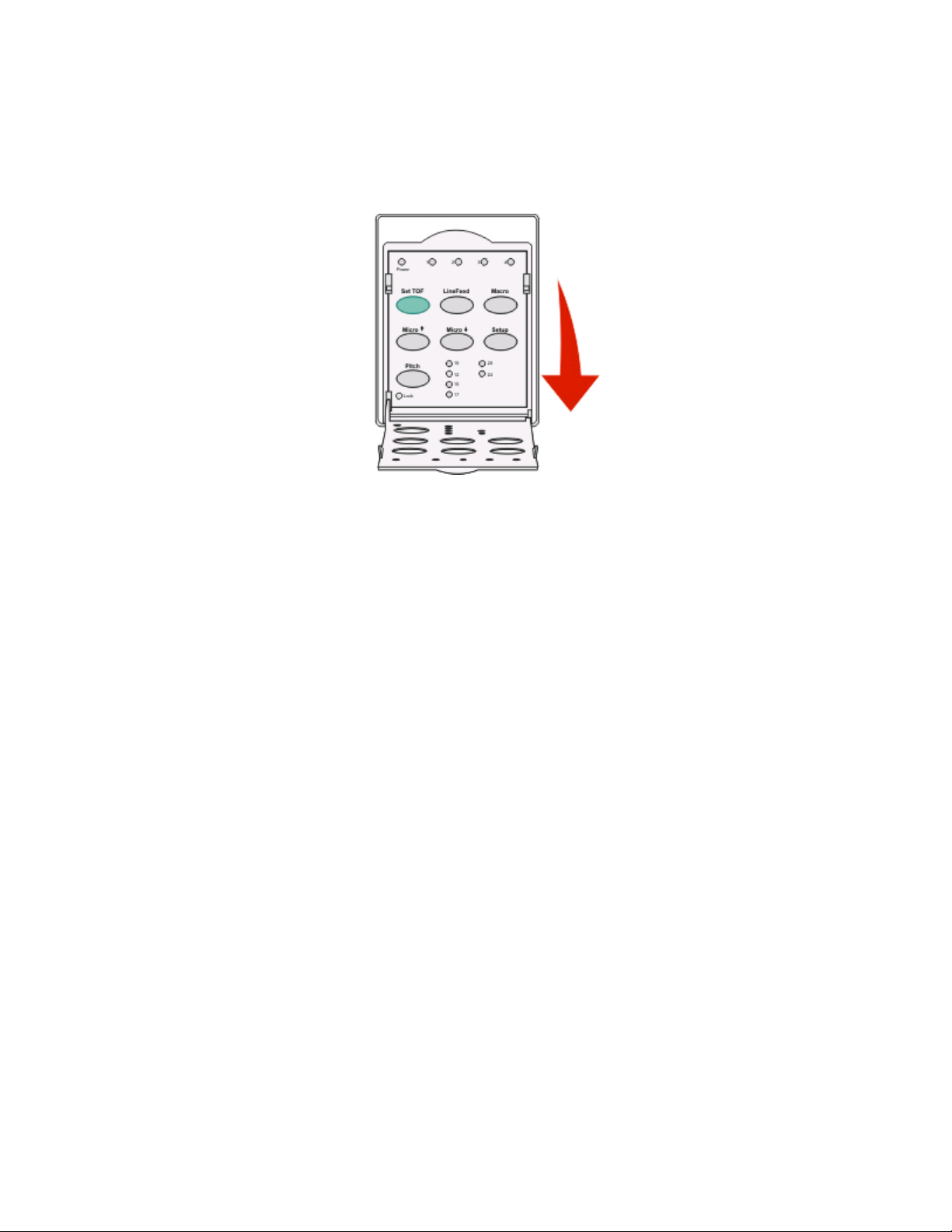
Tiheyden valitseminen ja lukitseminen
Tulostimen tietovirta voi sisältää ohjauskomentoja, jotka valitsevat tietyn tiheyden käyttöön. Voit ohittaa komennot
valitsemalla ja lukitsemalla haluamasi tiheyden.
1 Valitse tiheys avaamalla ohjauspaneelin taso 2.
2 Paina toistuvasti Pitch (Tiheys) -painiketta, kunnes tiheyden valo palaa haluamasi tiheyden kohdalla.
3 Paina Pitch (Tiheys) -painiketta, kunnes Pitch Lock (Tiheys lukittu) -valo syttyy ja haluttu tiheys on valittu.
Asetettu tiheys pysyy lukittuna siihen saakka, kunnes tulostimesta on katkaistu virta.
Tiheyden lukituksen poistaminen käytöstä
1 Poista tiheyden lukitus käytöstä painamalla Pitch (Tiheys) -painiketta toistuvasti, kunnes Pitch Lock (Tiheys
lukittu) -valo sammuu, ja haluttu tiheys on valittu.
2 Sulje ohjauspaneeli.
3 Jos tulostin on sammutettu, paina Start/Stop-painiketta.
Kun Ready (Valmis) -valo syttyy, tulostin on valmis tulostamaan.
Ohjauspaneelin käyttäminen
22
Page 23
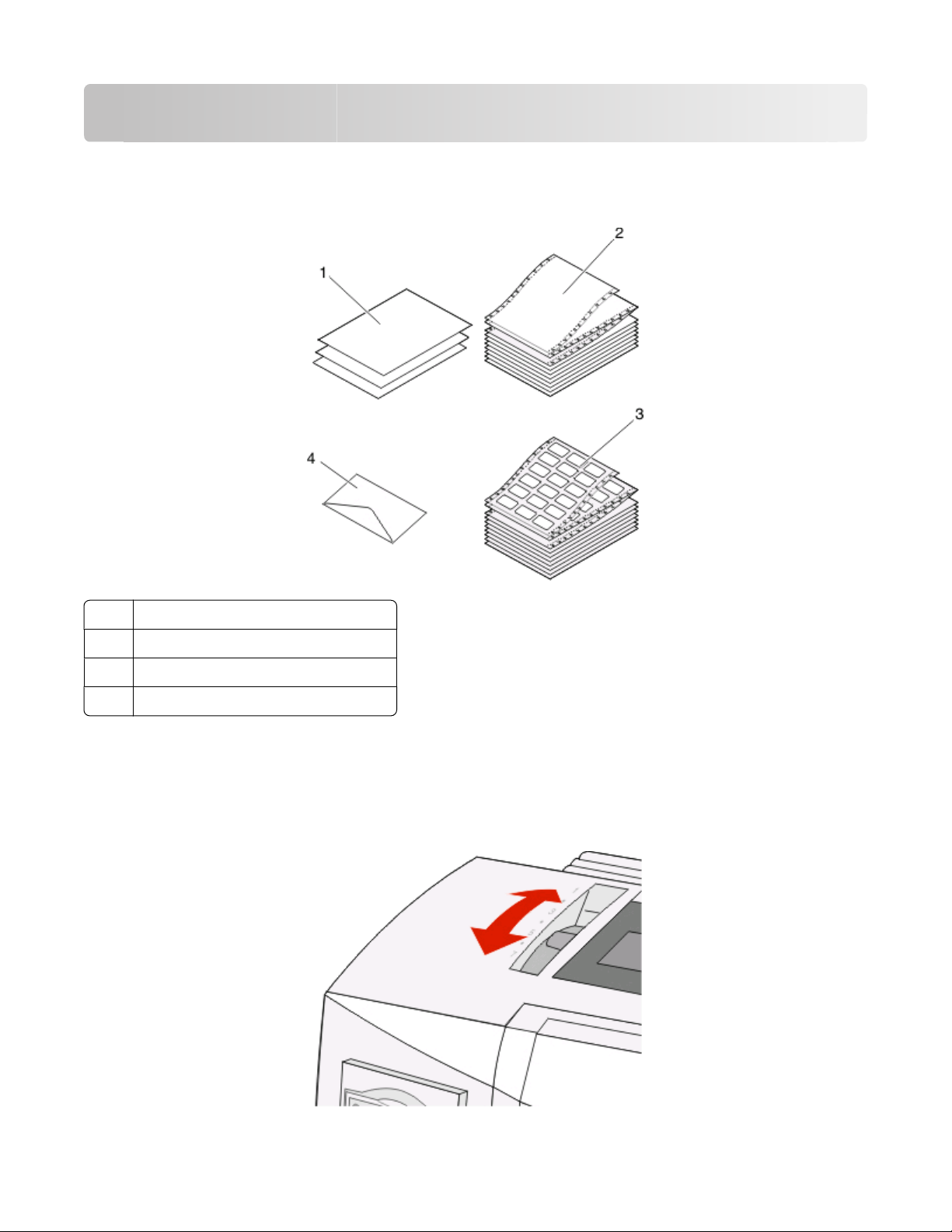
Paperin lisääminen
Tässä osassa on esitetty jatkolomakepaperin, katkaistavien lomakkeiden, tarrojen ja kirjekuorten lisääminen. Lisäksi
tässä luvussa on tietoja paperin suunnasta, lomakkeiden paksuuden säätövivun asettamisesta ja eri paperiratojen
työntö- ja vetotraktoreista.
Katkaistavat lomakkeet
1
Continuous forms (Jatkolomakepaperi)
2
Kirjekuoret
3
4 Tarrat
Lomakkeen paksuuden säätövipu
Säädä erikokoisten lomakkeiden tulostus paperin paksuuden mukaan lomakkeen paksuuden säätövivulla. Kun teet
säätöjä, katso tulostimen tiedot alla olevista taulukoista:
Paperin lisääminen
23
Page 24
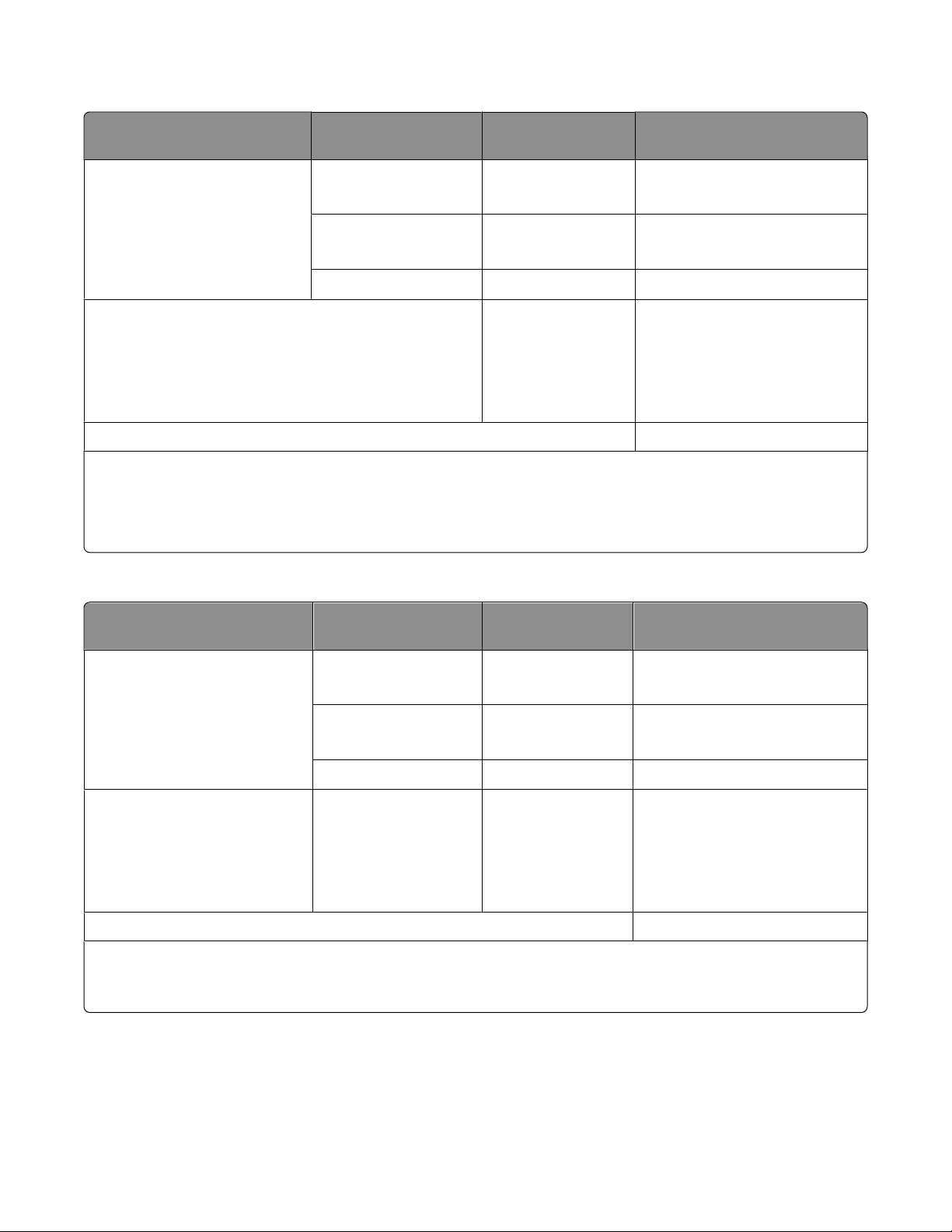
Lomakkeiden paksuus, 2580/2581-mallit
Paperilaji Paperin paksuus Paperin paino Lomakkeiden paksuuden säätö-
vivun asetus
Yksittäiset lomakkeet (katkaistavat tai jatkolomakkeet)
Ohut
Normaali
Paksu
56 g/m
65 g/m
68 g/m
75 g/m
90 g/m
2
2
2
2
2
1
1 tai 2
2
Moniosaiset lomakkeet 2-osainen
3-osainen
4-osainen
5-osainen
6-osainen
2 tai 3
3 tai 4
4 tai 5
5 tai 6
5, 6 tai 7
Kirjekuoret 4, 5 tai 6
Huomautuksia:
• Tulostuslaatuun vaikuttavat moniosaisen paperin laatu ja käyttöympäristö. Alhaisen lämpötilan tulostus voi
heikentää tulostuslaatua käytettävän paperin mukaan.
• Tulostusnopeus hidastuu, jos lomakkeen paksuuden säätövivun taso on 4 tai enemmän.
Lomakkeiden paksuus, 2590/2591 -mallit
Paperilaji Paperin paksuus Paperin paino Lomakkeiden paksuuden säätö-
vivun asetus
Yksittäiset lomakkeet (katkaistavat tai jatkolomakkeet)
Ohut
Normaali
Paksu
56 g/m
65 g/m
68 g/m
75 g/m
90 g/m
2
2
2
2
2
1
1 tai 2
2
Moniosaiset lomakkeet 2-osainen
3-osainen
4-osainen
5-osainen
6-osainen
2 tai 3
3 tai 4
4 tai 5
5 tai 6
5, 6 tai 7
Kirjekuoret 4, 5 tai 6
Huomautus:
Moniosaisen paperin laatu ja käyttöympäristö vaikuttavat tulostuslaatuun. Tulostus alhaisessa lämpötilassa voi heikentää
tulostuslaatua käytettävän paperin mukaan.
Paperin lisääminen
24
Page 25
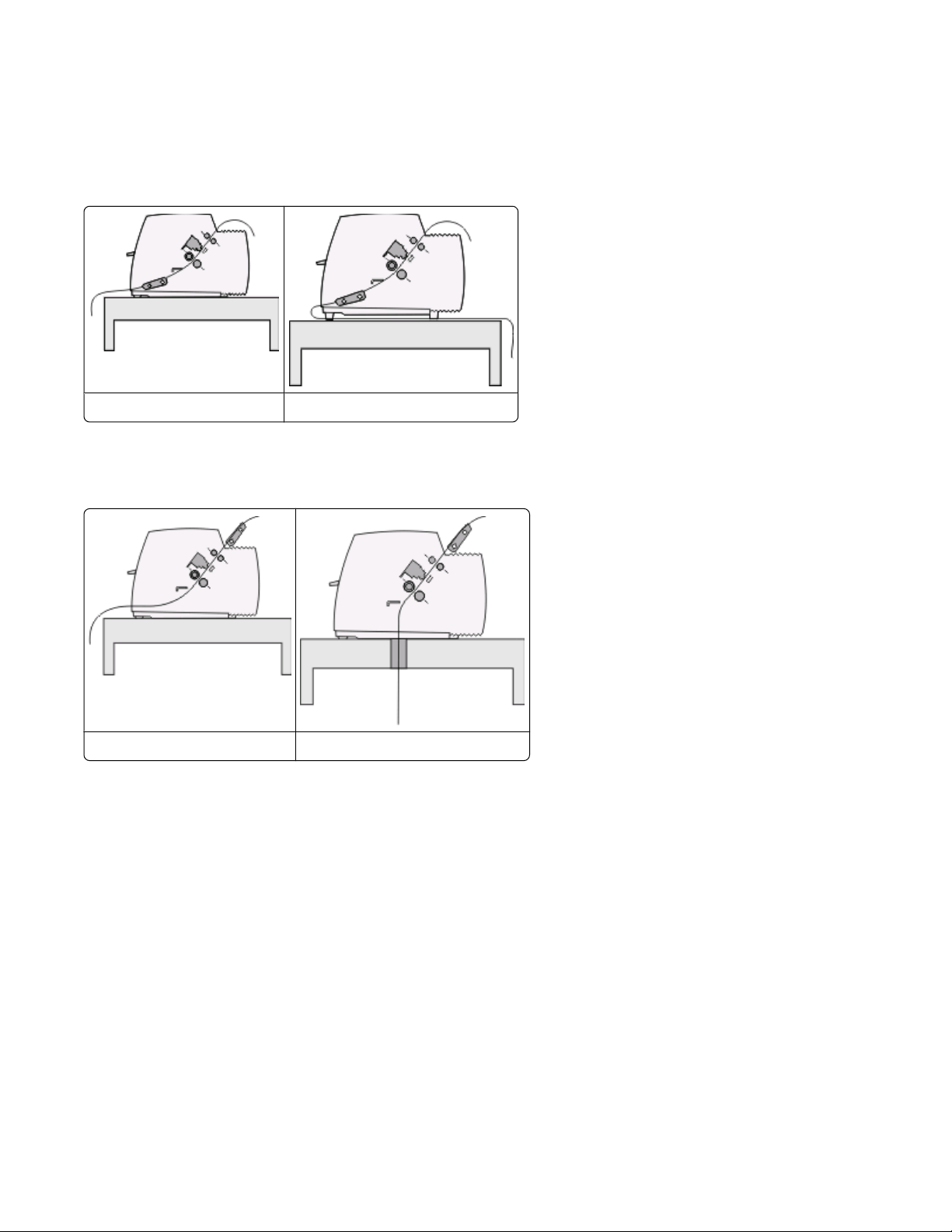
Paperiradat
Työntötraktorin paperiradat
Näissä esimerkeissä traktori työntää paperin tulostimen etu- tai takaosasta.
Paperin lisääminen etuosasta Paperin lisääminen takaosasta
Vetotraktorin paperiradat
Näissä esimerkeissä traktori vetää paperin tulostimen edestä tai alta.
Paperin lisääminen etuosasta Paperin lisääminen alapuolelta
Tear Off (Repäisykohta) -toiminnon käyttäminen
Tear Off (Repäisykohta) -painikkeen painaminen siirtää jatkolomakkepaperin katkaisuviivan repäisykohtaan. Voit
säätää Tear Off (Repäisykohta) -toiminnon automaattiseksi tai manuaaliseksi asettamalla Setup (Asetus) -tilan Auto
Tear Off (Automaattinen repäisykohta) -asetukseksi:
• On (Käytössä)—Siirtää jatkolomakkeen automaattisesti repäisykohtaan.
• Off (Ei käytössä)—Käyttäjä siirtää jatkolomakkeen itse manuaalisesti repäisykohtaan
Huomautus: Oletusasetus on On (Käytössä).
Huomautus: Tear Off (Repäisykohta) -toiminto on käytettävissä vain, jos traktoriyksikkö on työntöasennossa ja Setup
(Asetus) -valikosta tai ohjelmasta on valittu oikea paperin pituus. Lisätietoja on kohdassa ”Asetustilan käyttäminen”
sivulla 48.
Paperin lisääminen
25
Page 26

Repäisykohdan asettaminen
Kun Auto Tear Off (Automaattinen repäisykohta) -asetuksena on On (Käytössä), tulostin siirtää jatkolomakkeen
ylemmän katkaisuviivan repäisykohtaan, jos seuraavat ehdot toteutuvat:
• Tulostin on lopettanut tulostamisen.
• Paperi on siirtynyt seuraavalle sivulle lomakkeen yläreunaan.
• Tulostimeen ei ole lähetetty dataa, ohjauskoodeja tai poistumiskoodeja sen jälkeen, kun paperi on siirtynyt
lomakkeen yläreunaan.
• Tulostimen puskuri ei ole vastaanottanut dataa viimeisen sekunnin aikana.
Jos olet jo säätänyt lomakkeen yläreunan ja haluat muuttaa vain repäisykohtaa, noudata alla olevia ohjeita.
1 Aseta tulostin offline-tilaan painamalla Start/Stop-painiketta.
2 Pidä Tear Off (Repäisykohta) -painiketta painettuna, kunnes tulostimesta kuuluu merkkiääni.
-valo vilkkuu.
3 Siirry tasolle 2 avaamalla ohjauspaneelin kansi.
4 Siirrä paperi haluamaasi repäisykohtaan painamalla Micro tai Micro -painiketta.
5 Sulje ohjauspaneelin kansi.
Tulostimen merkkiääni kuuluu kahdesti. Paperi liukuu taaksepäin ja siirtyy sitten uuden lomakkeen
repäisykohtaan.
6 Paina Start/Stop-painiketta.
Paperi jää nykyiseen repäisykohtaan, kunnes tulostimeen lähetetään uusi tulostustyö. Paperi siirtyy
repäisykohdasta lomakkeen yläreunaan ja tulostus käynnistyy.
Jatkolomakepaperin lisääminen
Jatkolomakkeiden lisääminen työntötraktorilla
Voit käyttää jatkolomakepaperin lisäämiseen neljää eri paperirataa sen mukaan, onko tulostimen traktori asetettu
työntö- vai vetoasentoon. Tulostimen traktori on esiasetettu tehtaalla työntöasentoon.
Huomautus: Jos tulostimeen on asennettu valinnainen automaattinen arkin syöttölaite tai Traktori 2, katso paperin
lisäysohjeet lisävarusteen käyttöohjeesta.
1 Kytke tulostimeen virta.
Paperin lisääminen
26
Page 27

2 Tarkista paperirata.
Huomautus: Jos tulostimeen on lisätty katkaistua lomakepaperia tai kirjekuoria, poista ne painamalla
FormFeed (Lomakkeen syöttö) -painiketta.
3 Säädä lomakkeen paksuuden säätövipu käytettävän paperin mukaan.
4 Vedä etukansi ylös.
5 Siirrä paperin valitsinvipu alas -asentoon.
6 Avaa traktorit vetämällä vasen ja oikea lukitusvipu auki.
Paperin lisääminen
27
Page 28

7 Avaa traktorin vasen ja oikea luukku ja aseta sen jälkeen paperin reiät traktoriyksikön toisen tai kolmannen rivin
nastoihin.
Säädä traktorit tarvittaessa paperin leveyden mukaan siirtämällä vasenta tai oikeaa traktoria.
Huomautus: Paperi pysyy tunnistinalueella, kun vasen traktori on asetettu kumisen traktoripidikkeen
vasemmalle puolelle.
8 Sulje traktorin vasen ja oikea luukku.
9 Kohdista paperin vasen marginaali liikuttamalla traktoria takalevyn [A symbolin avulla.
Huomautus: [A-symbolin etäisyys paperin vasemmasta reunasta ilmaisee vasemman marginaalin leveyden.
10 Lukitse traktori paikalleen painamalla vasenta lukitusvipua.
11 Kiristä paperi ja lukitse sen jälkeen oikea lukitusvipu.
Paperin lisääminen
28
Page 29
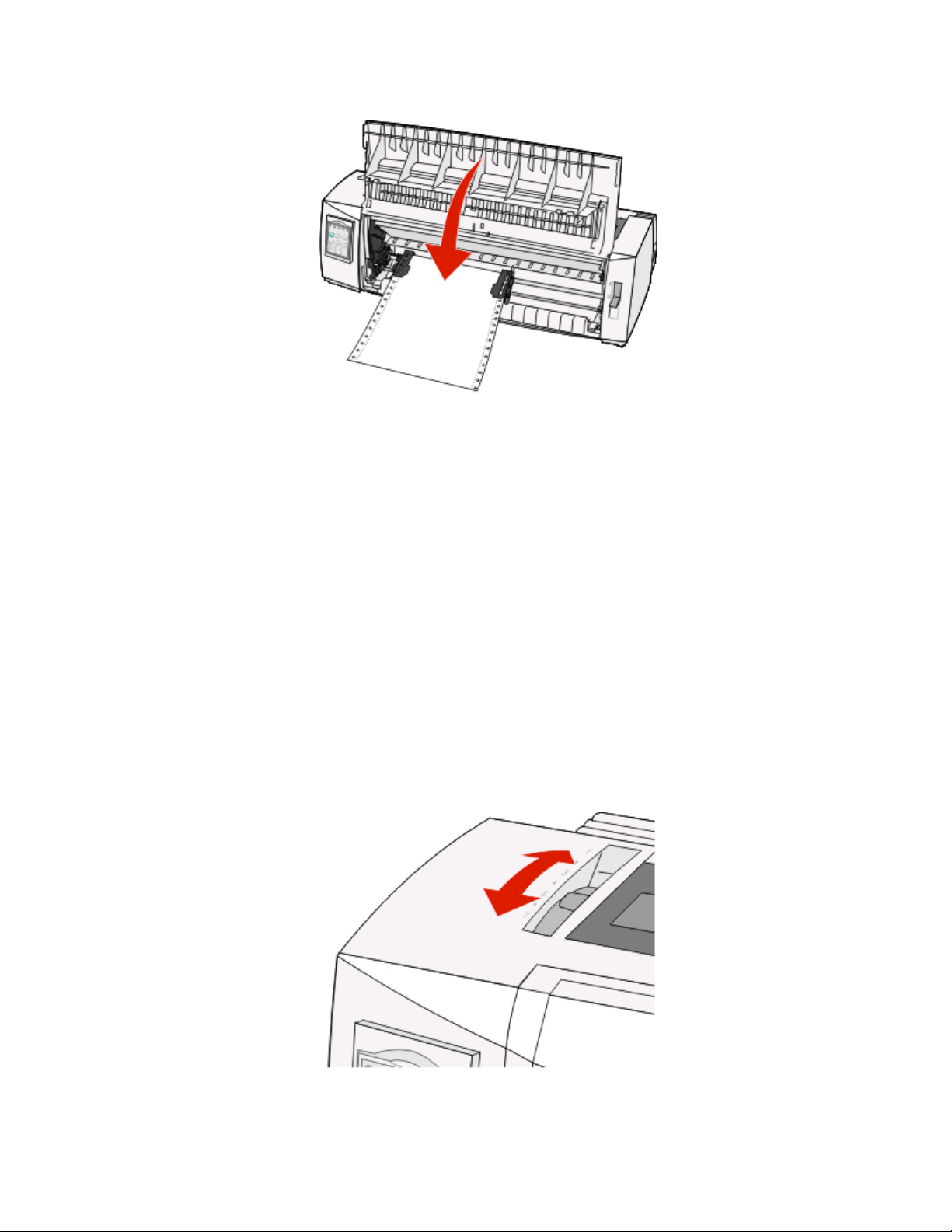
12 Sulje etuluukku.
13 Lisää paperi lomakkeen yläosaan ja käynnistä tulostin painamalla Start/Stop-painiketta.
Tulostin siirtää paperin repäisykohtaan, jos Auto Tear Off (Automaattinen repäisykohta) -asetukseksi on valittu
On (Käytössä).
Huomautus: Riviväli ei ole ehkä aivan tasainen ensimmäisen 1,5 tuuman kohdalla, jos tulostat jatkolomakepaperille
ja traktori on työntöasennossa.
Jatkolomakkeen lisääminen edestä vetotraktorilla
Varmista, että traktori on vetoasennossa.
Huomautus: Jos tulostimeen on asennettu valinnainen automaattinen arkin syöttölaite tai Traktori 2, katso paperin
lisäysohjeet lisävarusteen käyttöohjeesta.
1 Kytke tulostimeen virta.
2 Tarkista paperirata.
Huomautus: Jos tulostimeen on lisätty katkaistua lomakepaperia tai kirjekuoria, poista ne painamalla
FormFeed (Lomakkeen syöttö) -painiketta.
3 Säädä lomakkeen paksuuden säätövipu käytettävän paperin mukaan.
4 Poista nauhan kansi.
Paperin lisääminen
29
Page 30

5 Siirrä paperin valitsinvipu alas -asentoon.
6 Avaa traktorit vetämällä vasen ja oikea lukitusvipu auki.
7 Avaa traktorin vasen ja oikea luukku.
8 Avaa etuluukku.
9 Lisää paperi tulostimen etuosaan metalli- ja muovilevyjen väliin.
Paperin lisääminen
30
Page 31

Vedä tai työnnä paperia paperiradan läpi tulostuspään ohi.
10 Sulje etuluukku.
11 Kohdista paperin reiät traktorin nastoihin.
Säädä traktorit tarvittaessa paperin leveyden mukaan siirtämällä vasenta tai oikeaa traktoria.
Huomautus: Jos oikeanpuoleista traktoria on vaikea siirtää paperin leveyden mukaan, irrota traktorin kuminen
pysäytin. Kohdista traktori paperin leveyden mukaisesti, lisää paperia ja lukitse sitten oikeanpuoleinen traktori.
12 Sulje traktorin vasen ja oikea luukku.
13 Sulje kansi.
14 Kohdista paperin vasen marginaali liikuttamalla traktoria takalevyn [A-symbolin avulla.
Huomautus: [A-symbolin etäisyys paperin vasemmasta reunasta ilmaisee vasemman marginaalin leveyden.
15 Lukitse traktori paikalleen painamalla vasenta lukitusvipua.
Paperin lisääminen
31
Page 32

16 Kiristä paperi ja lukitse sen jälkeen oikea lukitusvipu.
17 Siirry tasoon 2 avaamalla ohjauspaneelin kansi.
18 Siirrä paperi haluamaasi lomakkeen yläosaan painamalla Micro , Micro tai LineFeed (Rivisyöttö) -painikkeita.
Huomautuksia:
• Aseta lomakkeen yläosa käyttämällä toista lomaketta.
• Kohdista vaakasuorat viivat (levyllä) lomakkeen yläosaan.
19 Aseta lomakkeen yläreuna painamalla Set TOF (Aseta lomakkeen yläreuna).
Huomautus: Määritetty lomakkeen yläreuna ei tallennu tulostimen muistiin, jos tulostimeen ei ole kytketty virtaa
tai paperi loppuu vetotraktorin käytön aikana.
20 Varmista, että tulostin on käynnissä ja että Ready (Valmis) -valo palaa tasaisesti.
Huomautus: Muussa tapauksessa paina Start/Stop-painiketta, kunnes Ready (Valmis) -valo palaa tasaisesti.
Jatkolomakepaperin lisääminen alhaalta vetotraktorilla
Huomautuksia:
• Varmista, että traktori on vetoasennossa.
• Käytä kalustetta, jonka keskellä on aukko paperinsyöttöä varten.
• Kun paperi lisätään alhaalta, tulostin käyttää vetotoimintoa, joka sopii erityisen hyvin helposti käpristyvälle, hyvin
painavalle tai kevyelle paperille.
Huomautus: Jos tulostimeen on asennettu valinnainen automaattinen arkinsyöttölaite tai traktorin 2 syöttölaite,
katso paperin lisäämisohjeet valinnaisen laitteen käyttöohjeesta.
Paperin lisääminen
32
Page 33

1 Kytke tulostimeen virta.
2 Puhdista paperirata.
Huomautus: Jos tulostimeen on lisätty katkaistua lomakepaperia tai kirjekuoria, poista ne painamalla
FormFeed (Lomakkeen syöttö) -painiketta.
3 Aseta paksuuden säätövipu asentoon 7.
4 Liikuta paperin valintavipua alaspäin -asentoon.
Paperin lisääminen
33
Page 34

5 Avaa kansi.
6 Avaa traktorit vetämällä vasen ja oikea lukitusvipu auki.
Paperin lisääminen
34
Page 35

7 Avaa traktorin vasen ja oikea luukku.
8 Aseta paperi tulostimen pohjassa olevan kolon kautta.
Vedä tai työnnä paperia paperiradan läpi tulostuspään ohi.
9 Kohdista paperin reiät traktorin nastoihin.
Paperin lisääminen
35
Page 36

Säädä traktorit tarvittaessa paperin leveyden mukaan siirtämällä vasenta tai oikeaa traktoria.
Huomautus: Jos oikeanpuoleisen trakto rin kohdistami nen paperin leveyden mukaan on vaikeaa, rullaa kuminen
traktor inpysäytin irti. Kohdis ta traktori paperin leveyden mukaan, lisää paperi ja l ukitse oikeanpuol einen traktori.
10 Sulje traktorin vasen ja oikea luukku.
11 Sulje kansi.
12 Kohdista paperin vasen marginaali liikuttamalla traktoria takalevyn [A-symbolin avulla.
Huomautus: [A-symbolin etäisyys paperin vasemmasta reunasta ilmaisee vasemman marginaalin leveyden.
13 Lukitse traktori paikalleen painamalla vasenta lukitusvipua.
14 Kiristä paperi ja lukitse sen jälkeen oikea lukitusvipu.
15 Siirry tasolle 2 avaamalla ohjauspaneelin kansi.
16 Siirrä paperi lomakkeen yläreunaan painamalla Micro , Micro tai LineFeed (Rivinsiirto) -painikkeita.
17 Aseta lomakkeen yläreuna painamalla Set TOF (Aseta lomakkeen yläreuna).
Huomautus: Määritetty lomakkeen yläreuna ei tallennu tulostimen muistiin, jos tulostimeen ei ole kytketty virtaa
tai paperi loppuu vetotraktorin käytön aikana.
18 Varmista, että tulostin on käynnistetty ja että Ready (Valmis) -valo palaa.
Huomautus: Muussa tapauksessa paina Start/Stop-painiketta, kunnes Ready (Valmis) -valo palaa tasaisesti.
Paperin lisääminen
36
Page 37

Katkaistavien lomakkeiden lisääminen
Katkaistavat lomakkeet voivat olla yksittäisiä arkkeja, kirjekuoria tai moniosaisia lomakkeita. Ne asetetaan yksi
kerrallaan käsinsyöttölokeroon.
Katkaistavan lomakepaperin tai kirjekuorien lisääminen manuaalisesti
Huomautus: Jos tulostimeen on asennettu valinnainen automaattinen lomakkeen syöttölaite tai traktori 2, katso
paperin lisäysohjeet valinnaisen laitteen käyttöohjeesta.
1 Kytke tulostimeen virta.
2 Tarkista paperirata.
3 Jos lisäät jatkolomakepaperia, repäise jatkolomakkeen reuna pois ja aseta se oikeaan kohtaan painamalla
Load/Unload (Lisää/Poista) -painiketta.
Paper Out (Paperi loppu) -valo vilkkuu.
4 Säädä lomakkeen paksuuden säätövipu käytettävän paperin mukaan.
5 Siirrä paperin valitsinvipu ylös -asentoon.
6 Avaa käsinsyöttö.
Paperin lisääminen
37
Page 38

7 Säädä vasen paperinohjain niin, että tulostuksen alkamiskohta tulee samaan kohtaan marginaalinohjaimen [A
symbolin kanssa.
Vasemman paperinohjaimen etäisyys [A-symbolista määrittää vasemman marginaalin leveyden.
8 Aseta jatkolomake tai kirjekuori vasenta paperinohjainta vasten.
Huomautus: Jos lisäät esipainettuja lomakkeita tai kirjekuoria, aseta paperi tulostimeen yläreuna edellä ja
kuvallinen puoli ylöspäin.
9 Kohdista oikeanpuoleinen paperinohjain katkaistavan lomakepaperin tai kirjekuoren oikeaan reunaan.
1 Vasen paperinohjain
Katkaistava lomake tai kirjekuori
2
3 Oikea paperinohjain
10 Lisää katkaistavaa lomakepaperia tai kirjekuoria tulostimeen, kunnes Paper Out (Paperi loppu) -valo lakkaa
vilkkumasta.
Paperin lisääminen
38
Page 39

Huomautuksia:
• Jos Auto Cut Sheet Load (Automaattinen katkaistavan lomakkeen lisäys) -asetuksena on On (Käytössä), paperi
syöttyy automaattisesti lomakkeen yläreunaan.
• Jos Auto Cut Sheet Load (Automaattinen katkaistavan lomakkeen lisäys) -asetuksena on Off (Ei käytössä),
paina FormFeed (Lomakkeen syöttö) -painiketta.
11 Varmista, että tulostin on käynnissä ja että Ready (Valmis) -valo palaa tasaisesti.
Huomautus: Muussa tapauksessa paina Start/Stop-painiketta, kunnes Ready (Valmis) -valo palaa tasaisesti.
Vasemman marginaalin kohdistaminen
Voit muuttaa vasemman marginaalin ensimmäistä tulostuskohtaa manuaalisesti. [A-symboli osoittaa ensimmäisen
tulostuskohdan. Voit kohdistaa vasemman marginaalin myös ohjelman kautta.
Huomautuksia:
• Marginaalin kohdistaminen ohjelmassa lisää samankokoisen vasemman marginaalin tulostimeen. Jos olet
esimerkiksi asettanut tulostimen marginaaliksi yhden tuuman ja asetat myös ohjelmasta marginaalin kooksi
yhden tuuman, tulostin aloittaa tulostamisen kaksi tuumaa sivun vasemmasta reunasta.
• [A-symbolin paikka riippuu traktoriyksikön paikasta.
• Tässä ohjeessa traktori on työntöasennossa ja siihen on asetettu jatkolomakepaperia.
1 Tarkista jatkolomakkeiden vasen marginaali etsimällä tulostimen [A-symboli.
1 Traktori (työntöasennossa)
Oikea lukitusvipu
2
2 Jatka paperin asettamista käyttämällä jatkolomakepaperin lisäämiseen eri paperiratoja sen mukaan, onko
tulostimen traktori työntö- vai vetokohdassa. Lisätietoja on tämän luvun osissa:
• ”Jatkolomakkeiden lisääminen työntötraktorilla” sivulla 26
• ”Jatkolomakkeen lisääminen edestä vetotraktorilla” sivulla 29
• ”Jatkolomakepaperin lisääminen alhaalta vetotraktorilla” sivulla 32
• ”Katkaistavan lomakepaperin tai kirjekuorien lisääminen manuaalisesti” sivulla 37
Paperin lisääminen
39
Page 40

Lomakkeen yläreunan asettaminen
Lomakkeen yläreuna -asetus määrittää tulosteen ensimmäisen rivin. Tallenna jatkolomakkeiden, katkaistavien
lomakkeiden ja käytettävien makrojen yläreunan asetukset käyttämällä ohjauspaneelia.
Jatkolomakkeen yläreunan asettaminen työntömallissa
1 Puhdista paperirata.
Jos tulostimessa ei ole paperia, Paper Out (Paperi loppu) -valo vilkkuu. Jos Paper Out (Paperi loppu) -valo ei pala,
poista ylimääräinen lomakepaperi ja paina sitten Load/Unload (Lisää/Poista) -painiketta. Jos tulostimeen on
lisätty katkaistavaa paperia, puhdista paperirata painamalla FormFeed (Lomakkeen syöttö) -painiketta.
2 Varmista, että paperin valitsinvipu on asennossa.
3 Lisää jatkolomakepaperia työntötraktorin syöttönastoihin (tai valinnaisen Traktori 2:n syöttönastoihin).
4 Paina FormFeed (Lomakkeen syöttö) -painiketta.
Paperi liukuu lomakkeen yläreunaan ja Paper Out (Paperi loppu) -valo sammuu.
5 Siirry tasoon 2 avaamalla ohjauspaneelin kansi.
6 Kohdista levyn vaakasuorat viivat lomakkeen yläreunaan painamalla mitä tahansa paperin siirtopainiketta
(LineFeed (Rivinsiirto) Micro
Huomautus: Jos pidät paperin siirtopainiketta painettuna, paperi liikkuu eteenpäin pienin liikkein ja siirtyy sen
jälkeen jatkuvaan syöttöön.
tai Micro ).
7 Aseta ja tallenna lomakkeen yläreuna painamalla Set TOF (Aseta lomakkeen yläreuna) -painiketta.
8 Sulje ohjauspaneelin kansi.
9 Tarkista uusi lomakkeen yläreuna poistamalla jatkolomakepaperi Load/Unload (Lisää/Poista) -painikkeella ja
lisäämällä sen jälkeen uusi jatkolomake FormFeed (Lomakkeen syöttö) -painikkeella.
Jatkolomakepaperi siirtyy asetettuun määritettyyn lomakkeen yläreunaan.
10 Käynnistä tulostin painamalla Start/Stop-painiketta.
Huomautus: Jos Auto Tear Off (Automaattinen repäisykohta) -asetuksena on On (Käytössä), paperi siirtyy
eteenpäin Tear Off (Repäisykohta) -kohtaan. Voit palauttaa paperin lomakkeen yläreunaan lähettämällä
tulostustyön tai painamalla Tear Off (Repäisykohta) -painiketta.
Paperin lisääminen
40
Page 41
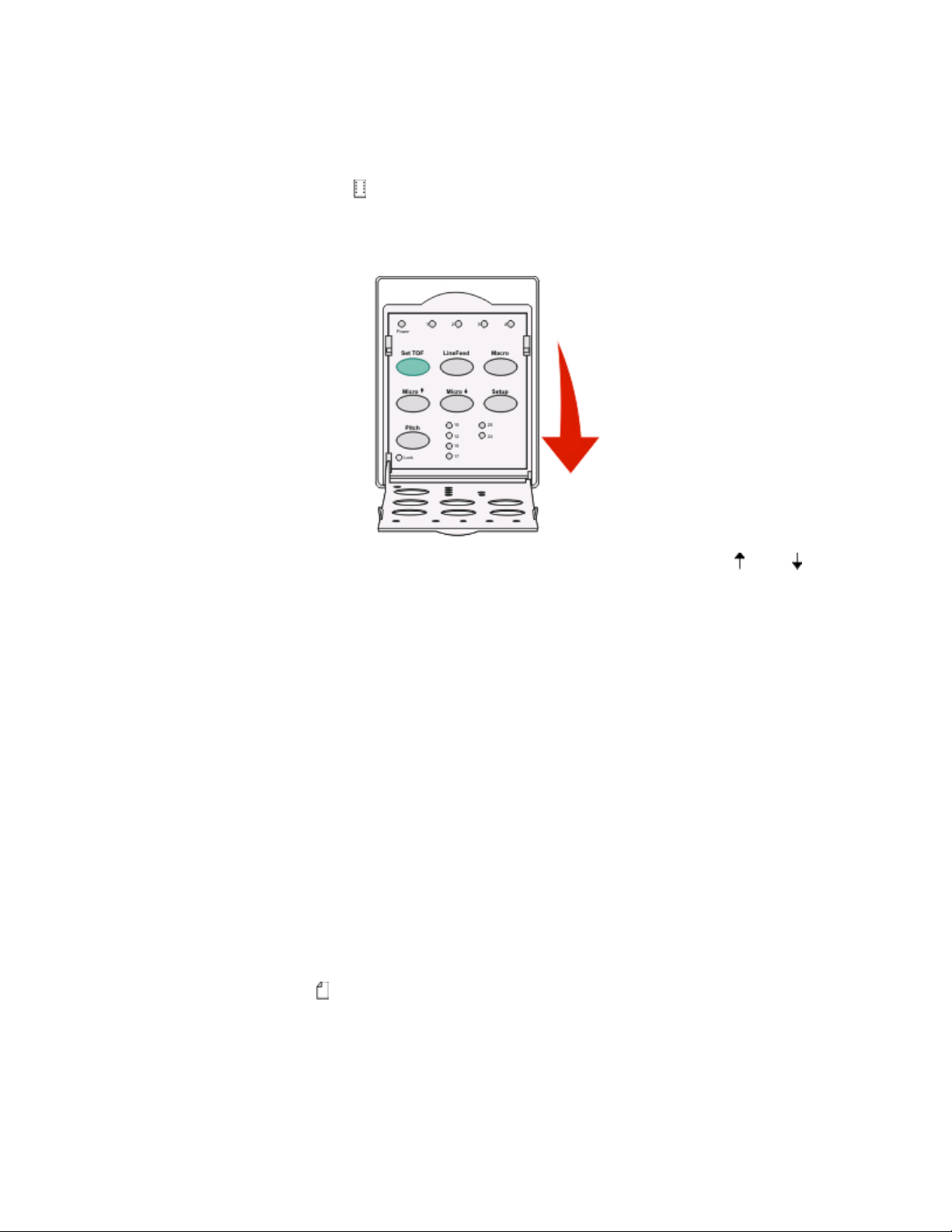
Jatkolomakkeen yläreunan asettaminen vetoasennossa
1 Kytke tulostimeen virta.
Jos tulostimessa ei ole paperia, Paper Out (Paperi loppu) -valo vilkkuu.
2 Siirrä paperin valitsinvipua alaspäin -asentoon.
3 Lisää jatkolomakepaperia vetotraktorin syöttönastoihin.
4 Siirry tasolle 2 avaamalla ohjauspaneelin kansi.
5 Siirrä paperi lomakkeen yläreunaan painamalla mitä tahansa paperin siirtopainiketta (Micro , Micro tai
LineFeed (Rivinsiirto)).
Huomautus: Aseta lomakkeen yläreuna käyttämällä jatkolomakepaperin toista arkkia.
6 Aseta ja tallenna lomakkeen yläreuna painamalla Set TOF (Aseta lomakkeen yläreuna) -painiketta.
7 Sulje ohjauspaneelin kansi.
Huomautus: Määritetty lomakkeen yläreunan asetus ei tallennu, jos tulostimesta on katkaistu virta tai paperi
loppuu, kun tulostimen traktori on vetoasennossa.
8 Käynnistä tulostin painamalla Start/Stop-painiketta.
Katkaistavan lomakepaperin tai kirjekuoren yläreunan asettaminen
Lomakkeen yläreuna voi vaihdella -1 tuumasta +22 tuumaan katkaistavan lomakkeen yläreunasta.
1 Puhdista paperirata.
Jos tulostimeen ei ole asetettu paperia, Paper Out (Paperi loppu) -valo vilkkuu. Jos Paper Out (Paperi loppu) -valo
ei pala, poista ylimääräinen lomakepaperi ja paina sitten Load/Unload (Lisää/Poista) -painiketta. Jos tulostimeen
on lisätty yksittäinen lomakepaperi, puhdista paperirata painamalla FormFeed (Lomakkeen syöttö) -painiketta.
2 Siirrä paperin valitsinvipu ylös -asentoon.
Paperin lisääminen
41
Page 42

3 Lisää katkaistava lomakepaperi tai kirjekuori käsinsyötöllä.
• Jos Auto Cut Sheet (Automaattinen lomakkeen katkaisu) -asetuksena on On (Käytössä), tulostin siirtää paperin
tai kirjekuoren lomakkeen yläreunaan.
• Jos Auto Cut Sheet (Automaattinen lomakkeen katkaisu) -asetuksena on Off (Ei käytössä), paina FormFeed
(Lomakkeen syöttö) -painiketta, kun Paper Out (Paperi loppu) -valo sammuu.
4 Siirry tasolle 2 avaamalla ohjauspaneelin kansi.
5 Kohdista levyn vaakasuorat viivat lomakkeen yläreunaan painamalla mitä tahansa paperin siirtopainiketta
(Micro
, Micro tai LineFeed (Rivinsiirto)).
Huomautus: Jos pidät paperin siirtopainiketta painettuna, paperi liikkuu eteenpäin pienin liikkein ja siirtyy sen
jälkeen jatkuvaan syöttöön.
6 Aseta ja tallenna lomakkeen yläreuna painamalla Set TOF (Aseta lomakkeen yläreuna) -painiketta.
7 Sulje ohjauspaneelin kansi.
8 Käynnistä tulostin painamalla Start/Stop-painiketta.
Makron lomakkeen yläosan määrittäminen
Jokaisessa makrossa on erillinen Top-Of-Form (Lomakkeen yläosa) -asetus. Aloita lomakkeen yläosan määrittäminen
valitsemalla ensin makro.
1 Siirry tasolle 2 avaamalla ohjauspaneelin kansi.
2 Valitse haluamasi makro painamalla Macro (Makro) -painiketta.
Huomautus: Lomakkeen yläosa -asetus riippuu paperista ja käytettävästä tulostustilasta. Lisätietoja on tämän
luvun osissa:
• ”Jatkolomakkeen yläreunan asettaminen työntömallissa” sivulla 40
• ”Jatkolomakkeen yläreunan asettaminen vetoasennossa” sivulla 41
• ”Katkaistavan lomakepaperin tai kirjekuoren yläreunan asettaminen” sivulla 41
Paperin lisääminen
42
Page 43

Paperi- ja erikoismateriaaliopas
Tulostimen tukemat paperilajit ja -koot
Tulostin tukee 56–90 g/m2:n paperipainoja ja 75–90 g/m2:n kirjekuoripainoja.
Leveys
Paperilajit Yksittäinen Moniosainen Kirjekuoret
Katkaistava lomakepaperi 76 mm - 297 mm * 76 mm - 297 mm * 152 mm - 241 mm
Jatkolomakepaperi
Hole-to-hole widths (Reiästä
reikään -leveydet)
* Jos tulostimeen on asennettu valinnainen automaattinen arkinsyöttölaite tai traktorin 2 syöttölaite, katkaistavan
lomakkeen käsinsyötön enimmäisleveys on 215 mm.
76 mm - 254 mm 76 mm - 254 mm Ei käytettävissä
63 mm - 241 mm 63 mm - 241 mm Ei käytettävissä
Pituus
Paperilajit Yksittäinen Moniosainen Kirjekuoret
Katkaistava lomakepaperi
Jatkolomakepaperi
76 mm - 559 mm 76 mm - 559 mm 110 mm - 152 mm
76 mm (ei enimmäismäärää) 76 mm (ei enimmäismäärää) Ei käytettävissä
Paksuus
Paperilajit Yksittäinen Moniosainen Kirjekuoret
Katkaistava lomakepaperi
Jatkolomakepaperi 0,058 mm - 0,114 mm Katso huomautus. 0,42 mm
Huomautus: 2580/2581-tulostimissa käytettävien moniosaisten lomakepaperien enimmäispaksuus on 0,512 mm.
2590/2591-tulostimissa enimmäispaksuus on 0,36 mm.
0,058 mm - 0,114 mm Katso huomautus. 0,42 mm
Paperi- ja erikoismateriaaliopas
43
Page 44

Traktorin kohdan muuttaminen
Traktoriyksikkö voidaan asentaa työntö- tai vetotraktorin kohtaan. Tässä osassa on esitetty traktoriyksikön kohdan
vaihtaminen.
Työntötraktorin kohta
Kun tulostin toimitetaan, traktoriyksikkö on asetettu työntötraktorin kohtaan tulostimen etuosaan. Työntötraktorin
käyttäminen on helpoin tapa asettaa tulostimeen jatkolomakepaperia, ja lisäksi voit käyttää tulostimen Tear Off
(Repäisykohta) -toimintoa.
Vetotraktorin kohta
Voit poistaa traktoriyksikön tulostimen etuosasta ja asentaa sen tulostimen yläosaan. Tällöin se toimii
työntötraktorina ja tukee paperin asettamista edestä ja alaosasta.
Traktorin kohdan muuttaminen
44
Page 45

Työntötraktorin muuttaminen vetoasentoon
1 Varmista, että tulostimen virta on katkaistu.
2 Varmista, että tulostimessa ei ole paperia.
3 Vedä etukansi ylös ja pois tieltä.
4 Irrota traktori tulostimesta nostamalla ja vetämällä sitä ylöspäin ja pitämällä samalla kiinnitysvipuja alhaalla.
Traktoriyksikkö
1
2 Kiinnitysvivut
5 Poista nauhan kansi.
6 Käännä traktoriyksikkö ympäri niin, että kiinnitysvivut tulevat pystyasentoon itseäsi kohti.
7 Aseta traktori tulostimen takaosaa vasten traktorin ohjaimien suuntaisesti.
Traktorin kohdan muuttaminen
45
Page 46

8 Traktorin syöttölaitteen asettaminen tulostimeen:
a Pidä kiinnitysvipuja alhaalla ja työnnä traktorin syöttölaitetta varovasti tulostimeen, kunnes se pysähtyy.
b Pidä kiinnitysvipuja alhaalla ja kallista traktorin syöttölaitetta tulostimen etuosaa kohti, kunnes
kiinnitysvipujen päissä olevat koukut kiinnittyvät tulostimen kotelon tappeihin.
c Vapauta kiinnitysvivut.
Huomautus: Traktoriyksikkö kiinnittyy paikoilleen 40 asteen kulmassa.
Vetotraktorin muuttaminen työntöasentoon
1 Varmista, että tulostimen virta on katkaistu.
2 Varmista, että tulostimessa ei ole paperia.
3 Irrota traktori tulostimesta nostamalla ja vetämällä sitä ylöspäin ja pitämällä samalla kiinnitysvipuja alhaalla.
4 Vedä etukansi ylös ja pois tieltä.
Traktorin kohdan muuttaminen
46
Page 47

5 Varmista, että paperin valitsinvipu on -asennossa.
6 Pidä kiinnitysvipuja alhaalla ja kohdista vasen ja oikea lukitsin tulostimen lukitustappeihin.
7 Vapauta kiinnitysvivut.
8 Sulje etuluukku.
Traktorin kohdan muuttaminen
47
Page 48

Setup (Asetus) -tila ja valikon asetukset
Tulostimeen on esimääritetty t ehtaalla fontti-, ti heys-, lomakkeen pit uus- ja muut asetu kset. Näitä asetuksi a kutsutaan
tehdasasetuksiksi. Tässä kappaleessa esitellään tehdasasetusten muuttaminen, makrojen asettaminen ja lomakkeen
pituuden määrittäminen.
Asetustilan käyttäminen
Huomautus: Kun käytät asetustilaa, varmista, että tulostimessa on jatkolomakepaperia.
1 Siirry tasolle 2 avaamalla ohjauspaneeli.
2 Aseta tulostin asetustilaan painamalla Setup (Asetus) -painiketta ja tulostamalla valikkoasetussivu.
3 Tulosta luettelo kaikista käytettävissä olevista asetuksista, joita voi muuttaa, painamalla LineFeed (Rivinsiirto) -
painiketta.
Setup (Asetus) -tila ja valikon asetukset
48
Page 49

Tulostimen asetustila—Päävalikko
Valittava asetus Paina
Exit and Save Setup (Lopeta ja tallenna asetus) Set TOF (Aseta lomakkeen yläreuna)
Print All (Tulosta kaikki) LineFeed (Rivinsiirto)
Forms Macro Options (Lomakkeiden makroasetukset) Macro (Makro)
Data Options (Data-asetukset)
Control Options (Hallinta-asetukset)
Emulation Options (Emulointi-asetukset) Setup (Asetus)
Interface Options (Liitäntäasetukset) Pitch (Tiheys)
Micro
Micro
4 Valitse asetus päävalikosta painamalla asetuksen painiketta.
Huomautus: Joka kerta, kun painat asetuspainiketta, tulostin tulostaa uuden valikkosivun, josta näkyvät uudet
valinnat.
5 Kun halutut asetukset on valittu, tulostin tulostaa sivun, josta näkyvät kaikki tehdyt muutokset.
6 Paina Set TOF (Aseta lomak keen yläreuna) - painiketta, kunnes t ulostin palaa pääv alikkoon, tai pain a Pitch (Ti heys)
-painiketta missä tahansa valikossa, jossa on Return to Main menu (Palaa päävalikkoon) -vaihtoehto.
7 Lopeta asetustilan käyttö painamalla Set TOF (Aseta lomakkeen yläreuna) -painiketta.
Uudet asetukset tallentuvat vain, kun tulostin poistuu Asetus-tilasta.
Huomautus: Jos tulostimesta loppu u paperi Asetus-tilan käytön aikana, aseta paperia traktorin nastoihin ja jatka
painamalla Setup (Asetus) -painiketta.
Valikkoasetusten muuttaminen (esimerkki)
Huomautus: Kun käytät asetustilaa, varmista, että tulostimessa on jatkolomakepaperia.
Seuraavassa esimerkissä vaihdetaan valikkojen kieli.
1 Kun tulostin on Setup (Asetus) -tilassa, tulosta Control Options (Hallinta-asetukset) -valikko painamalla Micro -
painiketta.
2 Voit tulostaa lisää hallinta-asetuksia painamalla Pitch (Tiheys) -painiketta.
Hallinta-asetukset Nykyinen Paina
Return to Main menu (Paluu päävalikkoon) Off (Ei käytössä) Set TOF (Aseta lomakkeen yläreuna)
Uni-Dir Printing (Yksisuuntainen tulostaminen) On (Käytössä) LineFeed (Rivinsiirto)
Auto Ready Cut Sheet (Automaattinen katkaistavan
lomakkeen lisäys)
Paper Out (Paperi loppu) -hälytys Enabled (Käytössä)
Bi-Di alignment (Kaksisuuntainen kohdistus)
Demo Print (Demo-sivun tulostaminen) Setup (Asetus)
(More) (Lisää) Pitch (Tiheys)
Setup (Asetus) -tila ja valikon asetukset
Enabled (Käytössä) Macro (Makro)
Mikro
Mikro
49
Page 50

3 Vaihda valikon kieli painamalla Macro (Makro) -painiketta.
Hallinta-asetukset Nykyinen Paina
Return to Main menu (Paluu päävalikkoon) English (englanti) Set TOF (Aseta lomakkeen yläreuna)
Return to previous page (Paluu edelliselle sivulle) Enabled (Käytössä) LineFeed (Rivinsiirto)
Valikkojen kieli Macro (Makro)
TOF Read (Lue Lomakkeen yläosa)
Quiet (Hiljainen)
Mikro
Mikro
4 Paina haluamasi kielen painiketta tai tulosta lisää kielivalikon valintoja painamalla Setup (Asetus) -painiketta.
5 Valitse tätä esimerkkiä varten ranskan kieli painamalla Macro (Makro) -painiketta.
Valikkojen kieli
Valittava asetus Paina
No Change (Ei muuteta) Set TOF (Aseta lomakkeen yläreuna)
English (englanti) LineFeed (Rivinsiirto)
French (ranska) Macro (Makro)
German (saksa)
Italian (italia)
(More) (Lisää) Setup (Asetus)
Return to Main menu (Paluu päävalikkoon) Pitch (Tiheys)
Tulostimen valikot tulostuvat nyt ranskan kielellä.
Mikro
Mikro
6 Palaa päävalikkoon painamalla Pitch (Tiheys) -painiketta tai palaa yksi valikko taaksepäin ja muuta jotain muuta
asetusta painamalla Set TOF (Aseta lomakkeen yläreuna) -painiketta.
7 Jos palaat päävalikkoon, poistu Setup (Asetus) -tilasta ja tallenna uusi asetus painamalla Set TOF (Aseta
lomakkeen yläreuna) -painiketta.
Huomautuksia:
• Uudet asetukset tallentuvat, kun tulostin poistuu Setup (Asetus) -tilasta.
• Jos tulostimen paperi loppuu Setup (Asetus) -tilan käytön aikana, aseta paperia traktorin nastoihin ja jatka
painamalla Setup (Asetus) -painiketta.
Setup (Asetus) -tila - Päävalikko
Päävalikon asetukset
Huomautus: Määritä tulostimen asetukset käyttötarpeiden mukaisiksi käyttämällä asennustilan toimintoja. Tulosta
kaikkien käytettävissä olevien oletusasetusten luettelo painamalla päävalikossa LineFeed (Rivinsiirto) -painiketta.
Seuraavat kohdat näkyvät päävalikkosivun yläosassa:
Setup (Asetus) -tila ja valikon asetukset
50
Page 51

Forms Macro Options (Makroasetukset)
Makrot voidaan määrittää makrotoimintojen avulla tulostamaan erilaisia lomakkeita.
Data Options (Data-asetukset)
Data-asetukset määrittävät, miten tulostimeen lähetetty tieto käsitellään.
Control Options (Ohjausasetukset)
Ohjausasetukset määrittävät, miten tulostin suorittaa erilaiset perustehtävät.
Emulation Options (Emulointiasetukset)
Emulointiasetukset määrittävät, miten tulostin kommunikoi ohjelman kanssa.
Interface Options (Liitäntäasetukset)
Liitäntäasetukset määrittävät, miten tieto siirretään tietokoneesta tulostimeen.
Forms Macro Options (Lomakkeiden makroasetukset)
Huomautus: Määritä tulostin käyttötarpeen mukaan käyttämällä Setup (Asetus) -tilaa. Voit tulostaa
oletusarvoasetusten luettelon painamalla päävalikossa LineFeed (Rivinsiirto) -painiketta.
Seuraavassa luettelossa on esitelty tulostimessa käytettävät makrotoiminnot ja asetukset:
Oletusmakro
Kun tulostimeen on kytketty virta, voit valita haluamasi oletusmakron Default Macro (Oletusmakro) -toiminnon avulla.
Valitse Disabled (Ei käytössä), jos et halua käyttää makroa oletusasetuksena.
Huomautus: Enabled (Käytössä) on oletusasetus.
Merkkiasetukset
Valitse merkkiasetukset käyttämällä seuraavia vaihtoehtoja:
• Default Font (Oletusfontti)—Valitse haluamasi fontti käytettävissä olevien fonttien luettelosta.
• Font lock (Fontin lukitus)—Valitse Yes (Kyllä), jos haluat asettaa fontin lukituksen ole tusasetuksek si myös sil loin,
kun tulostin sammutetaan ja siihen kytketään virta uudelleen.
• Default Pitch (Oletustiheys)—Valitse haluamasi oletustiheys käytettävissä olevien tiheysarvojen luettelosta.
Huomautus: Kaikki tiheyden arvot eivät ole käytettävissä kaikkien fonttien kanssa.
• Pitch Lock (Tiheyden lukitus)—Valitse Yes (Kyllä), jos haluat asettaa tiheyden lukituksen oletusasetukseksi myös
silloin, kun tulostin sammutetaan ja siihen kytketään virta uudelleen.
• Code Page (Koodisivu)—Valitse jokin seuraavista eri kielten koodisivuista: 437, 850, 858, 860, 861, 863, 865,
437G, 813, 851, 853T, 857, 869, 920, 1004 tai 1053.
Setup (Asetus) -tila ja valikon asetukset
51
Page 52

Huomautuksia:
– Itä-Euroopan, Baltian ja Lähi-idän koodisivukokoonpanot valitaan pitämällä tiettyä näppäinyhdistelmää
alhaalla, kun tulostimen virta on kytketty. Lisätietoja on Technical Reference -julkaisussa (vain englanniksi),
joka on saatavissa Lexmarkin Web-sivustossa osoitteessa www.lexmark.com.
– 437 on oletusasetus.
• Character Set (Merkistö)—Valitse Character Set (Merkistö) 1 tai Character Set (Merkistö) 2.
Huomautus: Character Set (Merkistö) 1 on Yhdysvaltojen oletusasetus, ja Character Set (Merkistö) 2 on Euroopan
unionin oletusasetus.
Paperinkäsittelytoiminnot
Valitse paperinkäsittelytoimintojen muutokset käyttämällä seuraavia vaihtoehtoja:
• Auto Tear Off (Automaattinen repäisykohta)
– On (Käytössä)—Jatkolomakepaperi siirtyy automaattisesti repäisykohtaan.
– Off (Ei käytössä)—Voit siirtää manuaalisesti jatkolomakepaperin katkaisuviivan repäisykohtaan.
Huomautus: Oletusasetus on On (Käytössä).
• Auto Cut Sheet Load (Automaattinen katkaistavan lomakkeen lisäys)
– On (Käytössä)—Katkaistava lomakepaperi asettuu lomakkeen yläreunaan.
– Off (Ei käytössä)—Paperi on asetettava painamalla FormFeed (Lomakkeen syöttö) -painiketta.
Huomautus: Oletusasetus on On (Käytössä).
• Auto Sheet Feeder (Automaattinen arkinsyöttö)
On (Käytössä)—Asettaa paperin automaattisesti, jos tulostimessa on valinnainen automaattinen
arkinsyöttölaite.
Huomautus: Oletusasetus on Off (Ei käytössä).
• Form Length (Lomakkeen pituus)
Voit säätää lomakkeen pituuden (riviä/sivu) yhdestä rivistä enintään 22 tuumaan.
• Left Margin (Vasen marginaali)
Voit asettaa vasemman marginaalin tarkkuuden nollasta kolmeen tuumaan.
• Right Margin (Oikea marginaali)
Voit aset taa vasemman m arginaalin tarkk uuden neljästä k ahdeksaan tuumaan . Jos käytät l eveämallista tulo stinta,
oikean marginaalin enimmäisarvo on 13,6 tuumaa.
• Lines Per Inch (Riviä/tuuma)
Voit määrittää yhdelle tuumalle tulostettavien rivien määrän kolmesta kuuteen.
Huomautus: 6 on oletusasetus.
• Eject by FF (Poista lomakkeen syötön yhteydessä)
– On (Käytössä)—Voit poistaa asetetun katkaistavan lomakepaperin painamalla FormFeed (Lomakkeen
syöttö) -painiketta.
Huomautus: Oletusasetus on On (Käytössä).
Setup (Asetus) -tila ja valikon asetukset
52
Page 53
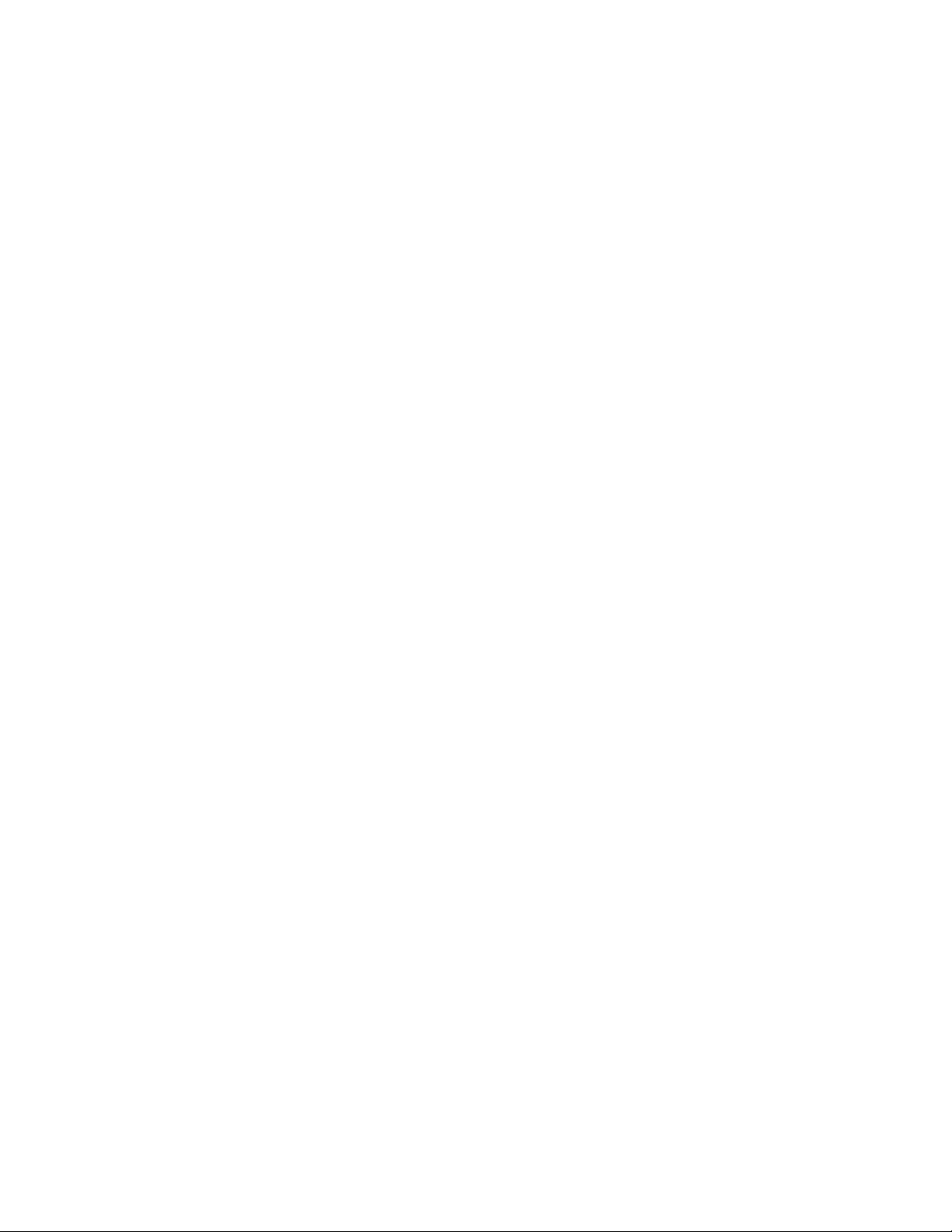
Data Options (Data-asetukset)
Huomautus: Määritä tulostin käyttötarpeen mukaan käyttämällä Setup (Asetus) -tilaa. Voit tulostaa
oletusarvoasetusten luettelon painamalla päävalikossa LineFeed (Rivinsiirto) -painiketta.
Seuraavassa luettelossa on esitelty tulostimen data-asetukset ja vaihtoehdot:
Buffer (Puskuri)
• Minimum (Minimi)—Asettaa vastaanottavan puskurin koon nollaan
• Maximum (Maksimi)—Asettaa 2580/2581 -malleissa vastaanottavan puskurin kooksi 64 Kt tai 480 Kt sen
mukaan, onko NLQ II (Near Letter Quality) -latausasetus käytössä
• Maximum (Maksimi)—Asettaa 2590/2591 -malleissa vastaanottavan puskurin kooksi 47,5 Kt tai 480 Kt sen
mukaan, onko Download (Lataus) -asetus käytössä
Huomautus: Maksimi on oletusasetus.
Auto LF (Automaattinen rivinsiirto)
Tulostin tekee rivinsiirron.
• On (Käytössä)—Tulostin tekee rivinsiirron jokaisen vastaanotetun Carrier Return (CR, rivinvaihto) -koodin
yhteydessä.
• Off (Ei käytössä)—Tulostin ei tee rivinsiirtoa, kun CR (Rivinvaihto) -koodi vastaanotetaan.
Huomautus: Oletusasetus on Off (Ei käytössä).
Auto CR (Automaattinen rivinvaihto)
Tulostin tekee rivinvaihdon.
• On (Käytössä)—Tulostin tekee rivinvaihdon aina, kun rivinsiirtokoodi vastaanotetaan.
• Off (Ei käytössä)—Tulostin ei tee rivinvaihtoa joka kerta, kun rivinsiirtokoodi vastaanotetaan.
Huomautus: Oletusasetus on Off (Ei käytössä).
Zero Slash (Nollan vinoviiva)
• On (Käytössä)—Nolla-merkin (0) keskelle tulostuu vinoviiva.
• Off (Ei käytössä)—Nolla-merkki (0) tulostuu ilman keskellä olevaa vinoviivaa.
Huomautus: Oletusasetus on Off (Ei käytössä).
Download to NLQ II (Lataa NLQ II -tilaan, vain mallit 2580/2581)
• Enabled (Käytössä)—Varaa osan vastaanottopuskurista fonttien lataamista varten
• Disabled (Ei käytössä)—Käyttää koko puskuria vastaanottopuskurina
Huomautus: Enabled (Käytössä) on oletusasetus.
Download (Lataaminen, vain mallit 2590/2591)
• Enabled (Käytössä)—Varaa osan vastaanottopuskurista fonttien lataamista varten
• Disabled (Ei käytössä)—Käyttää koko puskuria vastaanottopuskurina
Huomautus: Enabled (Käytössä) on oletusasetus.
Setup (Asetus) -tila ja valikon asetukset
53
Page 54

Code Page Sub. (Korvaava koodisivu)
• Enabled (Käytössä)—Korvaa koodisivun 858 sivulla 850, jolloin vanhemmat ohjelmat pystyvät käsittelemään
eurooppalaisia merkkejä
• Disabled (Ei käytössä)—Ei koodisivun korvaamista
Huomautus: Oletusasetus on Off (Ei käytössä).
Control Options (Hallinta-asetukset)
Huomautus: Määritä tulostin käyttötarpeen mukaisesti käyttämällä Setup (Asetus) -tilaa. Voit tulostaa luettelon
kaikista oletusasetuksista painamalla päävalikossa LineFeed (Rivinsiirto) -painiketta.
Seuraavassa luettelossa on esitelty tulostimen ohjaus- ja asetusvaihtoehdot:
Uni-Dir Printing (Yksisuuntainen tulostaminen)
• On (Käytössä)—Tulostin tulostaa rivit yksisuuntaisesti (NLQ-tila).
• Off (Ei käytössä)—Tulostin tulostaa rivin ja paluurivin kaksisuuntaisesti. Jos tiheydeksi on valittu suhteutettu
tiheysväli, tulostin tulostaa aina yksisuuntaisesti.
Huomautus: Oletusasetus on Off (Ei käytössä).
Auto Ready Cut Sheet (Automaattinen katkaistavan lomakkeen lisäys)
Määrittää, miten tulostin palaa Valmis-tilaan katkaistavan lomakkeen asettamisen jälkeen.
• On (Käytössä)—Tulostin siirtyy automaattisesti Valmis-tilaan, kun katkaistava lomakepaperi on asetettu.
• Off (Ei käytössä)—Tulostin jää offline-tilaan, kun katkaistava lomakepaperi on asetettu. Palauta tulostin Valmis-
tilaan painamalla Start/Stop-painiketta.
Huomautus: Oletusasetus on On (Käytössä).
Paper Out (Paperi loppu) -hälytys
• Enabled (Käytössä)—Tulostin ilmoittaa paperin loppumisesta äänimerkillä.
• Disabled (Ei käytössä)—Tulostin ei ilmoita paperin loppumisesta äänimerkillä.
Huomautus: Käytössä-asetus on laitteen oletusasetus.
Demo Print (Demo-sivun tulostaminen)
• Enabled (Käytössä)—Tulostaa Demo-sivun
• Disabled (Ei käytössä)—Ei tulosta Demo-sivua.
Huomautus: Käytössä-asetus on laitteen oletusasetus.
Valikkojen kieli
Valitse valikkojen tulostuskieli. Voit valita seuraavista kielistä: englanti, ranska, saksa, italia, espanja ja portugali
(Brasilia).
Huomautus: Englanti on oletusasetus.
Setup (Asetus) -tila ja valikon asetukset
54
Page 55

TOF Read (Lomakkeen yläreunan tunnistus)
• Enabled (Käytössä)—Varmistaa lomakkeen yläreunan ennen jatkolomakepaperille tulostamista
• Disabled (Ei käytössä)—Ei varmista lomakkeen yläreunaa ennen jatkolomakepaperille tulostamista
Huomautus: Enabled (Käytössä) -asetus on oletusasetus.
Quiet (Hiljainen)
• Enabled (Käytössä)—Tulostin tulostaa hiljaisemmalla äänenvoimakkuudella.
• Disabled (Ei käytössä)—Tulostin tulostaa normaalilla äänenvoimakkuudella.
Huomautus: Oletusasetus on Off (Ei käytössä).
Huomautus: Quiet (Hiljainen) -tilan käyttäminen vähentää tulostusnopeutta.
Emulation Options (Emulointi-asetukset)
Huomautus: Määritä tulostin käyttötarpeen mukaisesti käyttämällä Setup (Asetus) -tilaa. Lisätietoja on kohdassa
”Asetustilan käyttäminen” sivulla 48. Voit tulostaa luettelon kaikista oletusasetuksista painamalla päävalikossa
LineFeed (Rivinsiirto) -painiketta.
Voit valita emulointiasetukset IBM- (tehtaan oletusasetus), Epson- tai OKI-tiloista. Lisätietoja tietovirran asetusten
muuttamisesta on Technical Reference -julkaisussa, joka on saatavissa Lexmarkin Web-sivustossa osoitteessa
www.lexmark.com/publications.
IBM Mode (IBM-tila)
2580/2581 -tulostimien Proprinter III mahdollistaa yhteensopivuuden Proprinter III:n kanssa.
• On (Käytössä)—Tulostin emuloi Proprinter III:n.
• Off (Ei käytössä)—Tulostin käyttää lisätoimintoja.
2590/2591 -mallien AGM:n avulla voit käyttää korkeatarkkuuksisia 24-neulaisia grafiikkakomentoja. Nämä komennot
ovat yhdenmukaisia Epson LQ570/LQ 1070 -laitteiden komentojen kanssa.
• On (Käytössä)—Grafiikkakomennot ovat käytettävissä.
• Off (Ei käytössä)—Grafiikkakomennot eivät ole käytettävissä.
Huomautus: Oletusasetus on Off (Ei käytössä).
Epson mode (Epson-tila)
• Valintataulukon avulla voit valita kursivoidun merkkitaulukon tai laajennetun Epson-grafiikkamerkkitaulukon.
Huomautus: Graphics (Grafiikka) on oletusasetus.
• Int'l-merkistön avulla voit valita käytettävän kielen mukaisen merkistön.
Epson-tila tukee seuraavia kansainvälisiä merkistöjä: USA, Ranska, Saksa, Iso-Britannia, Tanska, Ruotsi, Italia ja
Espanja I.
Epson-tila tukee seuraavia merkistöjä vain Epson FX850/FX 1050 -malleissa käytettyjen komentojen avulla: Japani,
Norja, Tanska II, Korea (vain 2580/2581 -mallit), Espanja II, Latinalainen Amerikka ja Legal.
Huomautus: USA on oletusasetus.
Setup (Asetus) -tila ja valikon asetukset
55
Page 56

OKI Mode (OKI-tila)
OKI-tilassa voit valita seuraavat toiminnot:
• 7 or 8 Bit Graphics (7- tai 8- bittinen grafiikka)
• Paper Out Override (Paperin loppumisen ohitus)
• Reset Inhibit (Palautuksen esto)
• Print Suppress Effective (Tulostuksen esto)
• Print DEL Code (DEL-koodin tulostus)
Interface Options (Liitäntäasetukset)
Huomautus: Määritä tulostin käyttötarpeen mukaisesti käyttämällä Setup (Asetus) -tilaa. Voit tulostaa
oletusarvoasetusten luettelon painamalla päävalikossa LineFeed (Rivinsiirto) -painiketta.
Seuraavassa luettelossa on esitelty tulostimen liitäntävaihtoehdot:
Liitännän valinta
Jos Auto (Automaattinen) -asetus on käytössä, tulostin valitsee liitännän automaattisesti käytettävissä olevista
kytkentäkaapeleista.
Seuraavat kytkentäkaapelit ovat käytettävissä: rinnakkaiskaapeli, USB-kaapeli, sarjakaapeli (käytettävissä vain, jos
tulostimeen on asennettu sarjaliitäntä) ja verkkokaapeli (vain verkkomallit).
Huomautus: Oletusasetus on Auto (Automaattinen).
Honor Init. (Pääkoneen alustus)
• Enabled (Käytössä) —käyttää rinnakkaisportin alustussignaalia
• Disabled (Ei käytössä) —ei käytä rinnakkaisportin alustussignaalia
Huomautus: Enabled (Käytössä) on oletusasetus.
Setup (Asetus) -tila ja valikon asetukset
56
Page 57

Tulostimen ylläpito
Tietyt tehtävät on suoritettava säännöllisesti, jotta tulostuslaatu säilyy parhaana mahdollisena.
Tarvikkeiden tilaaminen
Voit tilata tulostimen tarvikkeita luettelon tuotenumeroiden avulla.
Tarvike Tuotenumero
Rinnakkaiskaapeli
USB-kaapeli 12A2405
Sarjasovitin ja kaapeli 12T0154 (sarjaliitäntä)
Tulostinnauha
• 1329605 (3 metrin kaapeli)
• 1427498 (6 metrin kaapeli)
1038693 (15 metrin kaapeli)
• 11A3540 (2400/2500 -sarjan vakiovärinauha)
• 11A3550 (2500-sarjan riittovärinauha)
Huomautus: Voit tilata tulostinnauhoja Lexmarkin web-sivustosta osoitteesta
www.lexmark.com.
Värinauhakasetin poistaminen
1 Sammuta tulostin.
2 Poista värikasetti nostamalla kasetin suojakannen vasen ja oikea vapautusvipu.
3 Aseta kansi tasaiselle alustalle.
4 Aseta lomakkeen paksuuden säädin asentoon 7.
5 Nosta kasetti tulostimesta painamalla sen vasenta ja oikeaa kiinnityssalpaa.
Tulostimen puhdistaminen
Tulostimen valmisteleminen puhdistusta varten
1 Sammuta tulostin.
2 Irrota virtajohto pistorasiasta.
VAARA—KUUMA PINTA: Tulostuspää saattaa olla kuuma. Anna sen jäähtyä, ennen kuin kosketat sitä.
3 Paina nauhakasetin vasenta ja oikeaa kiinnityssalpaa ja nosta kasetti tulostimesta.
Tulostimen ylläpito
57
Page 58

Tulostimen sisäosan puhdistaminen
Poista säännöllisin väliajoin pöly, nukka ja paperin palaset tulostimesta esimerkiksi pehmeällä harjalla. Poista
tulostuspään ympärille ja tulostimen sisään kertynyt pöly.
Tulostimen ulkopuolen puhdistaminen
Puhdista tulostin ulkopuolelta kostutetulla kankaalla ja miedolla saippualla. Älä käytä spray-puhdistusainetta tai
kemiallisia pesuaineita tulostimen puhdistamiseen. Älä käytä nestemäistä tai suihkutettavaa puhdistusainetta
tuuletusreikien lähellä. Puhdista tulostimen ulkopuolen mustetahrat tehokkaalla käsienpesuaineella.
Lexmark-tuotteiden kierrättäminen
Lexmark-tuotteiden palauttaminen Lexmarkille kierrätettäväksi:
1 Siirry Web-sivustoomme: www.lexmark.com/recycle.
2 Hae kierrätettävä tuote ja valitse maa luettelosta.
3 Seuraa tietokoneen näytön ohjeita.
Tulostimen ylläpito
58
Page 59

Ylläpidollinen tuki
Tehdasasetusten palauttaminen
Yhdysvaltojen tehdasasetusten palauttaminen
Yhdysvaltojen tehdasasetukset ovat:
• Koodisivut: 437
• Merkistö: 1
• Lomakkeen pituus: 11 tuumaa
Tehdasasetusten palauttaminen:
1 Varmista, että tulostimessa on nauhakasetti ja paperia.
2 Sammuta tulostin.
3 Avaa tulostinkasetin kansi.
4 Siirrä tulostuspäätä kohti tulostimen ohjauspaneelin puoleista reunaa, kunnes tulostuspää pysähtyy.
5 Sulje kansi.
6 Pidä Tear Off- (Repäisykohta) ja Load/Unload (Lisää/Poista) -painikkeita painettuina, kun käynnistät tulostimen.
7 Pidä painikkeita alhaalla siihen saakka, kunnes pidike liikkuu.
Huomautus: Ohjauspaneelin valot syttyvät ja sammuvat useita kertoja.
Tehdasasetukset on palautettu, kun pidike alkaa liikkua.
EU:n tehdasasetusten palauttaminen
Euroopan tehdasasetukset ovat:
• Koodisivut: 858
• Merkistö: 2
• Lomakkeen pituus : 12 tuumaa
Tehdasasetusten palauttaminen:
1 Varmista, että tulostimessa on nauhakasetti ja paperia.
2 Sammuta tulostin.
3 Avaa tulostinkasetin kansi.
4 Siirrä tulostuspäätä kohti tulostimen ohjauspaneelin puoleista reunaa, kunnes tulostuspää pysähtyy.
5 Sulje kansi.
6 Pidä Tear Off- (Repäisykohta) ja Tractor (Traktori) -painikkeita painettuina, kun käynnistät tulostimen.
7 Pidä painikkeita alhaalla siihen saakka, kunnes pidike liikkuu.
Huomautus: Ohjauspaneelin valot syttyvät ja sammuvat useita kertoja.
Ylläpidollinen tuki
59
Page 60

Tehdasasetukset on palautettu, kun pidike alkaa liikkua.
IPSec-tuki
Internet Protocol Security (IPSec) mahdollistaa todennuksen ja salauksen verkkotasolla, jotta kaikki IPyhteyskäytännön sovellus- ja verkkoyhteydet ovat suojattuja. IPSec-yhteyskäytäntö voidaan määrittää tulostimen ja
enintään viiden isännän välille käyttämällä sekä IPv4- että IPv6-yhteyskäytäntöä.
IPSec-yhteyskäytännön määrittäminen upotetussa Web-palvelimessa:
1 Avaa Web-selain. Kirjoita suojattavan tulostimen tai tu lostuspalvelimen IP-osoite selaimen osoiter iville muodossa
http://ip_osoite.
2 Valitse Määritykset.
3 Valitse Muut asetukset -kohdasta Verkko/Portit.
4 Valitse IPSec.
IPSec tukee kahta todennustyyppiä:
• Jaettu avain -todennus — kaikkien osallistuvien isäntien jakamat ASCII-ilmaukset. Tämä on helpoin
määritystapa, kun ainoastaan muutamassa verkon isäntätietokoneessa käytetään IPSec-yhteyskäytäntöä.
• Sertifikaattitodennus — sallii kaikkien isäntien tai isäntäaliverkkojen todennuksen IPSec-yhteyskäytäntöä
varten. Kullakin isäntätietokoneella on oltava julkisesta ja yksityisestä avaimesta muodostuva pari. Hyväksy
vertaisen sertifikaatti on käytössä oletusarvoisesti. Tällöin jokaisella isäntäkoneella on oltava asennettu
allekirjoitettu sertifikaatti. Kullakin isännällä on oltava tunnus allekirjoitetun sertifikaatin Sertifikaatin
vaihtoehtoinen nimi -kohdassa.
Huomautus: Kun tulostin on määritetty käyttämään IPSec-yhteyskäytäntöä isännän kanssa, I PSec-käytäntö tarvitaan
kaikkea IP-tietoliikennettä varten.
SNMPv3-tuki
Simple Network Management Protocol version 3 (SNMPv3) -yhteyskäytännön avulla voidaan käyttää salattuja ja
todennettavia verkkoyhteyksiä. Lisäksi järjestelmänvalvoja voi määrittää halutun suojaustason. Asetussivulla on
määritettävä ennen käyttöä vähintään yksi käyttäjätunnus ja salasana.
SNMPv3-yhteyskäytännön määrittäminen upotetussa Web-palvelimessa:
1 Avaa Web-selain. Kirjoita suojattavan tulostimen tai tu lostuspalvelimen IP-osoite selaimen osoiter iville muodossa
http://ip_osoite.
2 Valitse Configuration (Määritykset).
3 Valitse Other Settings (Muut asetukset) -kohdasta Network/Ports (Verkko/Portit).
4 Valitse SNMP.
SNMPv3-todennus ja -salaus on kolmitasoinen:
• Ei todennusta eikä salausta
• Todennus, ei salausta
• Todennus ja salaus
Ylläpidollinen tuki
60
Page 61

802.1x-todennuksen käyttäminen
802.1x-todennuksen avulla tulostin voidaan liittää verkkoihin, joiden käyttämiseen tarvitaan todennusta.
802.1x-todennuksen tukea varten on määritettävä tulostimen kirjautumistiedot, esimerkiksi sertifikaatit.
Todennuspalvelin tunnistaa tulostimen sertifikaattien avulla. Todennuspalvelin sallii verkkokäytön niille
tulostuspalvelimille, joilla on kelvolliset kirjautumistiedot. Kirjautumistietoja voidaan hallita upotetun Webpalvelimen kautta.
Sertifikaattien asentaminen ja käyttäminen kirjautumistietojen osana:
1 Avaa Web-selain. Kirjoita suojattavan tulostimen tai tu lostuspalvelimen IP-osoite selaimen osoiter iville muodossa
http://ip_osoite.
2 Valitse Configuration (Määritykset).
3 Valitse Other Settings (Muut asetukset) -kohdasta Network/Ports (Verkko/Portit).
4 Valitse Certificate Management (Sertifikaatinhallinta).
802.1x-todennuksen ottaminen käyttöön ja määrittäminen tarvittavien sertifikaattien asentamisen jälkeen:
1 Avaa Web-selain. Kirjoita suojattavan tulostimen tai tu lostuspalvelimen IP-osoite selaimen osoiter iville muodossa
http://ip_osoite.
2 Valitse Configuration (Määritykset).
3 Valitse Other Settings (Muut asetukset) -kohdasta Network/Ports (Verkko/Portit).
4 Valitse 802.1x-todennus.
Ylläpidollinen tuki
61
Page 62
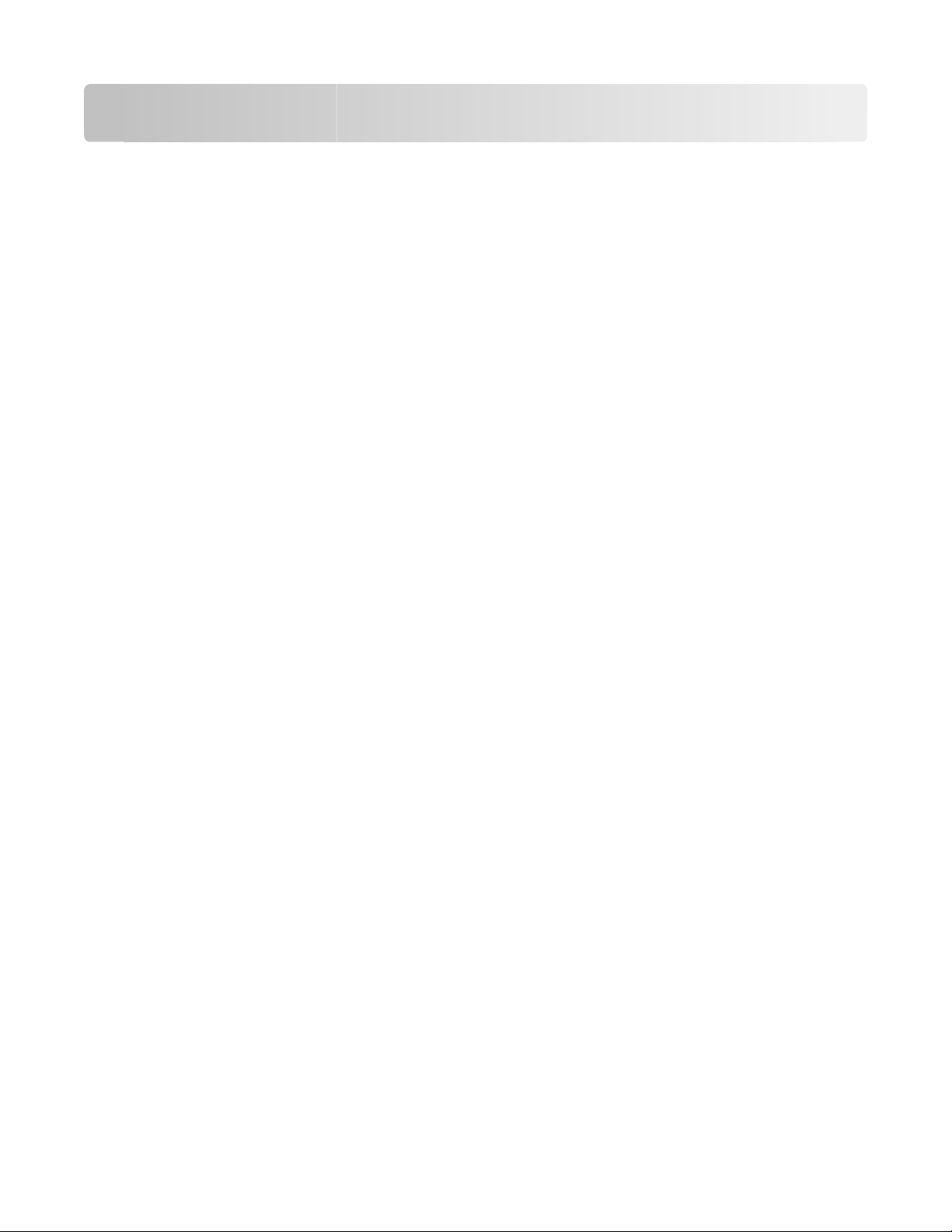
Vianmääritys
Vastaamattoman tulostimen tarkistaminen
Jos tulostin ei vastaa, tarkista seuraavat seikat:
• virtajohto on kytketty tulostimeen ja maadoitettuun pistorasiaan
• pistorasian virtaa ei ole katkaistu kytkimellä tai katkaisijalla
• tulostinta ei ole kytketty ylijännitesuojaan, varavirtalaitteeseen tai jatkojohtoon
• muut pistorasiaan kytketyt sähkölaitteet toimivat.
• tulostimeen on kytketty virta
• tulostinkaapeli on kytketty tiukasti tulostimeen ja tietokoneeseen, tulostinpalvelimeen, lisävarusteeseen tai
muuhun verkkolaitteeseen
Kun olet tarkistanut nämä seikat, katkaise tulostimesta virta ja kytke sitten virta uudelleen tulostimeen. Tämä ratkaisee
usein ongelman.
Tulostimen testaaminen
Tulostin suorittaa jokaisella käynnistyskerralla sisäisen tarkistuksen tai testauksen.
Voit tulostaa testisivun, josta näkyy, onko tulostimessa toimintavikoja.
Huomautus: Testisivu voidaan tulostaa riippumatta siitä, onko tulostin kytketty tietokoneeseen vai ei.
Testisivun tulostaminen
1 Varmista, että tulostimessa on paperia ja värikasetti.
2 Sammuta tulostin.
3 Pidä LineFeed (Rivinsiirto) -painiketta painettuna, kun kytket tulostimeen virran.
4 Vapauta LineFeed (Rivinsiirto) -painike, kun tulostus alkaa.
Tulostaminen jatkuu, kunnes tulostin sammutetaan.
Testisivun tulostamisen keskeyttäminen tai pysäyttäminen
Testisivun keskeyttäminen:
1 Paina Start/Stop-painiketta.
Testisivun tulostuminen keskeytyy seuraavan kokonaisen merkkirivin lopussa.
2 Jatka testisivun tulostamista painamalla Start/Stop-painiketta uudelleen.
Pysäytä testisivun tulostaminen sammuttamalla tulostin.
Vianmääritys
62
Page 63

Heksatulostustilan käyttäminen
Heksatulostustila tulostaa tulostimeen lähetetyt värikoodit. Tämän tilan avulla voit määrittää ohjelmisto- tai
ohjainvikojen syitä.
1 Varmista, että tulostimessa on paperia ja värikasetti.
2 Sammuta tulostin.
3 Pidä Tractor (Traktori) -painiketta painettuna, kun kytket tulostimeen virran.
4 Vapauta Tractor (Traktori) -painike, kun merkkivalot sammuvat.
5 Poistu heksatulostustilasta katkaisemalla ja kytkemällä tulostimen virta.
Tulostimen tilan tarkistaminen
Tarkista ohjauspaneelin valot ja vertaa niiden tilaa taulukon tietoihin. Eri kuvioiden ja valojen yhdistelmien avulla
saat tietoa tulostimen kunnosta ja mahdollisista korjaustoimenpiteistä.
Huomautus: Monet virhekoodit voi korjata katkaisemalla ja kytkemällä tulostimen virran.
Tulostimen tila
Ohjauspaneelin valot Tila Toimenpide
Power (Virta)
Valmis
Paper Out (Paperi loppu)
Power (Virta)
Valmis
Paper Out (Paperi loppu)
Power (Virta)
Valmis
Paper Out (Paperi loppu)
Valmis Vilkkuva Tulostimen puskurissa on tulostettavia tietoja.
Palaa
Palaa
Ei pala
Palaa
Ei pala
Ei pala
Palaa
Ei pala
Vilkkuva
Normaali toimintatila. Ei toimenpiteitä.
Normaali offline-tila
1 Lisää paperia.
2 Paina Start/Stop-painiketta.
Paper Out (Paperi loppu) -valo sammuu ja Ready (Valmis) -valo syttyy.
Huomautus: Jos tulostimessa on valinnainen traktori 2 -syöttölaite, jossa
käytetään jatkolomakepaperia, varmista, että paperin valintavipu on jatkolomake-asennossa.
Vianmääritys
63
Page 64

Ohjauspaneelin valot Tila Toimenpide
Power (Virta)
Valmis
Paper Out (Paperi loppu)
Panel Lock (Paneelin lukitus)
Font Lock (Fontin lukitus)
Palaa
Vilkkuva
Vilkkuva
Vilkkuva
Vilkkuva
1 Tarkista paperin tai tulostinnauhan tukos.
2 Sammuta tulostin.
3 Poista värinauhakasetti ja tarkista sitten, onko tulostimessa paperipölyä tai
paperin paloja.
4 Varmista, että pakkausteippi on poistettu.
5 Kun tulostimen virta on kytketty, suorita tulostimen testaus.
a Vaihda nauhakasetti ja varmista, että tulostimessa on paperia.
b Sammuta tulostin.
c Pidä LineFeed (Rivinsiirto) -painiketta painettuna, kun kytket tulos-
timeen virran.
d Vapauta LineFeed (Rivinsiirto) -painike, kun tulostus käynnistyy.
Tulostaminen jatkuu, kunnes tulostimen virta katkaistaan.
6 Jos tulostimen testi epäonnistuu, ota yhteys asiakastukeen.
Huomautus: Tulostimessa on virtahäiriö, jos siitä ei kuulu piippausääntä. Ota
yhteys asiakastukeen.
Power (Virta) Ei pala Tarkista virtajohto ja virtalähde. Jos virran merkkivalo ei pala edelleenkään, ota
yhteys asiakastukeen.
Power (Virta)
Valmis
Paper Out (Paperi loppu)
Panel Lock (Paneelin lukitus)
Palaa
Ei pala
Vilkkuva
Vilkkuva
Paperin valitsinvipu on siirtynyt paperin asettamisen aikana. Siirrä valitsinvipu
takaisin oikeaan asentoon ja paina Start/Stop-painiketta.
Huomautus: V armista, että paperi on pysäytyskohdassa tai poistettu, ennen kuin
muutat paperin valitsinvivun asentoa.
Power (Virta)
Ready (Valmis)
Paper Out (Paperi loppu)
Panel Lock (Paneelin lukitus)
Power (Virta)
Ready (Valmis)
Paper Out (Paperi loppu)
Tractor 2 (Traktori 2)
Palaa
Vilkkuva
Vilkkuva
Vilkkuva
Palaa
Vilkkuva
Vilkkuva
Vilkkuva
1 Avaa ja sulje ohjauspaneeli.
2 Sammuta tulostin ja käynnistä se uudelleen.
3 Jos ohjauspaneelin valo vilkku yhä, ota yhteys asiakastukeen.
Varmista, että valinnainen traktori 2 on asennettu oikein. Lisätietoja on
lisälaitteen käyttöohjeessa.
Vianmääritys
64
Page 65

Ohjauspaneelin valot Tila Toimenpide
Power (Virta)
Ready (Valmis)
Paper Out (Paperi loppu)
Font Lock (Fontin lukitus)
Kaikki valot palavat Palaa
Panel Lock (Paneelin lukitus) Vilkkuva
Power (Virta)
Ready (Valmis)
Tractor 2 (Traktori 2)
Paper Out (Paperi loppu)
Font Lock (Fontin lukitus)
Power (Virta)
Ready (Valmis)
Paper Out (Paperi loppu)
Panel Lock (Paneelin lukitus)
Font Lock (Fontin lukitus)
Power (Virta)
Ready (Valmis)
Tractor 2 (Traktori 2)
Paper Out (Paperi loppu)
Panel Lock (Paneelin lukitus)
Font Lock (Fontin lukitus)
Palaa
Vilkkuva
Vilkkuva
Vilkkuva
Palaa
Vilkkuva
Vilkkuva
Vilkkuva
Vilkkuva
Palaa
Vilkkuva
Vilkkuva
Vilkkuva
Vilkkuva
Palaa
Vilkkuva
Vilkkuva
Vilkkuva
Vilkkuva
Vilkkuva
1 Sammuta tulostin.
2 Kytke tulostimeen virta.
Jos ohjauspaneelin valo alkaa vilkkua uudestaan, ota yhteys asiakastukeen.
Huomautus: Voit etsiä lähimmän huoltoedustajan Lexmarkin Web-sivus-
tosta osoitteesta www.lexmark.com.
Power (Virta)
Ready (Valmis)
Tractor 2 (Traktori 2)
Paper Out (Paperi loppu)
Panel Lock (Paneelin lukitus)
Palaa
Vilkkuva
Vilkkuva
Vilkkuva
Vilkkuva
Merkkien (kaksisuuntainen) kohdistaminen
Merkkien kohdistusta (kaksisuuntainen kohdistaminen) on ehkä joskus muutettava. Seuraavissa ohjeissa on esitetty
tulostimen neulojen kohdistaminen.
Huomautuksia:
• Varmista, että tulostimeen on asetettu jatkolomakepaperia.
• Varmista, että Uni-Dir Printing (Yksisuuntainen tulostaminen) -valikon tehdasasetuksena on Off (Ei käytössä)
(kaksisuuntainen).
• Varmista, että oletusmak ron asetuksena on Disabled (Ei käytössä). Lisätietoja on kohdassa ”Forms Macro Options
(Lomakkeiden makroasetukset)” sivulla 51.
Vianmääritys
65
Page 66
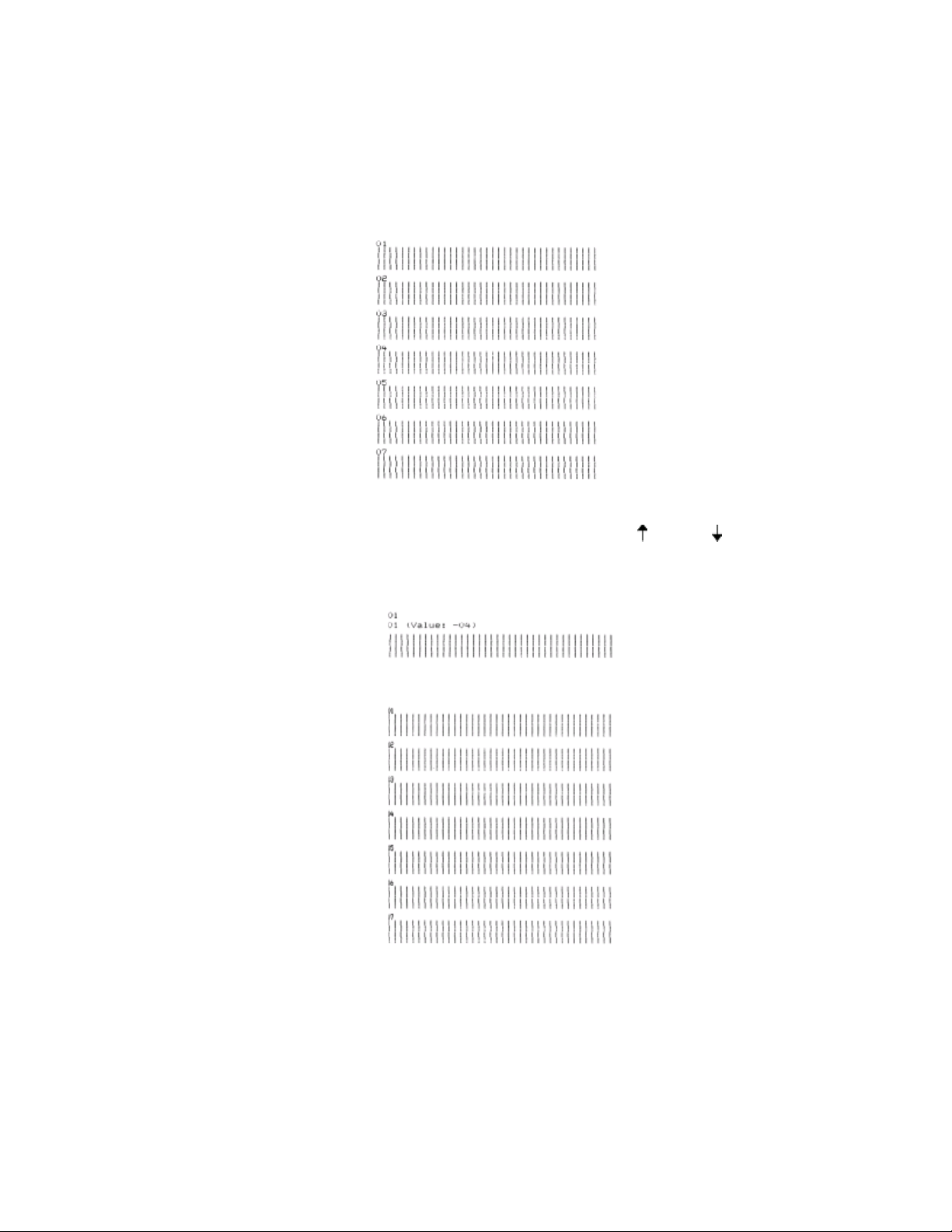
1 Sammuta tulostin.
2 Siirry tasolle 2 avaamalla ohjauspaneelin kansi.
3 Pidä Pitch (Tiheys) -painiketta painettuna, kun kytket tulostimeen virran.
Kohdistusviivat tulostuvat.
Huomautus: Käytössä oleva arvo on luku, joka tulostuu viivojen alapuolelle.
4 Säädä Draft (Vedos) -asetus valitsemalla parhaiten kohdistunut viivarivi (01–07).
a Valitse parhaan kohdistuksen numero tai nykyinen arvo painamalla Micro tai Micro -painikkeita.
b Tallenna valinta painamalla Set TOF (Aseta lomakkeen yläreuna) -painiketta.
Sen jälkeen tulostin tulostaa yksittäisen rivin, josta näkyy nykyinen kohdistusasetus.
c Tulostin tulostaa kohdistusviivat automaattisesti Near-Letter-Quality (NLQ) -tilassa.
Käytössä oleva arvo on luku, joka tulostuu viivojen alapuolelle.
Vianmääritys
66
Page 67

Tulostusongelmien ratkaiseminen
Tulostimen testaus toimii, mutta tulostin ei tulosta, kun se on liitetty tietokoneeseen
Kokeile seuraavia vaihtoehtoja.
• Sammuta tulostin ja tietokone.
• Varmista, että tulostimen kaapeli on kytketty kunnolla molemmista päistä.
• Varmista ohjelman mukana toimitetusta käyttöohjeesta, että olet valinnut oikean tulostinohjaimen.
• Jos käytät Windowsia, käytä Windows Forms Printer 2500 -sarjan ohjainta, joka on saatavissa Lexmarkin Web-
sivustosta osoitteesta www.lexmark.com.
• Jos käytät DOS:ia, noudata DOS-sovelluksen mukana toimitetun käyttöoppaan ohjeita.
Tulostimesta kuuluu kova ääni
Alla on esitelty mahdollisia ratkaisutapoja. Kokeile seuraavia vaihtoehtoja:
• Poista kaikki vieraat esineet, jotka koskettavat tulostinta.
• Varmista, että tulostin on asetettu tasaiselle ja vakaalle alustalle.
• Sulje värinauhakasetin kansi.
• Sulje etuluukku.
Tulostimesta kuuluu toimintaääntä, mutta se ei tulosta
Kokeile seuraavia vaihtoehtoja.
• Varmista, että lomakkeiden paksuuden säätövipu on säädetty oikein käytettävän paperin mukaisesti.
• Varmista, että värikasetti on asennettu oikein ja että se on napsahtanut kiinni pidikkeeseen.
• Aseta värinauhan tummuuden säädin oikein.
• Vaihda värikasetti, jos muste on loppu.
• Katkaise tulostimesta virta ja kytke se sitten uudelleen.
Tulostimen äänimerkit
Äänimerkit voivat tarkoittaa tulostimen toimintavikaa tai normaalia toimintatilaa. Jos kyseessä on virhetilanne, se
voidaan mahdollisesti korjata oheisilla toimenpiteillä. Kokeile seuraavia vaihtoehtoja:
• Tarkista ohjauspaneelin valojen tila.
• Katkaise tulostimesta virta ja kytke se sitten uudelleen.
Tulostin siirtyy repäisykohtaan, ennen kuin tulostustyö on valmis
Aseta Auto Tear Off (Automaattinen repäisykohta) -asetukseksi On (Käytössä):
1 Paina Start/Stop-painiketta.
2 Pidä Tear Off (Repäisykohta) -painiketta painettuna, kunnes kuulet tulostimen merkkiäänen ja -valo vilkkuu.
3 Siirry tasolle 2 avaamalla ohjauspaneeli.
4 Siirrä paperi haluamaasi asentoon painamalla Micro tai Micro -painikkeita.
Vianmääritys
67
Page 68

5 Sulje ohjauspaneeli.
Tulostin antaa kaksi merkkiääntä ja paperi liukuu taaksepäin ja siirtyy sitten uuden lomakkeen yläreunaan.
6 Paina Start/Stop-painiketta.
Paperi jää uuden lomakkeen yläreunaan seuraavan tulostustyön käynnistämiseen asti.
7 Lähetä tulostustyö uudelleen.
Muut kuin Start/Stop-, FormFeed- (Lomakkeen syöttö), Tear Off(Repäisykohta) ja Load/Unload (Lisää/Poista) -painikkeet eivät toimi
1 Sammuta tulostin.
2 Pidä Load/Unload (Lisää/Poista) ja Tractor (Traktori) -painikkeita painettuina samalla, kun käynnistät tulostimen.
Kun
-valo sammuu, ohjauspaneeli on käytettävissä ja kaikki painikkeet ovat aktiivisina.
Tulostimen virta on kytketty, mutta virran merkkivalo ei pala
Kokeile seuraavia vaihtoehtoja:
• Varmista, että tulostimen kaapeli on kytketty kunnolla molemmista päistä.
• Tarkista, että virtalähde toimii.
• Katkaise tulostimesta virta ja kytke se sitten uudelleen.
Vasen marginaali siirtyy oikealle tulostamisen aikana
Kokeile seuraavia vaihtoehtoja.
• Varmista, että värikasetti ja paperi on asetettu oikein.
• Varmista, että vaunun pakkausteippi on poistettu.
• Tarkista, että vaunu pääsee liikkumaan vapaasti.
• Jos tulostimessa on äskettäin ollut paperitukos, sammuta ja käynnistä tulostin.
• Ota yhteys asiakastukeen.
Väärä rivin pituus: rivit eivät ala vasemmasta marginaalista
Kokeile seuraavia vaihtoehtoja.
• Katso ohjelman mukana toimitettu käyttöohje.
• Varmista, että olet valinnut oikean tulostinohjaimen.
• Kohdista vasen marginaali kohdistamalla traktori tai paperinohjain.
Vianmääritys
68
Page 69

Tulostusnopeus hidastuu
Kokeile seuraavia vaihtoehtoja:
• Varmista, että lomakkeen paksuuden säätövipu on säädetty oikein käytettävän paperin mukaisesti.
Tulostusnopeus hidastuu, jos lomakkeen paksuuden säätövivun taso on 4 tai enemmän. Se on täysin normaalia.
• Valitse tulostimen oma fontti.
Huomautus: Automaattinen lämpötilan säädin suojaa tulostuspäätä ylikuumenemiselta. Tämä toiminta on
normaalia, ja siihen vaikuttavat käytettävä paperilaji (letter, quality tms.), tummuusaste sekä tulostettavan
grafiikan määrä.
Tulostin tulostaa virheellisiä merkkejä, vasen marginaali muuttuu tai tulostus pysähtyy
Kokeile seuraavia vaihtoehtoja.
• Varmista, että tulostimen kaapeli on suojattu ja kytketty kunnolla molemmista päistä.
• Valitse oikea ohjain.
– Jos käytät Windowsia, käytä Windows Forms Printer 2500 -sarjan ohjainta, joka on saatavissa Lexmarkin Web-
sivustosta osoitteesta www.lexmark.com.
– Jos käytät DOS:ia, noudata DOS:in käyttöoppaan ohjeita.
Tulostus jatkuu jatkolomakkeen reunojen ulkopuolelle
Kokeile seuraavia vaihtoehtoja.
• Vaihda ohjelmaa niin, että valittu paperikoko on sama kuin käytettävä paperikoko.
• Kohdista traktorit ja paperiohjaimet käytettävän paperin mukaan.
• Varmista, että värikasetti on asennettu oikein.
• Poista mahdolliset paperitukokset.
• Katkaise tulostimesta virta ja kytke se sitten uudelleen.
Valittu fontti tai tiheys ei tulostu tai muuttuu
Jos tulostimessa on tämä vika, käyttämäsi ohjelmisto ohittaa ohjauspaneelista valitun fontin tai tiheyden tai käyttää
grafiikkafontteja. Ota tulostimen fontit ja tiheysasetus käyttöön, jos mahdollista. Muussa tapauksessa kokeile
seuraavaa vaihtoehtoa:
• Valitse toinen fontti päävalikon Character Options selection (Merkkivalinnat) -kohdasta.
• Valitse toinen tiheys päävalikon Character Options selection (Merkkivalinnat) -kohdasta.
Paperinsyöttöongelmien ratkaiseminen
Tulostimessa on paperitukos
Jatkolomakepaperin tukoksen poistaminen:
1 Sammuta tulostin.
2 Poista jo tulostetut jatkolomakkeet.
Vianmääritys
69
Page 70
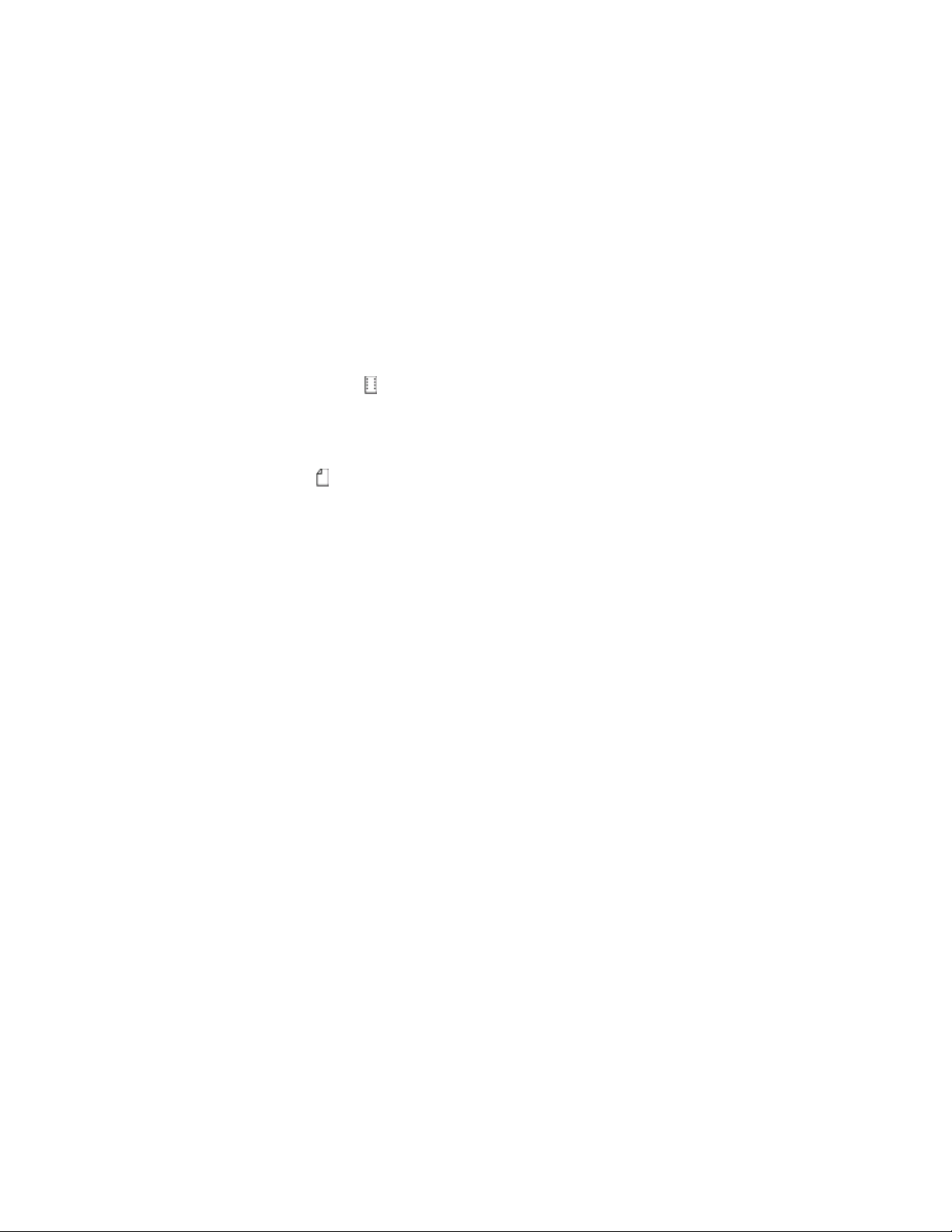
3 Aseta lomakkeen paksuuden säädin asentoon 7.
4 Repäise jatkolomake irti katkaisuviivan kohdalta tulostimen alareunan alapuolelta.
5 Avaa etuluukku.
6 Avaa traktorin vasen ja oikea luukku ja poista paperi.
7 Irrota värikasetin kansi ja poista repeytynyt paperi.
8 Poista repeytyneet paperisuikaleet myös paperiradalta.
Katkaistavan lomakepaperin tukoksen poistaminen:
1 Sammuta tulostin.
2 Aseta lomakkeen paksuuden säädin asentoon 7.
3 Liikuta paperin valitsinvipua alaspäin -asentoon.
4 Vedä paperiarkki varovasti pois tulostimen etuosasta.
5 Irrota värikasetin kansi ja poista repeytynyt paperi.
6 Siirrä paperin valitsinvipu ylös -asentoon.
7 Säädä lomakkeiden paksuuden säätövipu käytettävän paperilajin mukaisesti.
Automaattisessa arkinsyöttölaitteessa on paperitukos
Kokeile seuraavia vaihtoehtoja.
• Poista paperi.
• Kohdista paperin reunat ja aseta paperi uudestaan tulostimeen.
• Poista automaattisesta arkinsyötöstä vieraat esineet:
1 Poista automaattinen arkinsyöttölaite.
2 Poista vieraat esineet.
3 Aseta automaattinen arkinsyöttölaite takaisin paikalleen.
Automaattiseen arkinsyöttölaitteeseen asetettu paperi aiheuttaa paperitukoksen tulostimen syöttörulliin
Kokeile seuraavia vaihtoehtoja.
• Poista automaattinen arkinsyöttölaite ja paperin palat sekä mahdolliset vieraat esineet. Aseta automaattinen
arkinsyöttölaite takaisin paikalleen.
• Siirrä paperinohjain vasemmalle.
• Poista automaattinen arkinsyöttölaite ja siirrä jatkolomakepaperi pysäytyskohtaan painamalla Load/Unload
(Lisää/Poista) -painiketta. Aseta sitten automaattinen arkinsyöttölaite takaisin paikalleen
• Säädä lomakkeen paksuuden säätövipu käytettävän paperin mukaan.
Traktorin 2 syöttölaitteen paperitukos
Jatkolomakepaperia ei ole poistettu oikein toisesta traktorisyöttölaitteesta siirryttäessä käyttämään toista
traktorisyöttölaitetta.
Vianmääritys
70
Page 71

Varmista, että repäiset jatkolomakepaperin reunan pois käytettävästä traktorisyöttölaitteesta, ennen kuin vaihdat
toiseen traktorisyöttölaitteeseen. Lisätietoja on valinnaisen traktori 2 -syöttölaitteen käyttöohjeessa.
Tulostin ei syötä paperia
Kokeile seuraavia vaihtoehtoja.
• Poista lomakepaperi ja paperin palat.
Tarkista, onko tulostimeen jäänyt jatkolomakkeen reunoista repeytyneitä paperisuikaleita.
• Aseta traktori takaisin paikalleen.
• Varmista, että lomakkeen paksuuden säätövipu on säädetty oikein käytettävän paperin mukaisesti.
• Vapauta pysäytetty jatkolomake painamalla Load/Unload (Lisää/Poista) -painiketta.
• Varmista, että paperinohjain on säädetty oikein käytettävän paperin mukaan.
• Varmista, että Auto Cut Sheet Load (Automaattinen katkaistavan lomakkeen lisäys) -asetus on oikein. Lisätietoja
on kohdassa ”Päävalikon asetukset” sivulla 50.
• Varmista, että paperinvalitsin on säädetty oikeaan asentoon käytettävän paperin mukaan.
Paperi ei syöty valinnaisesta traktori 2 -syöttölaitteesta
Kokeile seuraavia vaihtoehtoja.
• Siirrä paperin valitsinvipu alas -asentoon.
• Valitse toinen traktorisyöttölaite tai aseta paperia valittuun traktorisyöttölaitteeseen painamalla Tractor
(Traktori) -painiketta.
• Kytke valinnainen traktori 2 -syöttölaite tulostimen takaosaan.
Tulostin ei syötä paperia automaattisesta arkinsyöttölaitteesta
Kokeile seuraavia vaihtoehtoja.
• Säädä automaattisen arkinsyöttölaitteen lukitusvipu taka-asentoon.
• Siirrä paperinvalitsin -asentoon.
• Siirry Setup (Asetus) -tilaan ja säädä asetukseksi On (Käytössä). Lisätietoja on kohdassa ”Päävalikon asetukset”
sivulla 50.
• Poista ylimääräinen paperi, jos tulostimeen on asetettu yli 150 arkkia.
• Poista kaikki paperit ja aseta tilalle kevyempää paperia.
• Poista kaikki paperit, ilmasta paperi ylä- ja alareunoista ja aseta se sitten takaisin paperialustalle.
• Puhdista automaattisen arkinsyöttölaitteen rullat:
1 Poista paperi tulostimesta.
2 Käännä automaattinen arkinsyöttölaite ympäri ja aseta se tasaiselle alustalle.
3 Puhdista arkinsyöttölaitteen sisäpuolella olevat kaksi paperinohjainrullaa isopropanolia sisältävällä
puhdistusaineella ja puhtaalla kankaalla.
Pyöritä toista rullaa sillä aikaa, kun puhdistat toista kankaalla.
Vianmääritys
71
Page 72

Valinnainen traktori 2 -syöttölaite asettaa paperin väärin lomakkeen yläreunaan
Lomakkeen yläreunaa ei ole asetettu oikein. Lisätietoja lomakkeen yläreunan asettamisesta on ”Lomakkeen
yläreunan asettaminen” sivulla 40 -kohdassa.
Automaattinen syöttölaite syöttää paperin väärällä nopeudella
Kokeile seuraavia vaihtoehtoja.
• Poista kaikki paperit automaattisesta syöttölaitteesta ja aseta tilalle kevyempää paperia.
• Poista automaattinen syöttölaite ja paperin palat sekä mahdolliset vieraat esineet, ja aseta sitten automaattinen
syöttölaite takaisin paikalleen.
• Siirrä paperinohjain vasemmalle.
• Poista automaattinen syöttölaite ja siirrä jatkolomakepaperi pysäytyskohtaan painamalla Load/Unload
(Lisää/Poista) -painiketta. Aseta sitten automaattinen syöttölaite takaisin paikalleen.
• Säädä lomakkeen paksuuden säätövipu käytettävän paperin mukaan.
Automaattinen arkinsyöttölaite asettaa paperin väärään kohtaan lomakkeen yläreunassa
Kokeile seuraavia vaihtoehtoja.
• Varmista, että lomakkeen yläreuna on asetettu oikein. Lisätietoja lomakkeen yläreunan asettamisesta on
automaattisen arkinsyöttölaitteen käyttöohjeessa.
• Varmista, että käytettävä paperi on automaattisen arkinsyöttölaitteen ohjeiden mukaista.
• Puhdista automaattisen arkinsyöttölaitteen rullat:
1 Poista paperi tulostimesta.
2 Käännä automaattinen arkinsyöttölaite ylösalaisin ja aseta se tasaiselle alustalle.
3 Puhdista arkinsyöttölaitteen sisäpuolella olevat kaksi paperinohjainrullaa isopropanolia sisältävällä
puhdistusaineella ja puhtaalla kankaalla.
Pyöritä toista rullaa sillä aikaa, kun puhdistat toista kankaalla.
Automaattisesta arkinsyöttölaitteesta syötetty paperi tulostuu vinoon
Kokeile seuraavia vaihtoehtoja:
• Säädä vasen ja oikea paperinohjain käytettävän paperin leveyden mukaan.
• Poista paperi alustalta.
• Ilmasta paperi ja aseta se sitten uudestaan tulostimeen.
Automaattinen arkinsyöttölaite syöttää samanaikaisesti useita arkkeja
Kokeile seuraavia vaihtoehtoja:
• Poista paperi alustalta.
• Ilmasta paperi ja aseta se sitten uudestaan tulostimeen.
Vianmääritys
72
Page 73

• Poista paperi alustalta ja aseta tilalle painavampaa paperia.
• Lisää alustaan paperia.
Tulostuslaatuongelmat
Seuraavien aiheiden tietojen avulla voit ratkaista tulostuslaatuongelmia. Jos ongelmien ratkaiseminen ei onnistu
näiden ohjeiden avulla, ota yhteys asiakastukeen. Jokin tulostimen osa on ehkä säädettävä tai vaihdettava.
Tuloste on liian vaalea
Kokeile seuraavia vaihtoehtoja.
TARKISTA VÄRINAUHAN TUMMUUDEN SÄÄDIN
Värikasetissa olevan värinauhan tummuuden säätimen arvoksi on esiasetettu 1. Jos tulostin tulostaa liian vaaleita
tulosteita, lisää tummuutta kääntämällä säädin asennosta 1 asentoon 2.
TARKISTA LOMAKKEEN PAKSUUDEN SÄÄTÖVIPU
Lomakkeen paksuuden säätövipu on ehkä asetettu väärin. Siirrä se siinä tapauksessa käytettävän lomakkeen
paksuutta vastaavaksi.
Tulosteesta puuttuu pisteitä tai tulostuslaatu on heikko
1 Varmista, että värikasetti on asennettu oikein ja että se on napsahtanut kiinni pidikkeeseen.
2 Lisää tummuutta muuttamalla värinauhan tummuuden säätimen arvo yhdestä kahteen.
3 Vaihda värikasetti.
Vianmääritys
73
Page 74

4 Tulosta testisivu.
a Varmista, että tulostimessa on paperia ja värikasetti.
b Sammuta tulostin.
c Pidä LineFeed (Rivinsiirto) -painiketta painettuna, kun kytket tulostimeen virran, ja vapauta LineFeed
(Rivinsiirto) -painike, kun tulostus käynnistyy.
d Pysäytä tai keskeytä testisivun tulostaminen painamalla Start/Stop-painiketta.
e Paina Start/Stop-painiketta uudestaan, jos haluat jatkaa testisivun tulostamista.
Tulostaminen jatkuu, kunnes sammutat tulostimen.
Jos tulostuslaatu ei parane, ota yhteys asiakastukeen.
Merkit tulostuvat väärin tai puuttuvat
Tulosta testisivu:
1 Varmista, että lomakkeiden paksuuden säätövipu on säädetty käytettävän paperilajin mukaan.
2 Varmista, että tulostimessa on paperia ja värikasetti.
3 Aseta paperin valitsinvipu käytettävän lomakepaperin mukaiseen asentoon.
4 Sammuta tulostin.
5 Pidä LineFeed (Rivinsiirto) -painiketta painettuna, kun kytket tulostimeen virran.
6 Vapauta LineFeed (Rivinsiirto) -painike, kun tulostus käynnistyy.
Tulostaminen jatkuu, kunnes tulostin pysäytetään.
7 Pysäytä tulostus painamalla Start/Stop-painiketta ja sammuta tulostin.
Lomakkeissa on tahroja tai tulostusjälki on liian tumma
Kokeile seuraavia vaihtoehtoja.
• Varmista, että lomakkeen paksuuden säätövipu on säädetty oikein käytettävän paperin mukaisesti.
• Varmista, että värinauha on asennettu oikein.
• Suorista värinauha.
• Kiristä värinauhaa kiristysnupista.
• Aseta värinauhan tummuuden arvoksi 1.
• Poista värikasetti ja aseta se uudestaan paikalleen.
Sivun rivien määrä on virheellinen
Kokeile seuraavia vaihtoehtoja.
• Varmista, että paperi syöttyy vapaasti laatikosta ja että mikään esine ei estä paperin liikkumista.
• Säädä lomakkeen yläreuna uudestaan. Lisätietoja on kohdassa ”Lomakkeen yläreunan asettaminen” sivulla 40.
• Säädä paperin pituu Setup (Asetus) -valikosta. Lisätietoja on kohdassa ”Asetustilan käyttäminen” sivulla 48.
Vianmääritys
74
Page 75

Grafiikka ei tulostu
Kokeile seuraavia vaihtoehtoja.
• Lisätietoja on käyttöjärjestelmän oppaissa.
• Varmista, että olet valinnut oikean tulostinohjaimen.
Väärä riviväli tai ylitulostuminen
Kokeile seuraavia vaihtoehtoja.
• Säädä lomakkeen paksuuden säätövipu uudestaan.
• Lisätietoja on käyttöjärjestelmän oppaissa.
Yhteyden ottaminen asiakastukeen
Kun soitat asiakastukeen, valmistaudu kertomaan ongelma, laitteen käyttöpaneelissa näkyvä virheilmoitus ja
vianmääritysvaiheet, joiden avulla olet jo yrittänyt ratkaista ongelman.
Sinun on tiedettävä tulostimen malli ja sarjanumero. Tiedot ovat tulostimen yläetukannen sisäpuolella. Sarjanumero
on myös valikkoasetussivulla.
Yhdysvalloissa tai Kanadassa puhelinnumero on 1-800-539-6275. Jos olet muussa maassa / muulla alueella, katso
lisätietoja Lexmarkin Web-sivustosta osoitteessa www.lexmark.com.
Vianmääritys
75
Page 76

Tiedotteet
Tuotenimi Laitteen tyyppi Mallin numero
Lexmark 2580 2580 100
Lexmark 2580n 2580 110
Lexmark 2581 2581 100
Lexmark 2581n 2581 110
Lexmark 2590 2590 100
Lexmark 2590n 2590 110
Lexmark 2591 2591 100
Lexmark 2591n 2591 110
Painosta koskeva tiedote
Heinäkuu 2007
Seuraava kappale ei koske maita, joissa vastaavanlaiset sopimusehdot ovat ristiriidassa paikallisen lain
kanssa: LEXMARK INTERNATIONAL, INC. ON TUOTTANUT TÄMÄN JULKAISUN SELLAISENA KUIN SE ON, ILMAN
TAKUITA, MUKAAN LUKIEN MUTTA RAJOITTAMATTA KAUPAN EHTOJEN TAI TIETTYYN KÄYTTÖÖN SOPIVUUDEN
TAKUUEHDOT. Tämä kohta ei välttämättä koske sinua, sillä joissakin valtioissa ei sallita julkilausuman kieltämistä tai
tiettyjen toimitusten välillisiä takuita.
Tämä julkaisu voi sisältää teknisiä epätarkkuuksia tai painovirheitä. Julkaisun tietoihin tehdään säännöllisin väliajoin
muutoksia, jotka sisällytetään tuotteen myöhempiin versioihin. Tuotteisiin tai ohjelmiin voidaan tehdä parannuksia
tai muutoksia milloin tahansa.
Tämän tuotteen viittaukset muihin tuotteisiin, ohjelmiin tai palveluihin eivät tarkoita sitä, että valmistaja takaa näiden
olevan saatavilla kaikissa maissa, joissa valmistaja toimii. Viittaukset eri tuotteisiin, ohjelmiin tai palveluihin eivät
tarkoita, että ainoastaan kyseistä tuotetta, ohjelmaa tai palvelua voidaan käyttää. Mitä tahansa toiminnallisesti
vastaavaa tuotetta, ohjelmaa tai palvelua, joka ei loukkaa mitään olemassa olevaa aineetonta oikeutta, voidaan
käyttää mainitun tuotteen, ohjelman tai palvelun sijaan. Toiminnan arvioiminen ja varmentaminen käytettäessä
muita kuin valmistajan suosittelemia muita tuotteita, ohjelmia tai palveluita ovat pelkästään käyttäjän vastuulla.
Lexmarkin teknistä tukea saa osoitteesta support.lexmark.com.
Lisätietoja tarvikkeista ja ladattavista tiedostoista saa osoitteesta www.lexmark.com.
Jos käytössäsi ei ole Internet-yhteyttä, voit ottaa Lexmarkiin yhteyttä postitse. Osoite on
Lexmark International, Inc.
Bldg 004-2/CSC
740 New Circle Road NW
Lexington, KY 40550
U.S.A.
© 2007 Lexmark International, Inc.
Kaikki oikeudet pidätetään.
Tiedotteet
76
Page 77
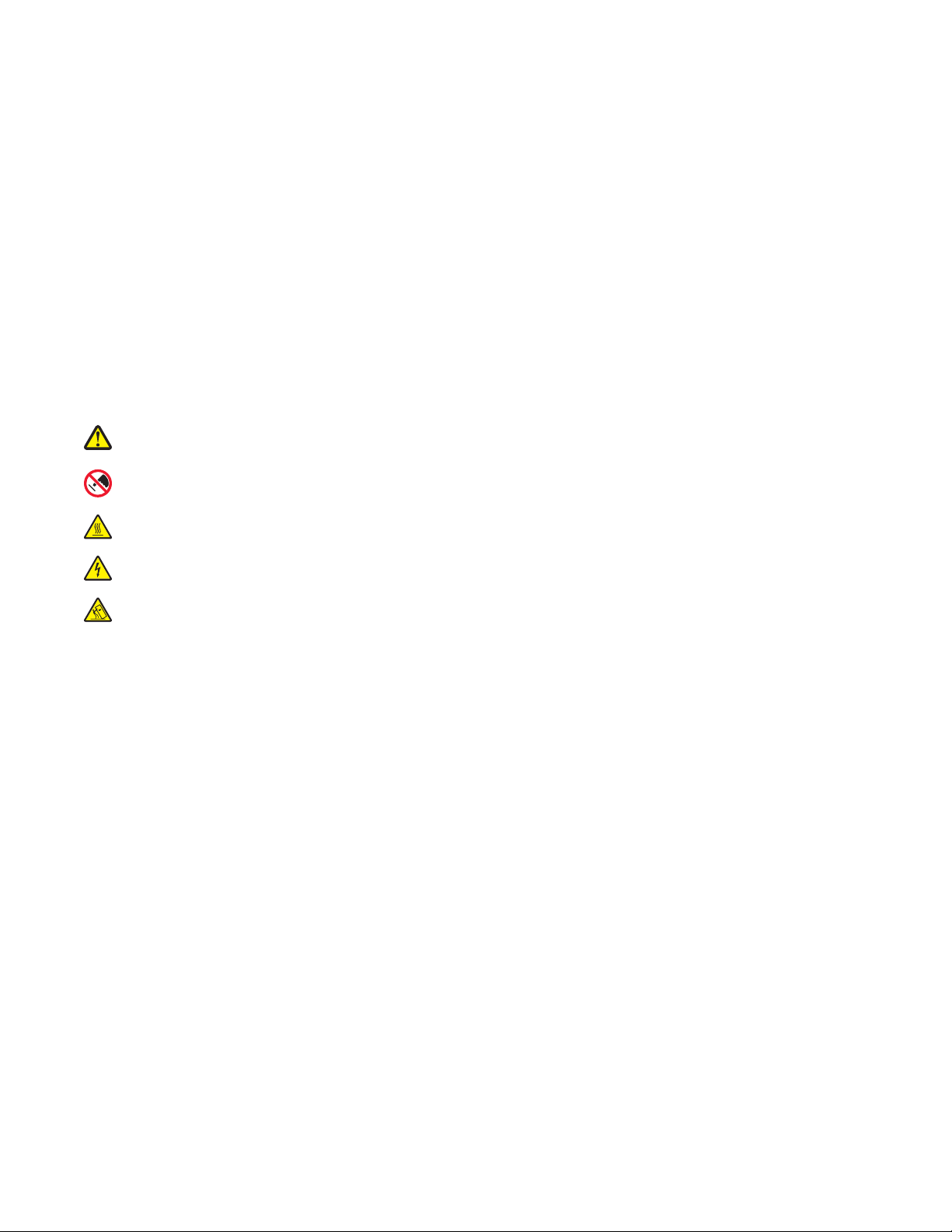
Tavaramerkit
Lexmark ja Lexmarkin timanttilogo, ExecJet ja Proprinter ovat Lexmark International, Inc:n tavaramerkkejä, jotka on
rekisteröity Yhdysvalloissa ja/tai muissa maissa.
Personal Printer Series on Lexmark International, Inc:n tavaramerkki.
ITC Avant Garde Gothic on International Typeface Corporationin tavaramerkki tai rekisteröity tavaramerkki.
Kaikki muut tavaramerkit ovat omistajiensa omaisuutta.
Merkinnät
Huomautus: Huomautus osoittaa jotain sellaista, mistä voi olla apua.
Varoitus — Vaurioitumisen mahdollisuus: Varoitus osoittaa jotain sellaista, joka voi vahingoittaa laitetta tai sen
ohjelmistoa.
VAARA—LOUKKAANTUMISVAARA: MUISTUTUS osoittaa jotain sellaista, joka voi aiheuttaa henkilövahinkoja.
VAARA—ÄLÄ KOSKE: Tämä MUISTUTUS tarkoittaa, että merkittyä aluetta ei pidä koskettaa.
VAARA—KUUMA PINTA: Tämä MUISTUTUS tarkoittaa kuumaa pintaa.
VAARA—SÄHKÖISKUN VAARA: Tämä MUISTUTUS tarkoittaa sähköiskun vaaraa.
VAARA—KAATUMISVAARA: Tämä MUISTUTUS tarkoittaa kaatumisvaaraa.
Industry Canada compliance statement
This Class B digital apparatus meets all requirements of the Canadian Interference-Causing Equipment Standard
ICES-003.
Avis de conformité aux normes de l’industrie du Canada
Cet appareil numérique de classe B est conforme aux exigences de la norme canadienne relative aux équipements
pouvant causer des interférences NMB-003.
Vastaavuus Euroopan yhteisön direktiivien kanssa
Tämä tuote vastaa Euroopan yhteisön neuvoston direktiivien 89/336/ETY ja 2006/95/EY suojausmääräyksiä koskien
sähkömagneettisia rajoituksia ja tietyn jännitteisten elektronisten laitteiden turvallisuusmääräyksiä.
Selvityksen, josta ilmenee, että tuote täyttää direktiivien vaatimukset, on allekirjoittanut tuotannon ja teknisen tuen
johtaja, Lexmark International, Inc., S.A., Boigny, Ranska.
Tämä tuote täyttää EN 55022:n luokan B rajoitukset ja EN 60950:n turvallisuusvaatimukset.
Tiedotteet
77
Page 78

Melutasot
Seuraavat mittaukset on suoritettu ISO 7779 -standardin mukaisesti ja ilmoitettu ISO 9296 -standardin mukaisesti.
Huomautus: Jotkin tilat eivät ehkä koske tätä tuotetta.
Keskimääräinen äänenpaine yhden metrin etäisyydellä, dBA
Tulostaminen 56 dBA
Valmis -
Arvot voivat muuttua. Katso nykyiset arvot osoitteesta www.lexmark.com .
Sähkö- ja elektroniikkaromudirektiivi (SER)
SER-logo viittaa tiettyihin elektroniikkatuotteiden kierrätysohjelmiin ja -käytäntöihin Euroopan unionin maissa.
Kannatamme tuotteittemme kierrättämistä. Jos sinulla on kysymyksiä kierrätysvaihtoehdoista, käy Lexmarkin websivustossa osoitteessa www.lexmark.com ja tarkista sieltä paikallisen myyntitoimiston puhelinnumero.
ENERGY STAR
Virrankulutus
Tuotteen virrankulutus
Laitteen virrankulutus näkyy seuraavassa taulukossa.
Huomautus: Jotkin tilat eivät ehkä koske tätä tuotetta.
Tila Kuvaus Virrankulutus (wattia)
Tulostaminen Tulostin tuottaa paperikopioita sähköisen
tulotiedon perusteella.
Kopioiminen Laite tuottaa paperikopioita paperiasiakirjoista. -
Tiedotteet
47 W
78
Page 79
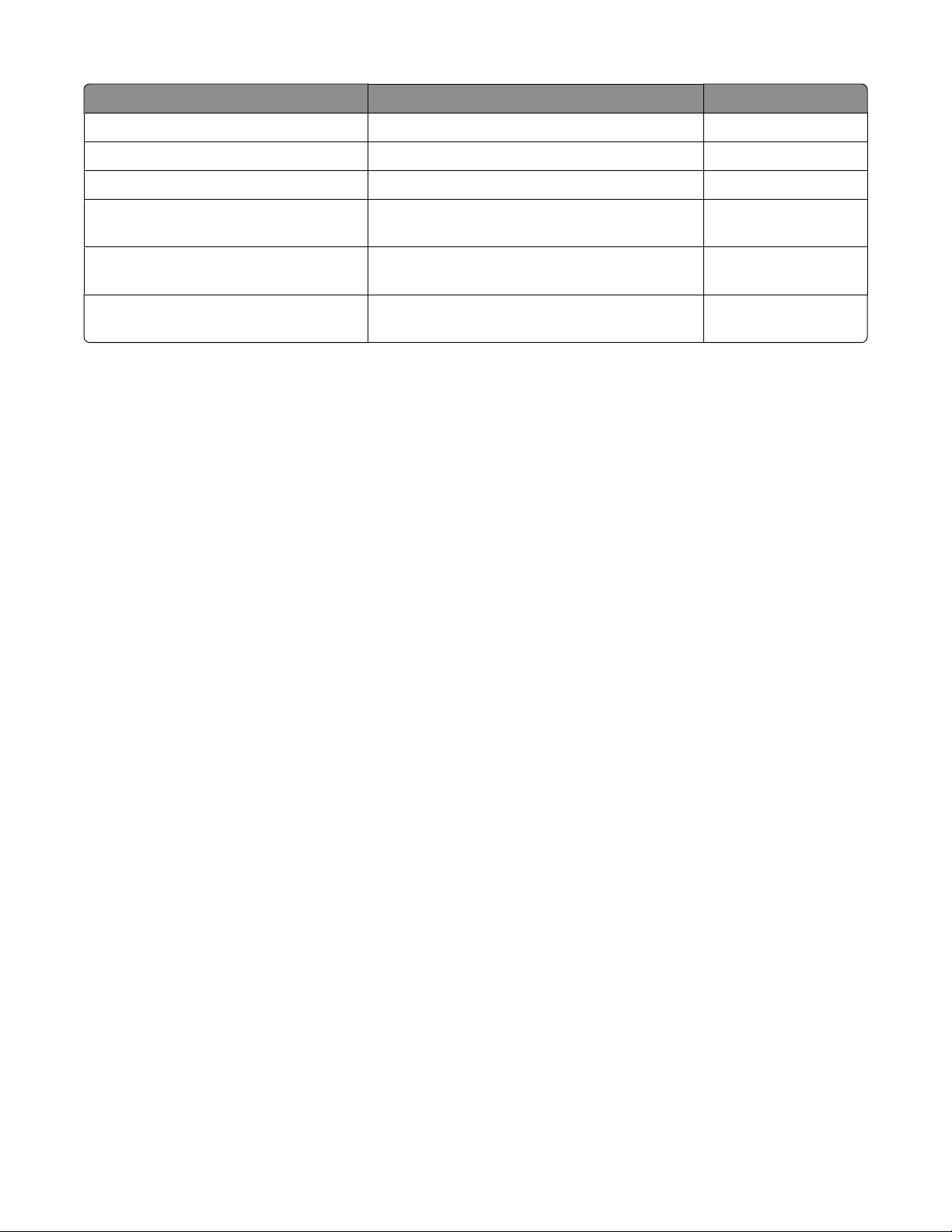
Tila Kuvaus Virrankulutus (wattia)
Skannaaminen Laite skannaa paperiasiakirjoja. -
Valmis Laite odottaa tulostustyötä. 8 W
Virransäästö Laite on virransäästötilassa. -
Korkea sammutustila Laite on kytketty pistorasiaan, mutta virta on
katkaistu.
Matala sammutustila (<1 W sammutustila) Laite on kytketty pistorasiaan, virta on katkaistu ja
laite kuluttaa mahdollisimman vähän sähköä.
Ei käytössä Laite on kytketty pistorasiaan, mutta virta on
katkaistu.
-
-
0,055 W
Taulukon virrankulutusluvut ovat pitkien ajanjaksojen keskimääräisiä arvoja. Hetkittäiset virrankulutushuiput voivat
olla huomattavasti keskitasoa korkeampia.
Arvot voivat muuttua. Katso nykyiset arvot osoitteesta www.lexmark.com.
Virransäästö
Tässä laitteessa on käytettävissä virransäästötila. Virransäästötila vastaa EPA-virransäästötilaa. Virransäästötila
säästää energiaa vähentämällä tehonkulutusta, kun laite on pitkään käyttämättömänä. Virransäästötila käynnistyy
automaattisesti, kun laitetta ei ole käytetty tiettyyn aikaan (virransäästön aikakatkaisu).
Virrankatkaisutila
Jos tässä tuotteessa on sammutustila, jossa se käyttää yhä hieman virtaa, voit katkaista virrankulutuksen kokonaan
irrottamalla virtajohdon pistorasiasta.
Virran kokonaiskulutus
Joskus voi olla tarpeellista laskea laitteen kokonaisvirrankulutus. Koska virrankulutusluvut ilmaistaan virtayksikkö
watteina, kokonaisvirrankulutus lasketaan kertomalla virrankulutus sillä aikamäärällä, jonka verran laitetta on
käytetty kussakin tilassa. Laitteen kokonaisvirrankulutus on tilojen virrankulutuslukujen summa.
Tiedotteet
79
Page 80

Hakemisto
Numerot
802.1x authentication (802.1xtodennus) 61
A
asetus
Lomakkeen yläosa 40, 41, 42
Asetus-tila
Control Options (Hallinta-
asetukset) 54
Data Options (Data-asetukset) 53
Emulation Options (Emulointi-
asetukset) 55
Forms Macro Options
(Lomakkeiden
makroasetukset) 51
Interface Options
(Liitäntäasetukset) 56
käyttäminen 48
Päävalikon asetukset 50
avaaminen
ohjauspaneeli 20
C
Control Options (Hallintaasetukset) 54
D
Data Options (Data-asetukset) 53
DOS
tulostaminen 15
E
Emulation Options (Emulointiasetukset) 55
Epson-emulointitila
käyttäminen 16
Eurooppalaisten merkkien tuki
Code page substitution
(Koodisivun korvaaminen) 53
F
fontin lukitus
poistaminen käytöstä 21
fontti
lukitseminen 21
valitseminen 21
Forms Macro Options
(Lomakkeiden makroasetukset)
Asetus-tila 51
H
heksatulostustila
käyttäminen 62
I
IBM-emulointitila
käyttäminen 15
ilmoitukset 77, 78, 79
Interface Options
(Liitäntäasetukset) 56
IPSec 60
J
jatkolomakkeet
etusyöttö 29
lisääminen 26
lisääminen alhaalta 32
K
kaksisuuntainen kohdistaminen
säätäminen 65
katkaistava lomake
lisääminen 37
kierrätys
Lexmark-tuotteet 58
WEEE-ilmoitus 78
kohdistaminen
vasen marginaali 39
käynnissä
tulostimen käynnistäminen 20
L
lisääminen
jatkolomakkeet 26
katkaistava lomake tai
kirjekuori 37
Load/Unload (Lisää/Poista) toiminto
käyttäminen 20
Lomakkeen yläosa
asetus 40, 41, 42
lomakkeiden paksuuden säätövipu
asetus 23
lukitseminen
ohjauspaneeli 20
M
melutasot 78
merkistön kohdistaminen
säätäminen 65
muuntaminen
työntötraktori 45
vetotraktori 46
O
ohjauspaneeli
avaaminen 20
lukitseminen 20
painikkeiden toiminnot 17
valot 19
ohjauspaneelin ohjekaavaimet
käyttäminen 9
Okidata MICROLINE -emulointitila
käyttäminen 16
ominaisuudet ja toiminnot
tulostin 10
P
painikkeet, ohjauspaneelin
tulostimen tila 17
paperi
siirtäminen eteenpäin 20
paperikoot
tulostimen tukemat 43
paperilajit
tulostimen tukemat 43
paperinsyötön vianmääritys
automaattinen arkinsyöttölaite
asettaa paperin väärin 72
Automaattinen arkinsyöttölaite
syöttää samanaikaisesti useita
arkkeja 72
automaattinen syöttölaite syöttää
paperin väärällä nopeudella 72
automaattiseen
arkinsyöttölaitteeseen asetettu
paperi aiheuttaa paperitukoksen
tulostimen syöttörulliin 70
Hakemisto
80
Page 81
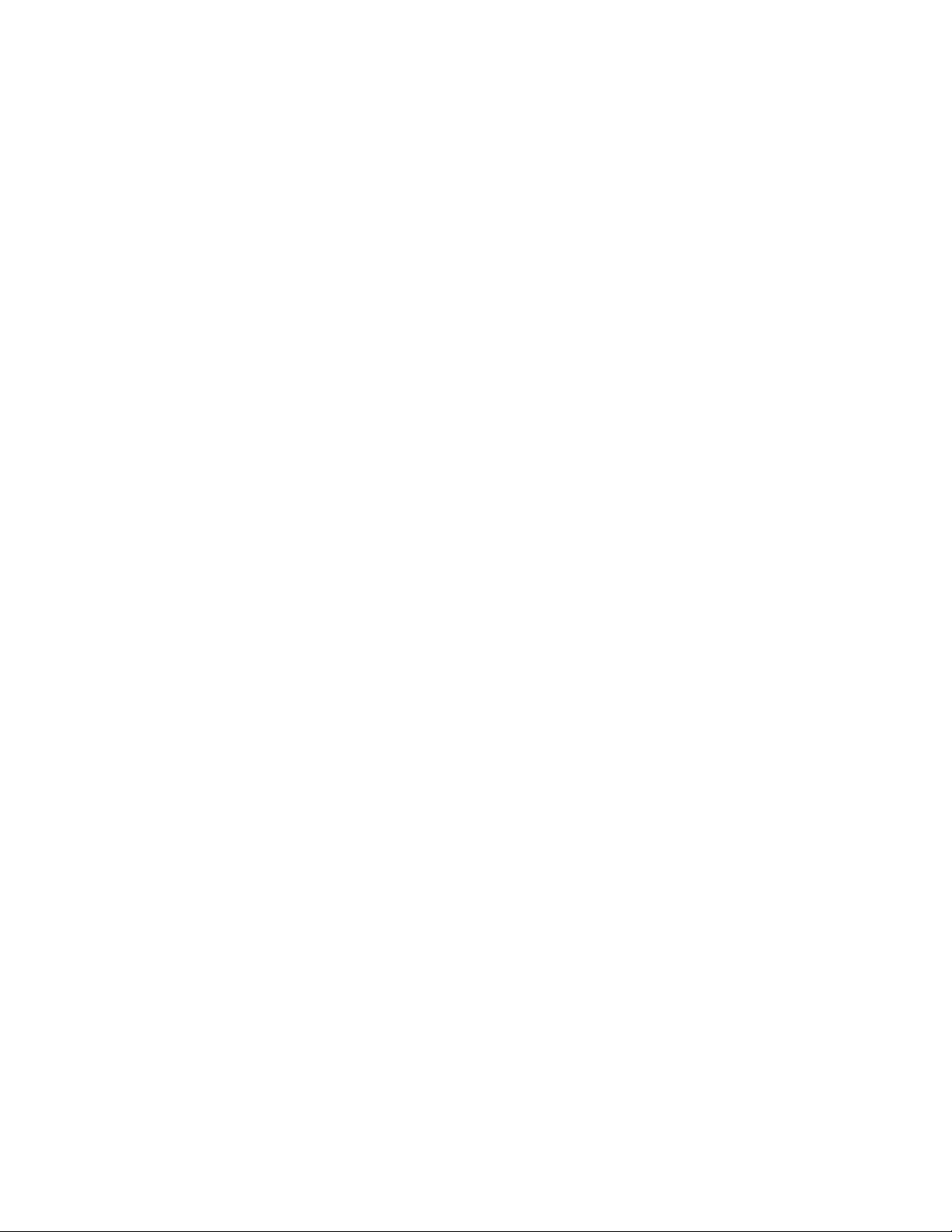
automaattisessa
arkinsyöttölaitteen
paperitukos 70
automaattisesta
arkinsyöttölaitteesta syötetty
paperi tulostuu vinoon 72
paperi ei syöty valinnaisesta
traktori 2 -syöttölaitteesta 71
paperitukos traktori 2 -
syöttölaitteessa 70
tulostin ei syötä paperia 71
tulostin ei syötä paperia
automaattisesta
arkinsyöttölaitteesta 71
valinnainen traktori 2 -syöttölaite
asettaa paperin väärin
lomakkeen yläreunaan 72
väärä lomakkeen yläreuna 72
paperiradat
työntötraktori 25
vetotraktori 25
poistaminen käytöstä
fontin lukitus 21
tiheys lukittu 22
puhdistaminen
tulostin 57
Päävalikon asetukset 50
S
sammutettu
tulostimen käynnistäminen 20
SNMPv3 60
soittaminen asiakastukeen 75
suojaus
802.1x-todennuksen
käyttäminen 61
IPSec-tuki 60
SNMPv3-tuki 60
säteilyrajoitukset 77, 78
T
tarvikkeet
tilaaminen 57
tarvikkeiden tilaaminen 57
Tear Off (Repäisykohta)
asetus 25
Tear Off (Repäisykohta) -toiminto
käyttäminen 25
tehdasasetukset
palauttaminen 59
testisivu, tulostaminen 13
tiheys
lukitseminen 22
valitseminen 22
tiheys lukittu
poistaminen käytöstä 22
traktori
työntöasento 44
vetoasento 44
Traktoritila
valitseminen 21
tukosten ja syöttöhäiriöiden
vianmääritys
tulostimessa on paperitukos 69
tulostaminen
Dos:issa 15
testisivu 13
verkkoasetussivu 14
Windowsissa 15
tulostimen testisivu
keskeyttäminen tai
pysäyttäminen 62
tulostaminen 62
tulostimen tila
tarkistaminen 63
tulostin
ominaisuudet ja toiminnot 10
osat 8
puhdistaminen 57
testi 62
yleiskuvaus 8
tulostuksen vianmääritys
painikkeet eivät toimi 68
Tulostimen testaus toimii, mutta
tulostin ei tulosta, kun se on
liitetty tietokoneeseen 67
tulost imen virta on kytk etty, mutta
virran merkkivalo ei pala 68
tulostimen äänimerkit 67
tulostimesta kuuluu kova ääni 67
tulostimesta kuuluu
toimintaääntä, mutta se ei
tulosta 67
tulostin tulostaa virheellisiä
merkkejä, vasen marginaali
muuttuu tai tulostus
pysähtyy 69
tulostus jatkuu jatkolomakkeen
reunojen ulkopuolelle 69
tulostusnopeus hidastuu 69
vasen marginaali siirtyy oikealle
tulostamisen aikana 68
tulostuslaadun vianmääritys
grafiikka ei tulostu 75
Lomakkeissa on tahroja tai
tulostusjälki on liian tumma 74
merkit tulostuvat väärin tai
puuttuvat 74
määritetty fontti tai tiheys ei
tulostu tai muuttuu 69
rivit eivät ala vasemmasta
marginaalista 68
sivun rivien määrä on
virheellinen 74
tulosteesta puuttuu pisteitä tai
tulostuslaatu on heikko 73
tuloste on liian vaalea 73
tulostin siirtyy repäisykohtaan,
ennen kuin tulostustyö on
valmis 67
väärä rivin pituus 68
väärä riviväli tai
ylitulostuminen 75
turvallisuusohjeet 7
työntöasento
traktori 44
työntötraktori
muuntaminen 45
paperiradat 25
U
upotettu Web-palvelin
802.1x-todennuksen
käyttäminen 61
IPSec-tuki 60
SNMPv3-tuki 60
V
valikkoasetukset
muuttaminen 49
valot
ohjauspaneeli 19
vasen marginaali
kohdistaminen 39
vastaamattoman tulostimen
tarkistaminen 62
verkkoasetussivu 14
vetoasento
traktori 44
vetotraktori
muuntaminen 46
paperiradat 25
Hakemisto
81
Page 82

vianmääritys
tehdasasetusten
palauttaminen 59
vastaamattoman tulostimen
tarkistaminen 62
yhteyden ottaminen
asiakastukeen 75
vianmääritys, paperinsyöttö
automaattinen arkinsyöttölaite
asettaa paperin väärin 72
Automaattinen arkinsyöttölaite
syöttää samanaikaisesti useita
arkkeja 72
automaattinen syöttölaite syöttää
paperin väärällä nopeudella 72
automaattiseen
arkinsyöttölaitteeseen asetettu
paperi aiheuttaa paperitukoksen
tulostimen syöttörulliin 70
automaattisessa
arkinsyöttölaitteen
paperitukos 70
automaattisesta
arkinsyöttölaitteesta syötetty
paperi tulostuu vinoon 72
paperi ei syöty valinnaisesta
traktori 2 -syöttölaitteesta 71
paperitukos traktori 2 -
syöttölaitteessa 70
tulostin ei syötä paperia 71
tulostin ei syötä paperia
automaattisesta
arkinsyöttölaitteesta 71
valinnainen traktori 2 -syöttölaite
asettaa paperin väärin
lomakkeen yläreunaan 72
väärä lomakkeen yläreuna 72
vianmääritys, tukokset ja
syöttöhäiriöt
tulostimessa on paperitukos 69
vianmääritys, tulostaminen
painikkeet eivät toimi 68
Tulostimen testaus toimii, mutta
tulostin ei tulosta, kun se on
liitetty tietokoneeseen 67
tulost imen virta on kytk etty, mutta
virran merkkivalo ei pala 68
tulostimen äänimerkit 67
tulostimesta kuuluu kova ääni 67
tulostimesta kuuluu
toimintaääntä, mutta se ei
tulosta 67
tulostin tulostaa virheellisiä
merkkejä, vasen marginaali
muuttuu tai tulostus
pysähtyy 69
tulostus jatkuu jatkolomakkeen
reunojen ulkopuolelle 69
tulostusnopeus hidastuu 69
vasen marginaali siirtyy oikealle
tulostamisen aikana 68
vianmääritys, tulostuslaatu
grafiikka ei tulostu 75
Lomakkeissa on tahroja tai
tulostusjälki on liian tumma 74
merkit tulostuvat väärin tai
puuttuvat 74
määritetty fontti tai tiheys ei
tulostu tai muuttuu 69
rivit eivät ala vasemmasta
marginaalista 68
sivun rivien määrä on
virheellinen 74
tulosteesta puuttuu pisteitä tai
tulostuslaatu on heikko 73
tuloste on liian vaalea 73
tulostin siirtyy repäisykohtaan,
ennen kuin tulostustyö on
valmis 67
väärä rivin pituus 68
väärä riviväli tai
ylitulostuminen 75
värikasetti
poistaminen 57
W
Windows
tulostaminen 15
Y
yhteyden ottaminen
asiakastukeen 75
Hakemisto
82
